Page 1
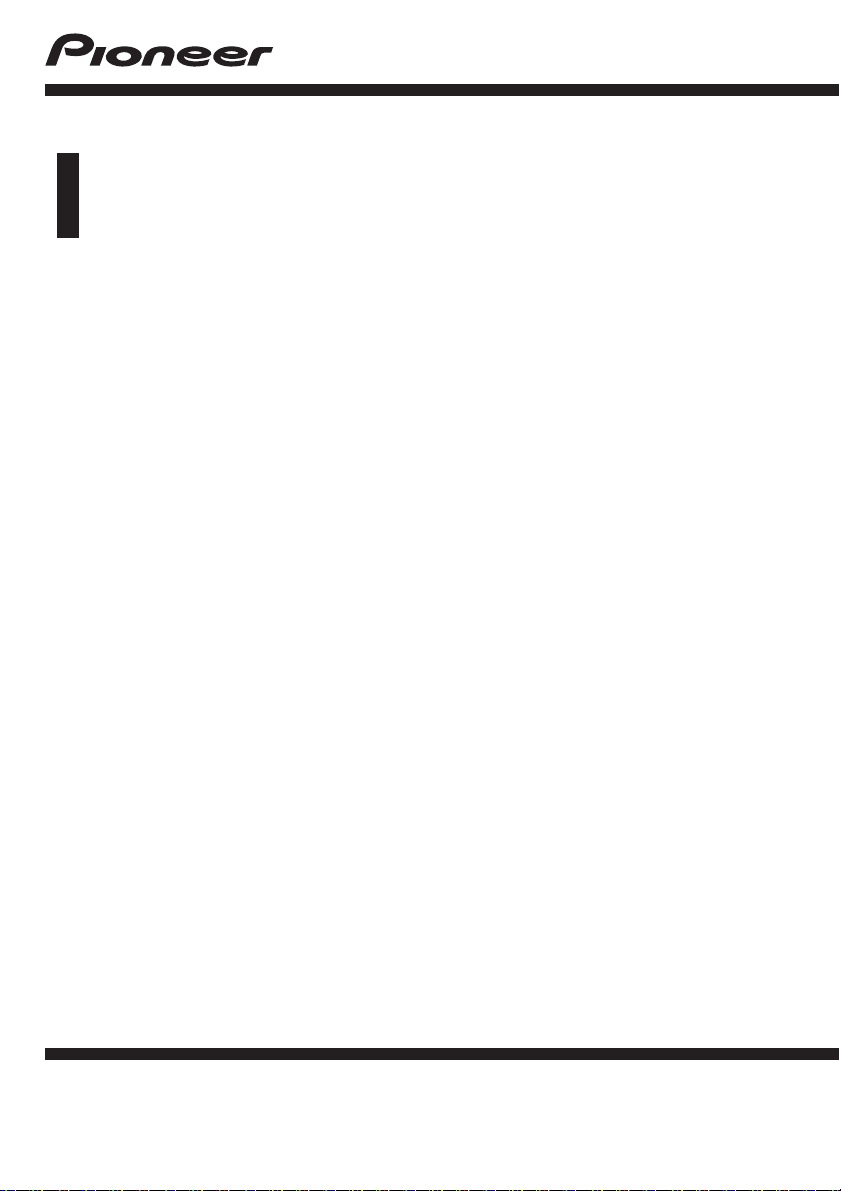
Manuel de fonctionnement
AUTORADIO AV RDS LECTEUR DE DVD
AVH-X8600BT
Français
Page 2
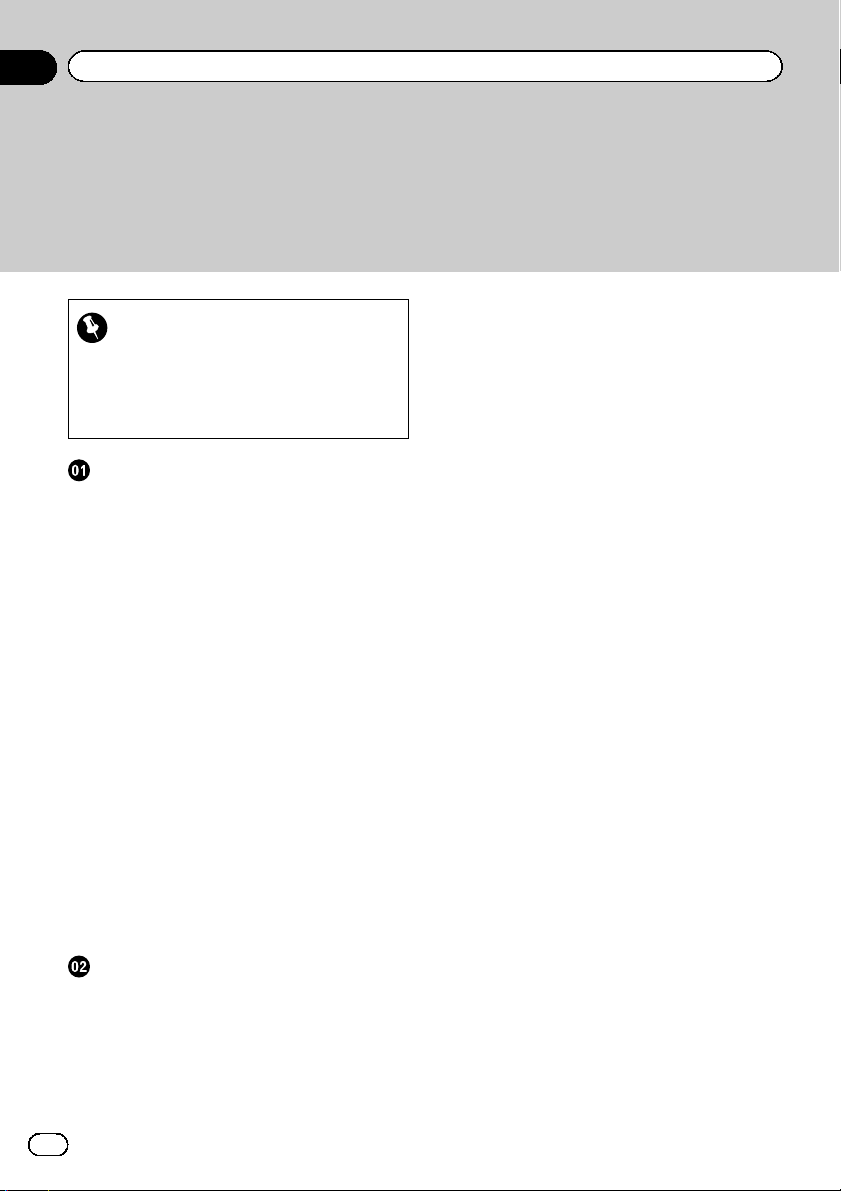
Sommaire
Merci d’avoir acheté ce produit Pioneer.
Veuillez lire attentivement ces instructions de façon à savoir comment utiliser votre
modèle correctement. Après avoir terminé de lire les instructions, conservez ce docu-
ment dans un endroit sûr afin de pouvoir le consulter facilement à l’avenir.
Important
Les écrans fournis en exemple peuvent être différents des écrans réels, lesquels peuvent être
modifiés sans préavis à titre d’améliorations
des performances et des fonctions.
Précautions
Consignes importantes de sécurité 9
Verrouillage par le frein à main 10
– Pour garantir une conduite en toute
sécurité 11
Lors de l’utilisation d’un afficheur branché à
la borne V OUT 11
Pour éviter l’épuisement de la batterie 11
Caméra de rétrovisée 11
Manipulation de la fente de la carte SD 12
Manipulation du connecteur USB 12
En cas d’anomalie 12
Notre site web 12
À propos de ce produit 12
Protection du panneau et de l’écran LCD 13
Remarques sur la mémoire interne 13
– Avant de retirer la batterie du
véhicule 13
– Données faisant l’objet d’un
effacement 13
– Réinitialisation du
microprocesseur 13
Quelques mots sur ce mode d’emploi 13
Commandes de base
Vérification des noms des composants et des
fonctions 14
Télécommande 14
Protection de votre appareil contre le vol 15
– Retrait du panneau avant 15
– Fixation du panneau avant 15
Remarques relatives à l’utilisation du
panneau LCD 16
Réglage de l’angle du panneau LCD 16
Insertion/éjection/connexion d’un
support 16
– Insertion et éjection d’un disque 16
– Insertion et éjection d’une carte
mémoire SD 17
– Connexion et déconnexion d’un
iPod 17
– Branchement et débranchement d’un
périphérique de stockage USB 18
Démarrage et terminaison 18
Lors du premier démarrage 18
Démarrage ordinaire 19
Désactivation de l’affichage 19
Comment utiliser les écrans 20
– Changement d’écran à l’aide des
touches de l’écran tactile 20
– Changement d’écran à l’aide des
touches physiques 21
Sources AV prises en charge 22
Affichage de l’écran de fonction AV 22
– Sélection d’une source avant sur
l’écran de Sélection de source AV 22
– Sélection d’une source avant dans la
liste de sources 22
– Sélection d’une source arrière 23
Mise hors tension de la source AV 23
Changement de l’ordre d’affichage des
icônes sources 23
Changement de l’ordre d’affichage des
touches sources 23
Utilisation de l’écran tactile 24
– Utilisation des touches courantes de
l’écran tactile 24
– Utilisation des écrans de liste 24
– Utilisation de la barre temporelle 24
– Utilisation du clavier sur l’écran 25
2
Fr
Page 3
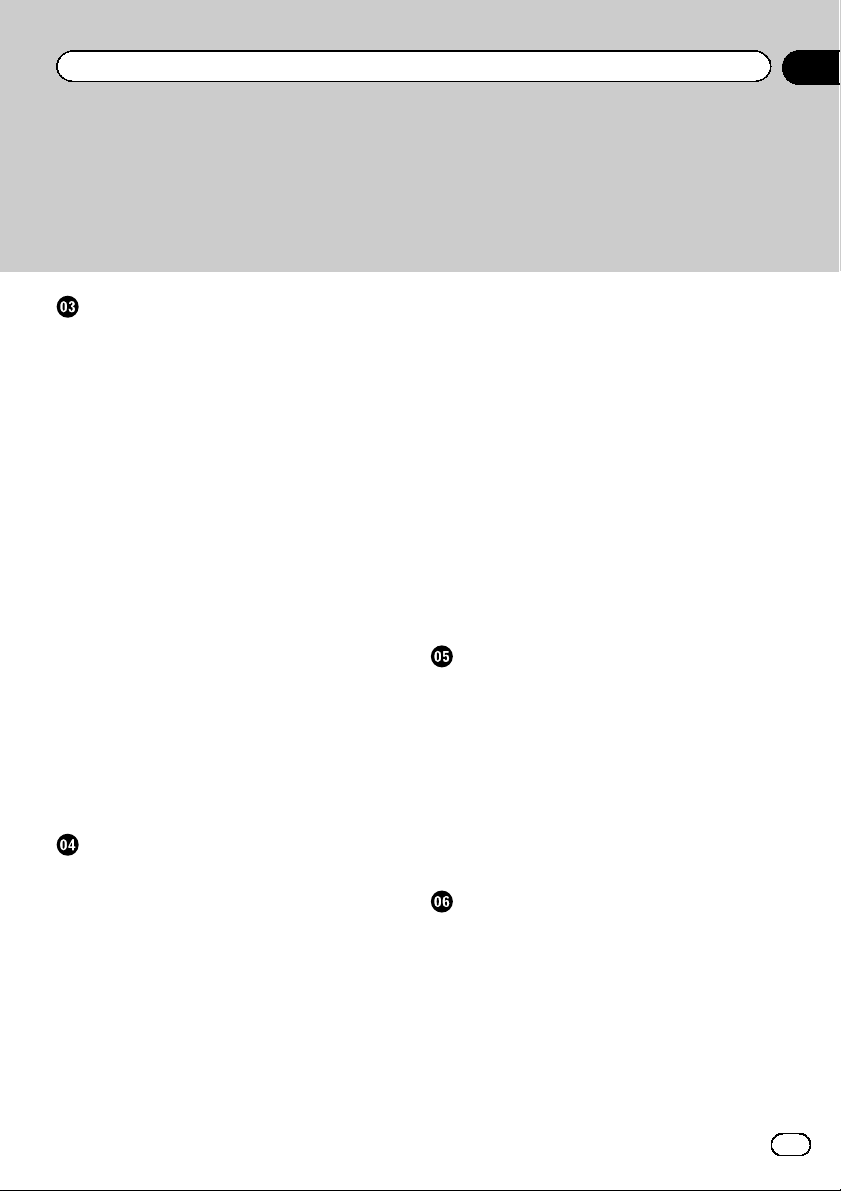
Sommaire
Enregistrement et raccordement d’un
périphérique Bluetooth
Préparation des dispositifs de
communication 26
Enregistrement de vos périphériques
Bluetooth 26
– Recherche des périphériques
Bluetooth à proximité 26
– Appariement depuis vos périphériques
Bluetooth 28
– Connexion automatique à un
périphérique Bluetooth 28
– Suppression d’un périphérique
enregistré 28
Connexion manuelle d’un périphérique
Bluetooth enregistré 29
Changement de visibilité 29
Saisie du code PIN pour la connexion sans fil
Bluetooth 30
Affichage de l’adresse du périphérique
Bluetooth 30
Effacement de la mémoire Bluetooth 30
Mise à jour du logiciel Bluetooth 31
Affichage de la version du logiciel
Bluetooth 31
Utilisation de la téléphonie mains libres
Affichage du menu téléphone 32
– Touches de l’écran tactile 32
– Lecture de l’écran 32
Effectuer un appel 33
– Marquage direct 33
– Appel d’un numéro enregistré dans
l’annuaire 33
– Appel à partir du journal des
appels 34
– Utilisation des listes de numérotation
prédéfinie 35
Recevoir un appel 36
– Prendre un appel 36
Réduction de l’écran de confirmation de
numérotation 36
Modification des réglages du téléphone 36
– Prendre automatiquement un
appel 36
– Mise en service ou hors service de la
sonnerie 37
– Inversion des noms dans
l’annuaire 37
– Réglage du mode privé 37
– Réglage du volume d’écoute d’un
tiers 38
Utilisation de la fonction de reconnaissance
vocale (pour iPhone). 38
Remarques pour la téléphonie mains
libres 38
Configuration d’un iPod / iPhone ou
smartphone
Procédure de configuration de base d’un
iPod / iPhone ou smartphone 40
Réglage de la méthode de connexion de
l’appareil 40
Compatibilité avec l’iPod 40
Compatibilité d’appareil Android™ 41
Compatibilité d’appareil MirrorLink 41
Informations relatives aux connexions et
fonctions de chaque appareil 42
Utilisation de la radio
Utilisation des touches de l’écran tactile 44
Lecture de l’écran 44
Procédure de départ 45
Sélection d’une bande 45
Syntonisation manuelle 45
Syntonisation automatique 46
Sélection d’un canal préréglé dans la liste
des canaux préréglés 46
Mise en mémoire des fréquences de
radiodiffusion 46
Fr
3
Page 4
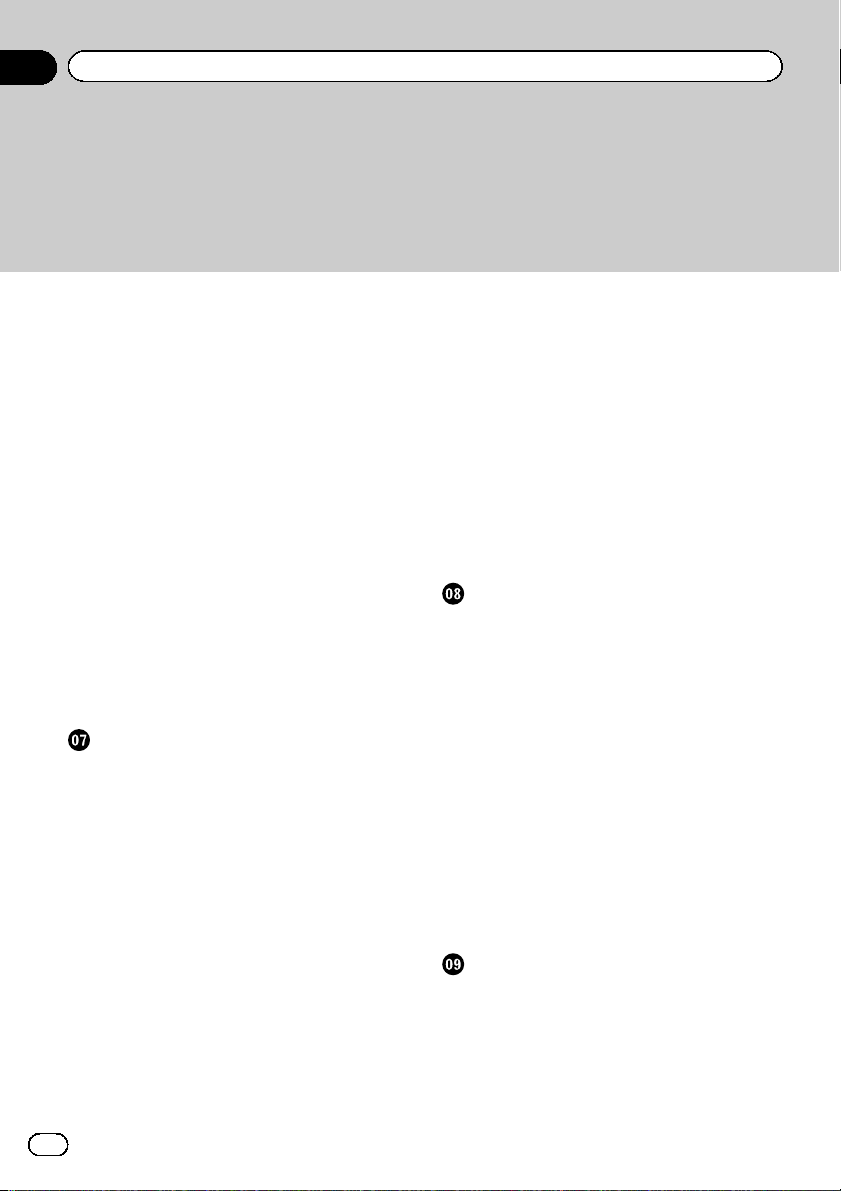
Sommaire
Mise en mémoire des fréquences de
radiodiffusion les plus puissantes 47
Syntonisation des fréquences
puissantes 47
Réception des bulletins d’informations
routières 48
Utilisation de l’interruption des infos 48
Syntonisation sur des fréquences
alternatives 49
Limitation des stations aux programmations
régionales 49
Activation de la Recherche automatique
PI 50
– Activation de la recherche automatique
PI des stations mémorisées 50
Changement de qualité sonore du
syntoniseur FM 50
Mémorisation des informations de la
chanson sur un iPod (balisage iTunes) 51
Utilisation avec les boutons physiques 51
Lecture d’un disque
Utilisation des touches de l’écran tactile
(pour l’audio) 52
Utilisation des touches de l’écran tactile
(pour la vidéo) 52
Lecture de l’écran (pour l’audio) 54
Lecture de l’écran (pour la vidéo) 54
Procédure de départ 55
Sélection de fichiers dans la liste des noms
de fichiers 55
Lecture des pistes dans un ordre
aléatoire 55
Réglage d’une plage de lecture répétée 55
Changement du type de fichier
multimédia 56
Recherche de la partie que vous souhaitez
lire 56
Utilisation du menu DVD 57
Changement de la langue des sous-
titres 57
Changement de la langue de l’audio 57
Lecture image par image 57
Lecture en ralenti 57
Retour à une scène spécifiée 58
Reprise de la lecture (Signet) 58
Utilisation du menu DVD à l’aide des touches
de l’écran tactile 58
Changement de l’affichage de DVD multi-
angle 59
Sélection de la sortie audio 59
Utilisation avec les boutons physiques 59
Lecture de fichiers audio compressé
Utilisation des touches de l’écran tactile 60
Lecture de l’écran 61
Procédure de démarrage (pour Disque) 62
Procédure de démarrage (pour USB/SD) 62
Changement du mode de navigation 62
Sélection de fichiers dans la liste des noms
de fichiers 63
Sélection d’un fichier dans la liste lié à la
chanson en cours de lecture (recherche de
liaison) 63
Lecture des fichiers dans un ordre
aléatoire 64
Réglage d’une plage de lecture répétée 64
Changement du type de fichier
multimédia 64
Utilisation avec les boutons physiques 65
Lecture de fichiers vidéo compressée
Utilisation des touches de l’écran tactile 66
Lecture de l’écran 67
Procédure de démarrage (pour Disque) 67
Procédure de démarrage (pour USB/SD) 67
Sélection de fichiers dans la liste des noms
de fichiers 68
Réglage d’une plage de lecture répétée 68
4
Fr
Page 5
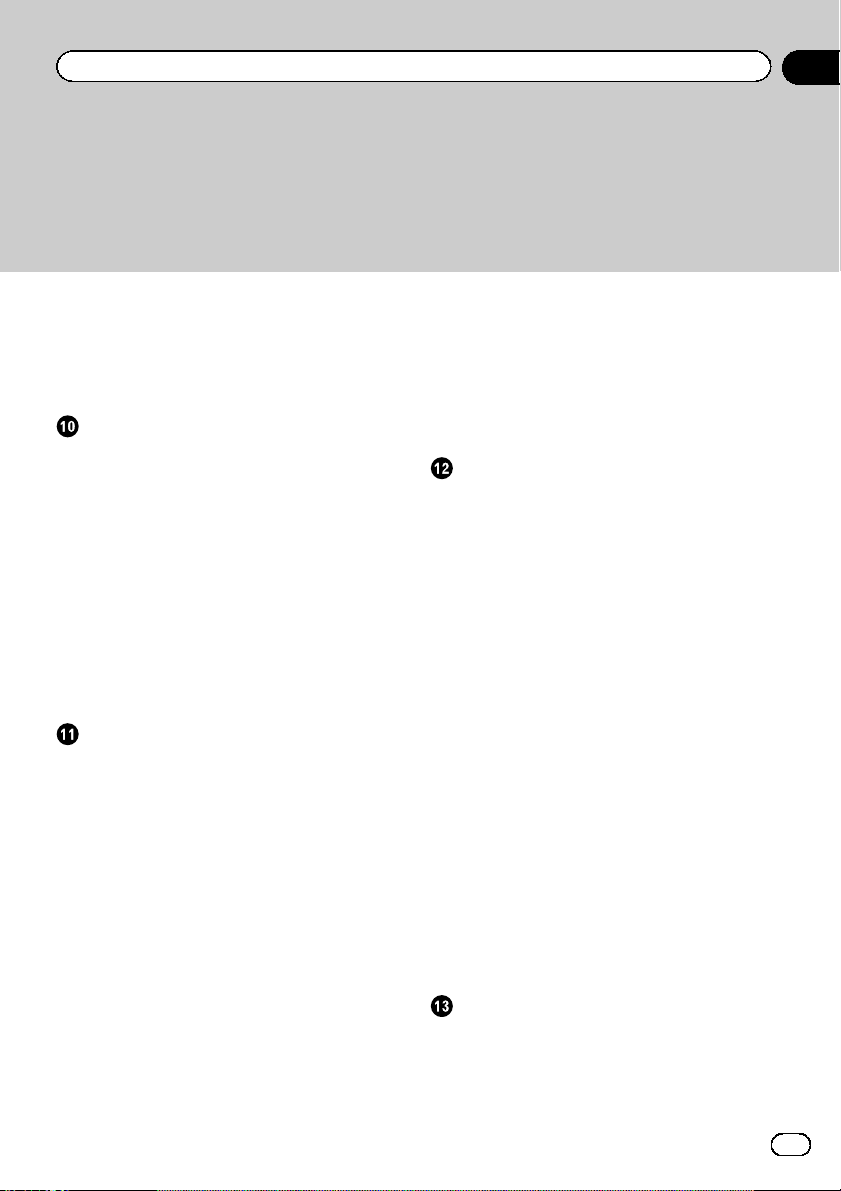
Sommaire
Lecture image par image 68
Lecture en ralenti 68
Changement du type de fichier
multimédia 68
Utilisation avec les boutons physiques 69
Lecture de fichiers images fixes
compressées
Utilisation des touches de l’écran tactile 70
Lecture de l’écran 70
Procédure de départ 71
Sélection de fichiers dans la liste des noms
de fichiers 71
Lecture des fichiers dans un ordre
aléatoire 71
Réglage d’une plage de lecture répétée 72
Changement du type de fichier
multimédia 72
Réglage de l’intervalle du diaporama 72
Utilisation avec les boutons physiques 72
Utilisation d’un iPod
Utilisation des touches de l’écran tactile
(pour l’audio) 74
Utilisation des touches de l’écran tactile
(pour la vidéo) 75
Lecture de l’écran (pour l’audio) 75
Lecture de l’écran (pour la vidéo) 76
Procédure de départ 76
Réglage de la lecture aléatoire 77
Réglage d’une plage de lecture répétée 77
Sélection de sources de chansons ou vidéo
dans l’écran de liste de lecture 77
Utilisation de la fonction iPod de ce produit à
partir de votre iPod 78
Changement de la vitesse de lecture d’un
livre audio 79
Affichage des listes liées à la chanson en
cours de lecture (recherche de
liaison) 79
Utilisation avec les boutons physiques 79
Lecture de musique autre que la musique
d’un iPod à partir d’une application de
musique, comme source iPod 79
– Utilisation des touches de l’écran
tactile 79
– Lecture de l’écran 80
Utilisation des applications de votre
iPhone ou smartphone
Utilisation de AppRadio Mode 81
– Utilisation des touches de l’écran
tactile (barre de commande latérale
d’application) 81
– Procédure de départ 82
– Utilisation du clavier 83
– Réglage de la taille de l’image (pour les
utilisateurs de smartphone) 84
– Affichage de l’image de votre
application (iPhone avec connecteur à
30 broches) 84
– Affichage de l’image de votre
application (iPhone avec connecteur
Lightning) 85
– Affichage de l’image de votre
application (smartphone) 85
Utilisation de MirrorLink 86
– Utilisation des touches de l’écran
tactile (barre de commande latérale
d’application) 86
– Procédure de départ 86
Utilisation de la fonction de mixage
audio 87
Utilisation de Aha Radio
Utilisation des touches de l’écran tactile 88
Lecture de l’écran 89
Procédure de départ 89
5
Fr
Page 6
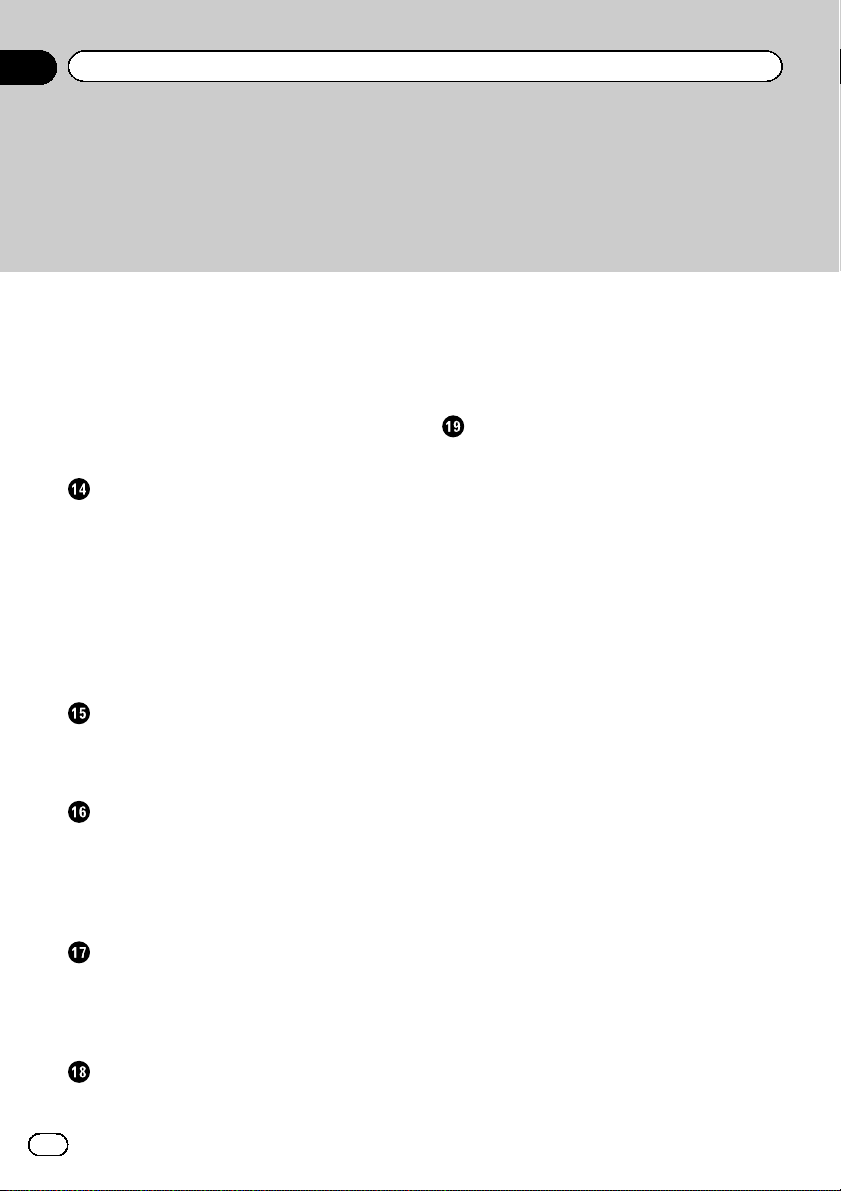
Sommaire
– Àl’attention des utilisateurs d’un
iPhone avec connecteur à
30broches 90
– Àl’attention des utilisateurs d’un
iPhone avec connecteur Lightning 90
– Pour les utilisateurs de
smartphone 90
Utilisation avec les boutons physiques 91
Utilisation d’un lecteur audio Bluetooth
Utilisation des touches de l’écran tactile 92
Lecture de l’écran 93
Procédure de départ 93
Sélection de fichiers dans la liste des noms
de fichiers 94
Lecture des fichiers dans un ordre
aléatoire 94
Réglage d’une plage de lecture répétée 94
Utilisation avec les boutons physiques 94
Utilisation d’une source HDMI
Utilisation des touches de l’écran tactile 96
Lecture de l’écran 96
Procédure de départ 96
Utilisation d’une source AUX
Utilisation des touches de l’écran tactile 97
Lecture de l’écran 97
Procédure de départ 97
Réglage du signal vidéo 98
Changement de l’écran de fonction 98
Utilisation de l’entrée AV
Utilisation des touches de l’écran tactile 99
Lecture de l’écran 99
Procédure de départ 99
Réglage du signal vidéo 100
Utilisation de MIXTRAX
Fonctionnement de MIXTRAX 101
Touches de l’écran tactile 101
6
Fr
Sélection d’un élément pour la lecture de
chansons 101
Sélection de chansons à ne pas lire 102
Définition de la plage de lecture. 102
Réglage du modèle de clignotement 102
Paramètres du système
Réglage du pas de syntonisation FM 103
Activation de la source audio Bluetooth 103
Réglage du défilement continu 103
Réglage de l’entrée AV 104
Réglage de la caméra de rétrovisée 104
– Réglage d’activation de la caméra de
rétrovisée 104
– Réglage de la polarité de la caméra de
rétrovisée 105
Réglage de la caméra pour le mode Vue
Caméra 105
Affichage des instructions d’aide au
stationnement 106
Réglage des directives sur l’image de
rétrovisée 106
Réglage du mode sans échec 107
Désactivation de l’écran de
démonstration 107
Sélection de la langue du système 108
Inversion de l’affichage de l’état de la
climatisation 108
Réglage de la langue du clavier avec
l’application pour iPhone 109
Réglage du bip sonore 109
Réglage des positions de réponse de l’écran
tactile (Étalonnage de l’écran tactile) 109
Réglage de l’image 110
Affichage de la version du micrologiciel 111
Mise à jour du micrologiciel 111
Vérification des raccordements des
câbles 112
Page 7
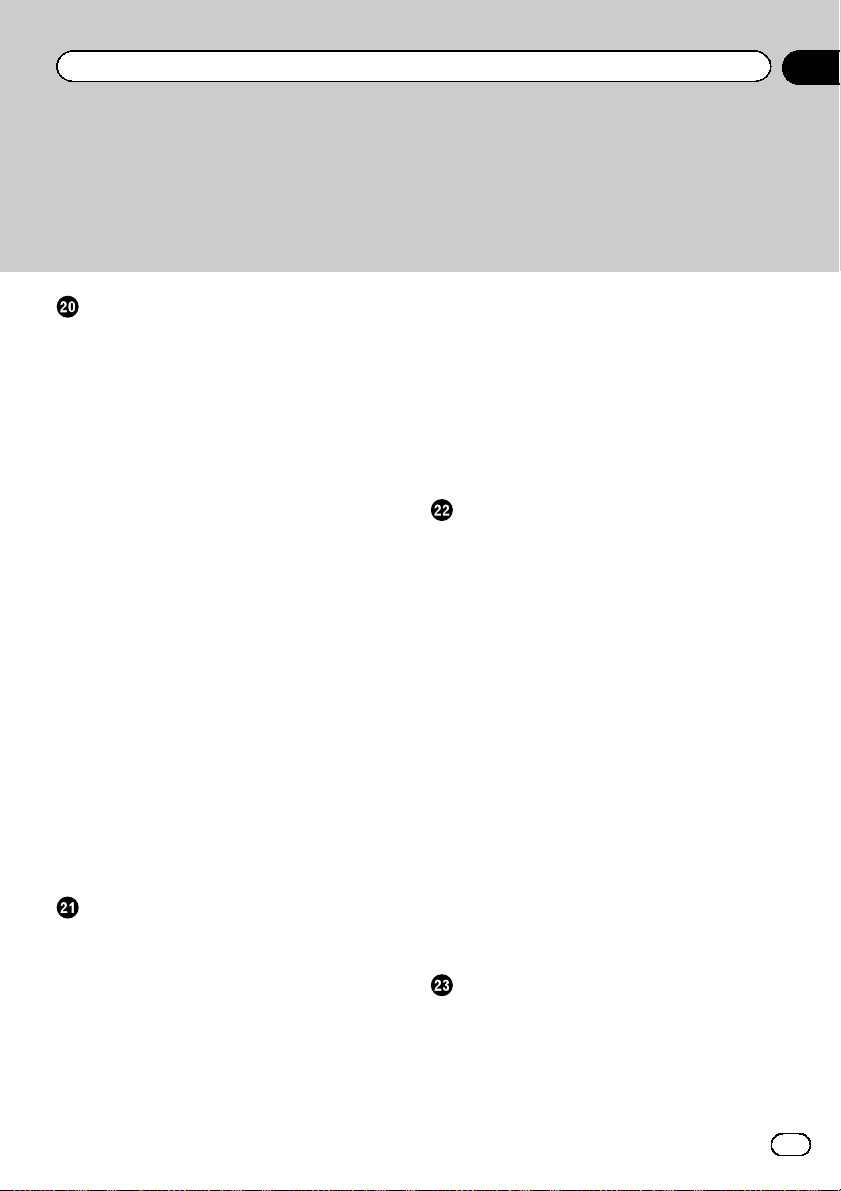
Sommaire
Réglages sonores
Réglage de l’équilibre avant-arrière et droite-
gauche 113
Réglage de l’équilibre sonore 113
Basculement entre mise en sourdine et
atténuation du son 114
Ajustement des niveaux des sources 114
Réglage du filtre 116
– Réglage de la sortie du haut-parleur
avant et arrière 116
– Utilisation de la sortie pour haut-
parleur d’extrêmes graves 116
Sélection de la position d’écoute 117
Réglage précis des niveaux de sortie du haut-
parleur 117
Réglage de l’alignement temporel 118
Utilisation de l’égaliseur 120
– Rappel des courbes d’égalisation 120
– Personnalisation des courbes
d’égalisation 120
– Utilisation de l’égaliseur
autoajusté 121
Réglage automatique de la courbe
d’égalisation (Auto EQ) 121
– Avant d’utiliser la fonction Auto
EQ 122
– Réalisation de la fonction Auto
EQ 122
Menu du Thème
Réglage de la couleur d’éclairage 125
– Sélection de la couleur parmi les
couleurs prédéfinies 125
– Création d’une couleur définie par
l’utilisateur 125
Sélection d’un affichage d’arrière-plan 126
– Remplacement par l’image d’arrière-
plan enregistrée sur le périphérique
externe (USB/SD) 126
Sélection de la couleur de thème 127
Sélection de l’image d’horloge 127
Modification de l’écran de démarrage
préinstallé 127
– Remplacement par l’écran de
démarrage enregistré sur le
périphérique externe (USB/SD) 128
Duplication des réglages 128
– Exportation des réglages “thème” 128
– Importation des réglages “thème” 129
Configuration du lecteur vidéo
Réglage des langues prioritaires 130
– Réglage de la langue des sous-
titres 130
– Réglage de la langue de l’audio 130
– Réglage de la langue du menu 131
Réglage de l’affichage de l’icône
d’angle 131
Réglage du rapport de format 131
Réglage du verrouillage parental 132
– Réglage du numéro de code et du
niveau 132
Affichage du code d’enregistrement de VOD
DivX 133
Affichage du code de désenregistrement de
VOD DivX 134
Lecture automatique de DVD 134
Réglage du signal vidéo de la caméra de
rétrovisée 134
Réglage du format de sortie vidéo 135
Tableau de codes des langues pour
DVD 136
Menu de favoris
Sélection d’un raccourci 137
Suppression d’un raccourci 137
Fr
7
Page 8
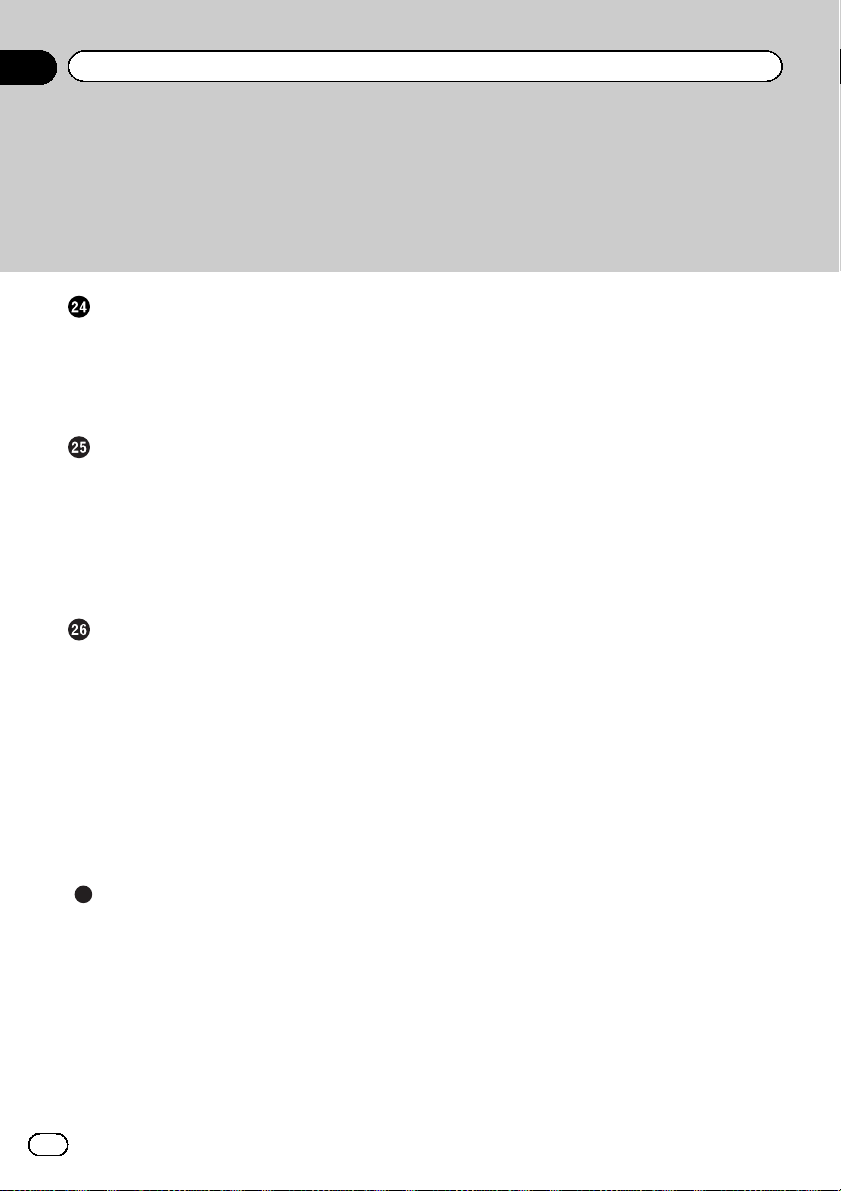
Sommaire
Affichage de l’état de fonctionnement de
l’équipement du véhicule
Affichage des informations de détection des
obstacles 138
Affichage de l’état de fonctionnement du
panneau de la climatisation 138
Opérations communes
Réglage de l’heure et de la date 140
Mémorisation des informations de la
chanson sur un iPod (balisage
iTunes) 140
Réglage de la fonction “Sound
Retriever” 141
Changement du mode écran large 142
Autres fonctions
Sélection de la vidéo pour l’écran
arrière 143
Paramétrage de la fonction antivol 143
– Réglage du mot de passe 143
– Saisie du mot de passe 144
– Suppression du mot de passe 144
– Mot de passe oublié 145
Restauration des réglages par défaut du
produit 145
– Restauration des réglages par
défaut 145
Annexe
Dépannage 146
Messages d’erreur 148
Manipulation et entretien des disques 152
– Lecteur intégré et précautions 152
– Conditions ambiantes pour le
disque 153
Disques lisibles 153
– DVD-Vidéo et CD 153
– Disques enregistrés en AVCHD 153
– Lecture de DualDisc 153
– Dolby Digital 154
Informations détaillées sur les supports
lisibles 154
– Compatibilité 154
– Tableau de compatibilité des
supports 157
Bluetooth 161
SDHC 161
WMA/WMV 161
DivX 161
AAC 162
Android™ 162
MirrorLink 162
Informations détaillées concernant les
dispositifs iPod connectés 162
– iPod et iPhone 162
– Lightning 163
– App Store 163
– iOS 163
– iTunes 163
Utilisation de contenus connectés via une
application 163
– Aha Radio 163
HDMI 164
MHL 164
Avis concernant la visualisation de données
vidéo 164
Avis concernant la visualisation de DVD-
Vidéo 164
Avis concernant l’utilisation de fichiers
MP3 165
Utilisation correcte de l’écran LCD 165
– Manipulation de l’écran LCD 165
– Écran à cristaux liquides (LCD) 165
– Entretien de l’écran LCD 165
– Rétroéclairage par DEL (diode
électroluminescente) 165
Spécifications 167
8
Fr
Page 9
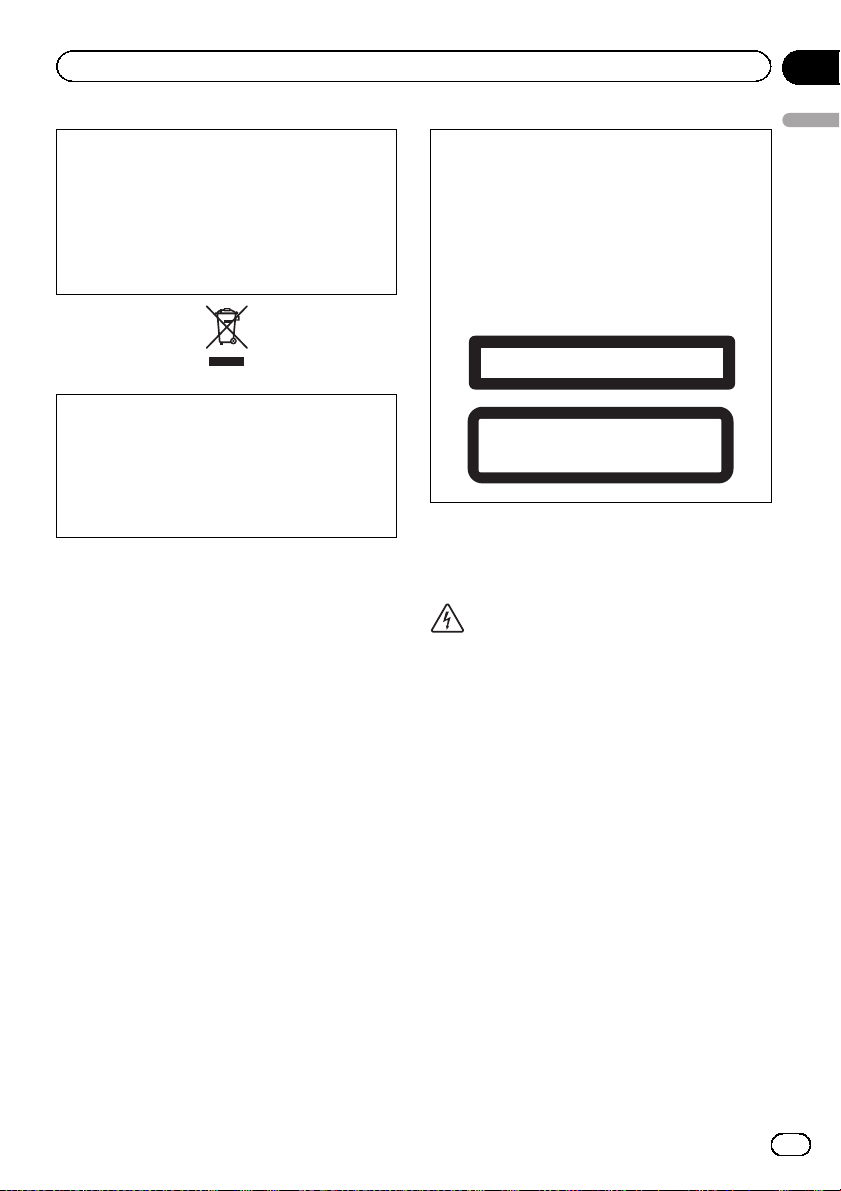
Précautions
Chapitre
01
Certaines lois nationales ou gouvernementales
peuvent interdire ou restreindre l’emplacement
et l’utilisation de ce produit dans votre véhicule. Veuillez vous conformer à toutes les lois
et réglementations en vigueur concernant l’utilisation, l’installation et le fonctionnement de
ce produit.
Pour jeter ce produit, ne le mélangez pas avec
les déchets domestiques habituels. Un système de collecte spécifique pour les produits
électroniques usés existe conformément à la
législation en vigueur sur le traitement, la collecte et le recyclage.
Si votre domicile se trouve dans un des états
membre de l’UE, en Suisse ou en Norvège,
vous pouvez retourner votre produit électroniquement gratuitement au centre désigné ou à
votre revendeur (si vous achetez un nouvel appareil similaire). Pour les pays non mentionnées ci-dessous, veuillez contacter les
autorités locales pour connaître la méthode
correcte de mise au rebut. En faisant ça, vous
serez sûr que votre appareil suivra le traitement nécessaire et le cycle de recyclage et
que par conséquent tout effet néfaste à l’environnement et à la vie humaine sera évité.
ATTENTION
Ce produit est classifié comme produit laser
de classe 1 selon la norme IEC 60825-1:2007
“Sécurité des appareils à laser” et contient un
module laser de classe 1M. Pour assurer une
sécurité permanente, n’enlevez aucun couvercle et n’essayez pas d’accéder à l’intérieur du
produit. Faites effectuer l’entretien par du personnel qualifié.
APPAREIL À LASER DE CLASSE 1
ATTENTION—ÉMISSIONS DE RADIATIONS LASER VISIBLES ET
INVISIBLES DE CLASSE 1M SI OUVERT. NE PAS OBSERVER
DIRECTEMENT AVEC DES INSTRUMENTS OPTIQUES.
Consignes importantes de
sécurité
AVERTISSEMENT
! N’essayez pas d’installer ou de faire l’entretien
de ce produit vous-même. L’installation ou
l’entretien de ce produit par des personnes
n’ayant aucune formation ou expérience en
matière d’équipements électroniques et accessoires automobiles peut être dangereux et
peut entraîner des risques d’électrocution, de
blessure ou autres.
! Ce produit ne doit pas être en contact avec
des liquides pour éviter tout risque d’électrocution. En outre, le contact avec des liquides
peut entraîner des dommages, provoquer de
la fumée et une surchauffe de ce produit.
! Si un liquide ou une matière étrangère péné-
trait dans ce produit, garez votre véhicule
dans un endroit sûr, coupez le contact (ACC
OFF) immédiatement, puis consultez votre revendeur ou le centre de service Pioneer agréé
le plus proche. N’utilisez pas ce produit dans
ces conditions car cela pourrait entraîner un
incendie, un choc électrique ou une autre défaillance.
Précautions
9
Fr
Page 10
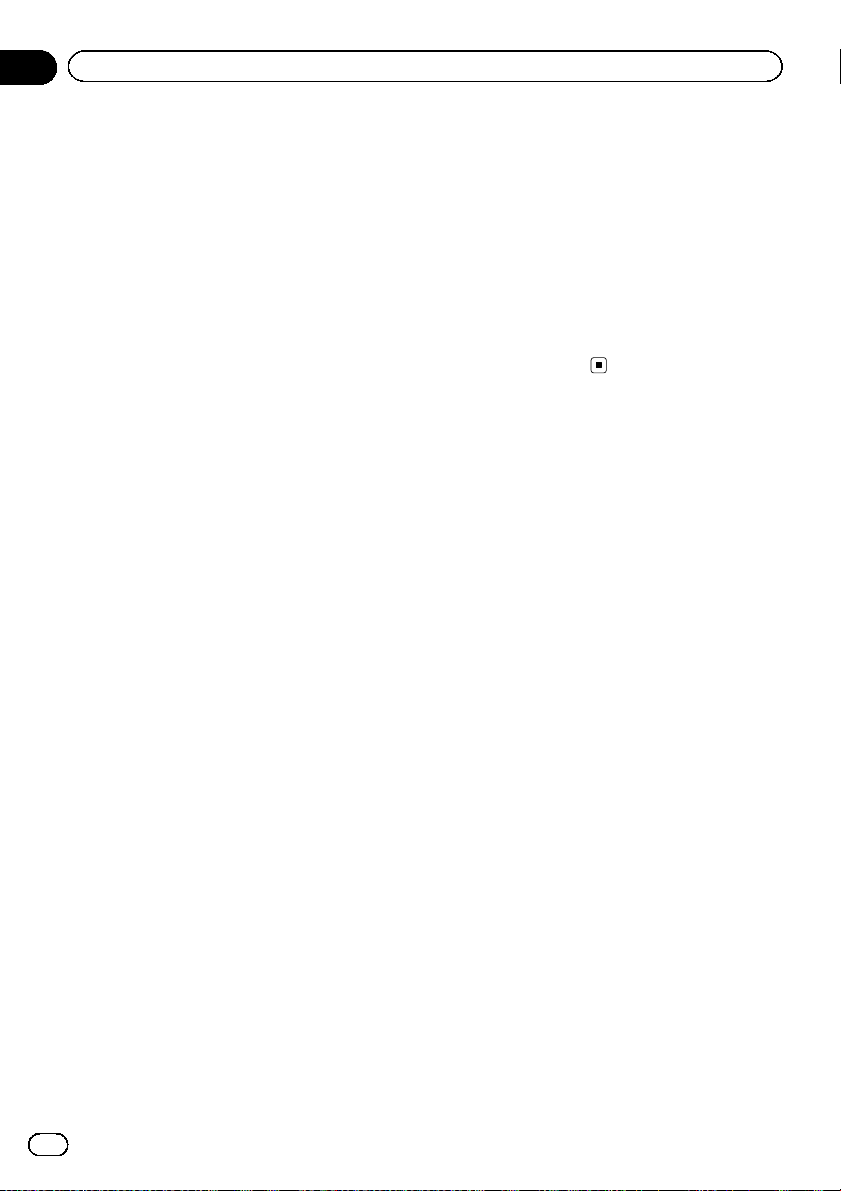
Chapitre
01
Précautions
! Si vous remarquez de la fumée, un bruit
étrange ou une odeur venant de ce produit ou
tout autre signe anormal venant de l’écran
LCD, coupez immédiatement l’alimentation
électrique et consultez votre revendeur ou le
centre de service Pioneer agréé le plus proche. L’utilisation de ce produit dans ces condi-
tions risque d’endommager définitivement le
système.
! Ne désassemblez pas ou ne modifiez pas ce
produit au risque de subir une électrocution
avec les composants haute tension qui le
composent. Veuillez consulter votre revendeur
ou le service après-vente Pioneer agréé le plus
proche pour les vérifications internes, les réglages ou les réparations.
Avant d’utiliser ce produit, veuillez lire les
consignes de sécurité suivantes de manière à
bien les comprendre :
! N’utilisez pas ce produit, n’importe quelle
application ou la caméra de rétrovisée en
option (le cas échéant) si celui-ci risque
d’une façon ou d’une autre de détourner
votre attention. Observez toujours les règles de sécurité et respectez toujours les
réglementations de la circulation routière
en vigueur. Si vous éprouvez des difficultés
à utiliser ce produit ou à lire l’écran, garez
votre véhicule en lieu sûr et serrez le frein à
main avant d’effectuer les réglages nécessaires.
! N’élevez jamais le volume de ce produit à
un niveau tel que vous ne puissiez pas entendre les bruits de la circulation environnante et les véhicules d’urgence.
! Pour plus de sécurité, certaines fonctions
sont désactivées tant que le véhicule n’est
pas à l’arrêt et/ou que le frein à main n’est
pas serré.
! Conservez ce mode d’emploi à portée de
main afin de vous y référer pour les modes
de fonctionnement et les consignes de sécurité.
! N’installez pas ce produit à un endroit où il
risque (i) d’entraver la visibilité du conducteur, (ii) d’altérer le fonctionnement de cer-
tains systèmes de commande ou
dispositifs de sécurité du véhicule, y
compris les airbags ou les touches de feux
de détresse ou (iii) d’empêcher le conducteur de conduire le véhicule en toute sécurité.
! Veillez à toujours attacher votre ceinture de
sécurité sur la route. En cas d’accident, le
port de la ceinture peut réduire considérablement la gravité des blessures.
! N’utilisez jamais de casques d’écoute pen-
dant la conduite.
Verrouillage par le frein à
main
Certaines fonctions (telles que la visualisation
d’images vidéo et certaines opérations des
touches de l’écran tactile) offertes par ce produit peuvent être dangereuses (susceptibles
d’entraîner des blessures graves voire mortelles) et/ou illégales si elles sont utilisées pendant que vous conduisez. Pour éviter que de
telles fonctions soient utilisées pendant que le
véhicule est en déplacement, un système de
verrouillage détecte quand le frein à main est
serré et quand le véhicule est en déplacement.
Si vous essayez d’utiliser les fonctions décrites
ci-dessus pendant que vous conduisez, elles
deviendront indisponibles jusqu’à ce que vous
arrêtiez le véhicule dans un endroit sûr et que
vous serriez le frein à main. Pensez à appuyer
sur la pédale de frein lorsque vous desserrez
le frein à main.
10
Fr
Page 11
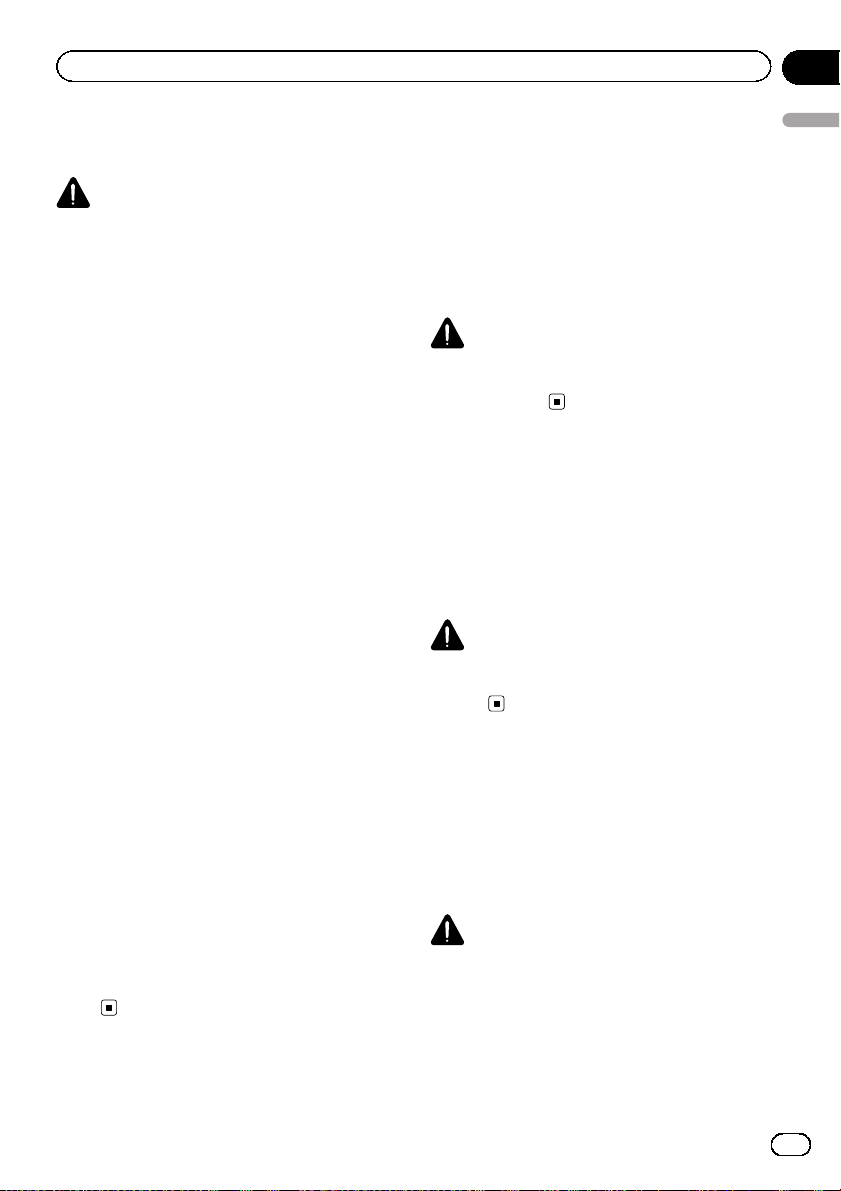
Précautions
Chapitre
01
Pour garantir une conduite en
toute sécurité
AVERTISSEMENT
! LE FIL VERT CLAIR DU CONNECTEUR
D’ALIMENTATION EST CONÇU POUR
DÉTECTER L’ÉTAT DE STATIONNEMENT
ET DOIT ÊTRE BRANCHÉ CÔTÉ ALIMENTATION ÉLECTRIQUE DU CONTACTEUR DE FREIN À MAIN. UNE
CONNEXION OU UNE UTILISATION INAPPROPRIÉE DE CE FIL PEUT ÊTRE ILLÉGALE À L’ÉGARD DE LA LOI EN
VIGUEUR ET RISQUE D’ENTRAÎNER
DES BLESSURES SÉRIEUSES OU DES
DOMMAGES.
! N’essayez pas de modifier ou désactiver
le système de verrouillage du frein à
main, lequel est installé pour votre protection. La modification ou la désactivation
du système de verrouillage du frein à
main peut entraîner des blessures graves,
voire mortelles.
! Pour éviter les risques de dommages ou bles-
sures et la violation éventuelle des lois applicables, ce produit ne doit pas être utilisé
lorsqu’une image vidéo est visible par le
conducteur.
! Dans certains pays, le fait de regarder une
Image vidéo sur un afficheur dans une voiture
est illégal, même s’il s’agit d’autres personnes
que le conducteur. Lorsqu’il existe de telles règles, vous devez vous y conformer.
Si vous essayez de regarder une image vidéo
tout en conduisant, l’avertissement “Viewing
of front seat video source while driving is
strictly prohibited.” apparaîtra à l’écran. Pour
regarder une image vidéo sur l’afficheur, stationnez votre véhicule en lieu sûr et serrez le
frein à main. Veuillez maintenir la pédale de
frein enfoncée avant de desserrer le frein à
main.
Lors de l’utilisation d’un
afficheur branché à la
borne V OUT
La borne de sortie vidéo (V OUT) est destinée
au branchement d’un afficheur permettant
aux passagers arrière de regarder les Images
vidéo.
AVERTISSEMENT
N’installez JAMAIS l’écran arrière à un endroit où
le conducteur pourrait voir des images vidéo pendant la conduite.
Pour éviter l’épuisement de
la batterie
Assurez-vous de faire tourner le moteur lors de
l’utilisation de cet appareil. Utiliser cet appareil sans faire tourner le moniteur peut décharger la batterie.
AVERTISSEMENT
N’installez pas ce produit dans des véhicules qui
ne possèdent pas de câble ACC ni de circuit disponible.
Caméra de rétrovisée
Avec une caméra de rétrovisée en option, vous
pouvez utiliser ce produit pour surveiller une
caravane ou pour vous garer en marche arrière dans un emplacement de stationnement
un peu étroit.
AVERTISSEMENT
! L’IMAGE DE L’ÉCRAN PEUT PARAÎTRE INVER-
SÉE.
! UTILISEZ L’ENTRÉE UNIQUEMENT POUR LA
CAMÉRA DE RÉTROVISÉE D’IMAGES RETOURNÉES OU INVERSÉES. TOUTE AUTRE
UTILISATION POURRAIT ENTRAÎNER DES
BLESSURES OU DOMMAGES.
Précautions
11
Fr
Page 12
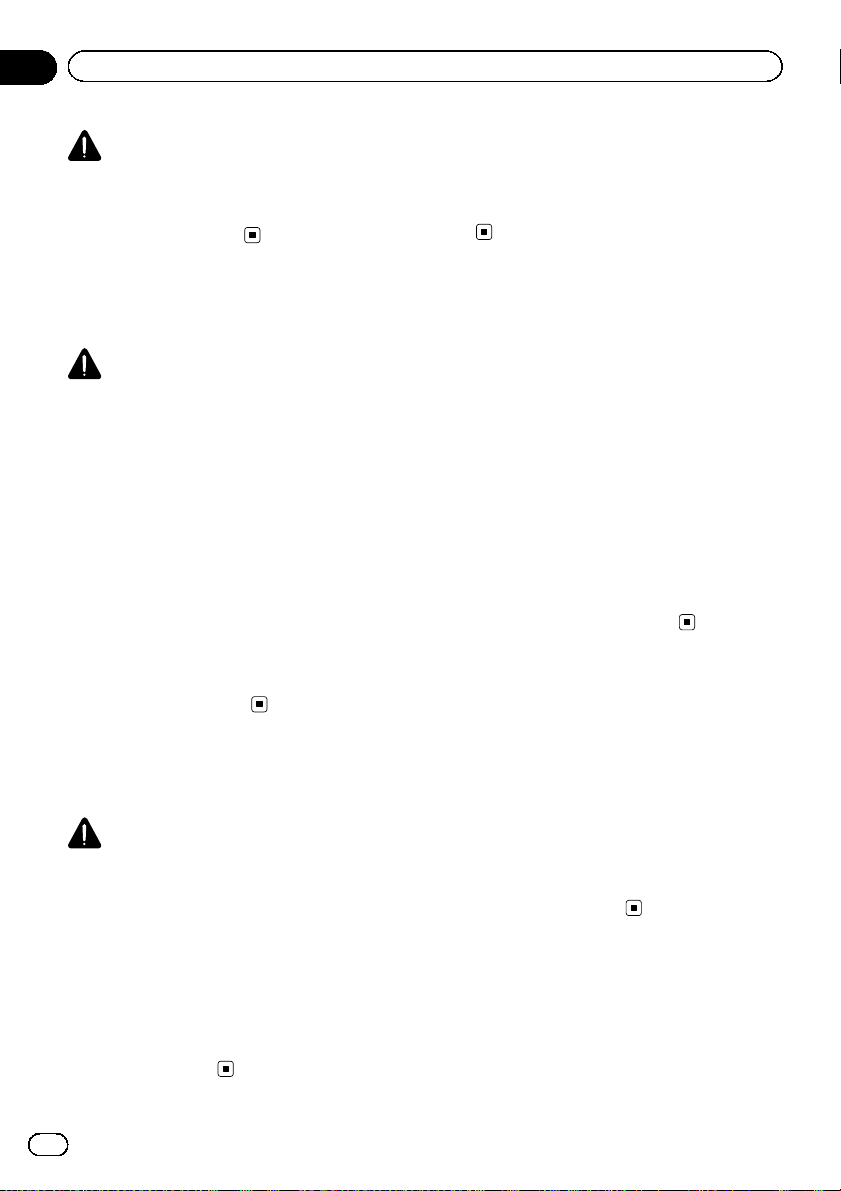
Chapitre
01
Précautions
ATTENTION
Le mode de rétrovisée doit être utilisé pour vous
aider à surveiller une caravane ou pour faire une
marche arrière. N’utilisez pas cette fonction dans
un but de divertissement.
Manipulation de la fente de
la carte SD
ATTENTION
! Conservez la carte mémoire SD hors de la por-
tée des jeunes enfants pour éviter qu’elle soit
avalée accidentellement.
! Pour éviter toute perte de données et tout
dommage du périphérique de stockage, ne le
retirez jamais de ce produit pendant que des
données sont en cours de transfert.
! Si une perte ou une altération des données se
produit sur le périphérique de stockage pour
une raison ou une autre, il n’est normalement
pas possible de récupérer les données.
Pioneer ne peut être tenu responsable de tout
dommage, coût ou dépenses découlant de la
perte ou de l’altération des données.
! Ne jamais insérer ni éjecter de carte mémoire
SD tout en conduisant.
Manipulation du
connecteur USB
ATTENTION
! Pour éviter toute perte de données et tout
dommage du périphérique de stockage, ne le
retirez jamais de ce produit pendant que des
données sont en cours de transfert.
! Pioneer ne saurait garantir la compatibilité
avec tous les périphériques de stockage de
masse USB et n’assume aucune responsabilité en cas de pertes des données contenues
sur les lecteurs multimédias, iPhone, smartphones ou tout autre appareil lors de l’utilisation de ce produit.
En cas d’anomalie
Si ce produit ne fonctionne pas correctement,
veuillez vous adresser à votre revendeur ou au
centre de service Pioneer agréé le plus proche.
Notre site web
Visitez notre site :
http://www.pioneer.eu
! Enregistrez votre produit. Nous conservons
les détails de votre achat sur fichier pour
vous permettre de consulter ces informations en cas de déclaration de dommage
comme la perte ou le vol.
! Notre site Web fournit les informations les
plus récentes sur la PIONEER
CORPORATION.
! Pioneer fournit régulièrement des mises à
jour logicielles pour améliorer ses produits.
Veuillez consulter la section Support du
site Web de Pioneer pour toutes les mises
à jour logicielles disponibles.
À propos de ce produit
! Ce produit ne fonctionne pas correctement
en dehors de l’Europe. La fonction RDS
(Radio Data System) fonctionne uniquement dans les zones comportant des stations FM émettant des signaux RDS. Le
service RDS-TMC peut également être utilisé dans des endroits où une station émet
un signal RDS-TMC.
! Le CarStereo-Pass Pioneer ne peut être uti-
lisé qu’en Allemagne.
12
Fr
Page 13
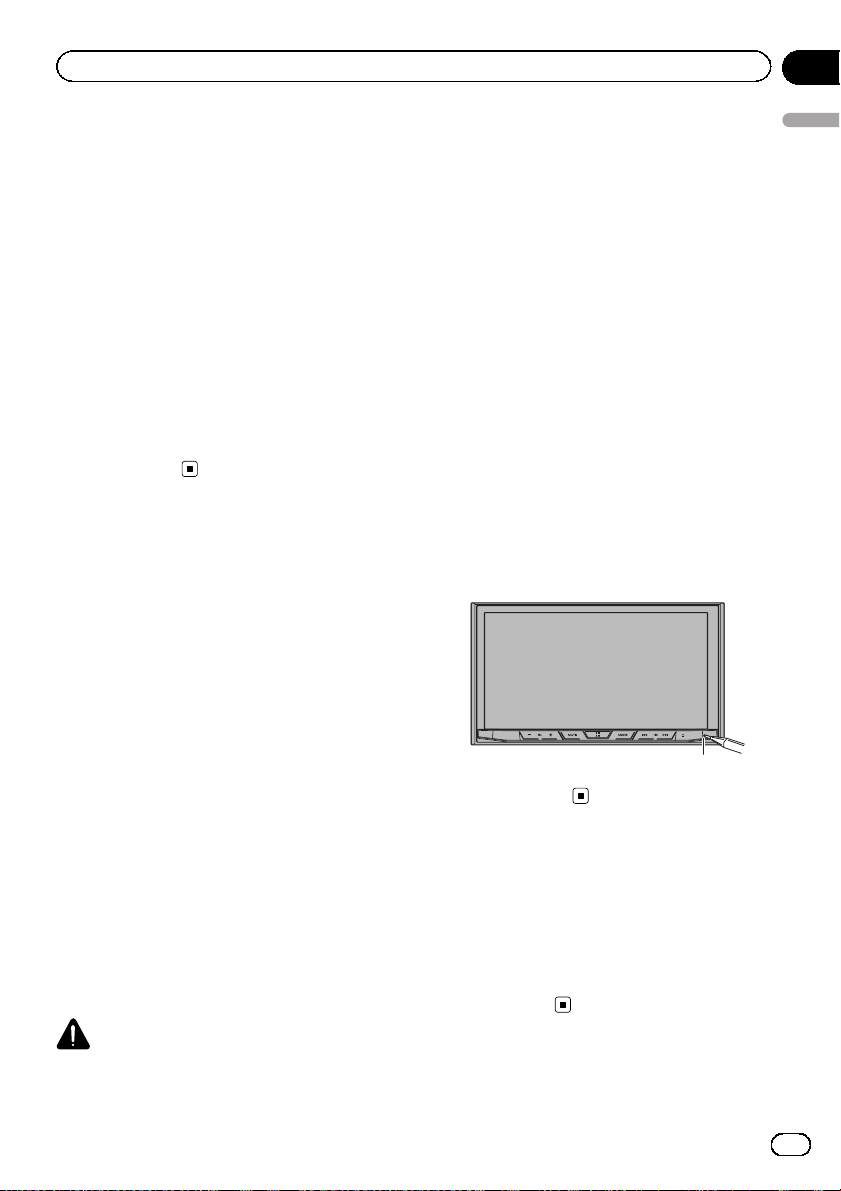
Précautions
Chapitre
01
Protection du panneau et
de l’écran LCD
p N’exposez pas l’écran LCD aux rayons du
soleil lorsque ce produit n’est pas utilisé,
sous peine de provoquer un dysfonctionnement de l’écran LCD en raison de la hausse
de la température.
p Lorsque vous utilisez un téléphone por-
table, maintenez l’antenne du portable éloignée de l’écran LCD pour éviter la
perturbation de la vidéo sous la forme de
taches, de bandes colorées, etc.
p Pour empêcher l’écran LCD d’être endom-
magé, touchez les touches de l’écran tactile uniquement avec le doigt et procédez
délicatement.
Remarques sur la mémoire
interne
Avant de retirer la batterie du
véhicule
Si la batterie est débranchée ou déchargée, la
mémoire est effacée et une nouvelle programmation est nécessaire.
p Certains réglages et contenus enregistrés
ne sont pas réinitialisés.
Données faisant l’objet d’un
effacement
Les informations sont effacées si vous débranchez le fil jaune de la batterie (ou retirez la batterie).
p Certains réglages et contenus enregistrés
ne sont pas réinitialisés.
Réinitialisation du
microprocesseur
p N’effectuez pas cette opération lorsqu’un péri-
phérique est connecté à ce produit.
p Certains réglages et contenus enregistrés ne
sont pas réinitialisés.
Le microprocesseur doit être réinitialisé dans
les conditions suivantes :
! Avant la première utilisation de ce produit
après son installation.
! En cas d’anomalie de fonctionnement de
ce produit.
! Si des problèmes de fonctionnement du
système surviennent.
! Si la position de votre véhicule sur la carte
s’affiche avec une erreur de positionnement importante.
1 Coupez le contact.
2 Appuyez sur le bouton RESET avec la
pointe d’un crayon ou autre objet pointu.
Les réglages et contenus enregistrés d’usine
sont rétablis.
1
1 Bouton RESET
Quelques mots sur ce mode
d’emploi
Ce manuel présente des écrans réels pour décrire les opérations. En fonction du modèle
utilisé, les écrans de certaines unités peuvent
toutefois être différentes de celles présentées
dans ce manuel.
Précautions
ATTENTION
Appuyez sur le bouton RESET pour rétablir les réglages et contenus enregistrés d’usine.
13
Fr
Page 14
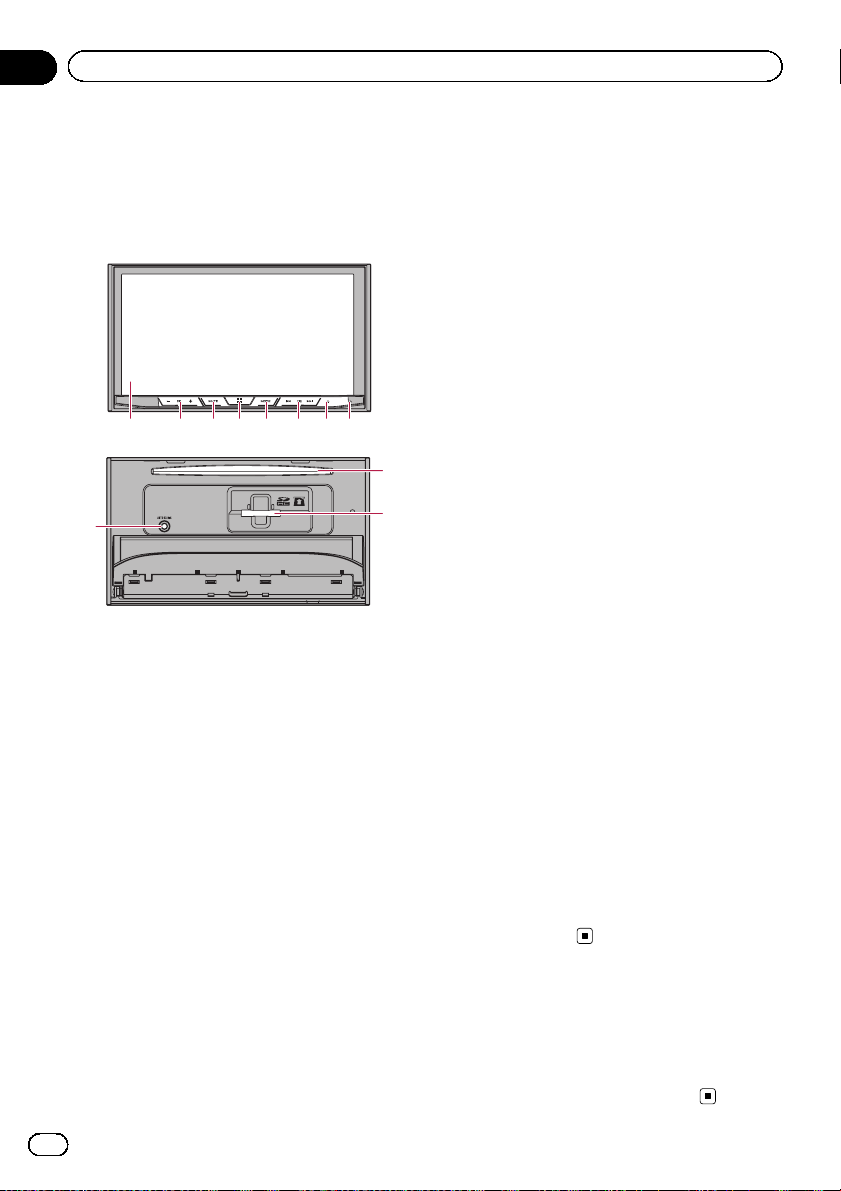
Chapitre
02
Commandes de base
Vérification des noms des
composants et des fonctions
Ce chapitre fournit des informations sur les noms
des composants et les fonctions principales en
utilisant les boutons.
1 2 345 6 7 8
a
9
1 Écran LCD
2 Bouton VOL (+/–)
Appuyez sur ce bouton pour régler le volume de la source AV (Audio et Vidéo).
3 Bouton MUTE
Appuyez pour couper le son. Appuyez de
nouveau pour rétablir le son.
4 Bouton HOME
! Appuyez sur ce bouton pour afficher l’é-
cran du Menu principal.
= Pour en savoir plus sur les opérations,
reportez-vous à la page 20, Comment
utiliser les écrans.
! Maintenez enfoncé le bouton HOME
pour activer la fonction de reconnaissance vocale.
= Pour en savoir plus, reportez-vous à la
page 38, Utilisation de la fonction de
reconnaissance vocale (pour iPhone)..
b
5 Bouton MODE
! Appuyez sur ce bouton pour basculer
entre l’écran de l’application et l’écran
de Fonction AV.
p Si l’affichage ne bascule pas entre l’é-
cran de Fonction AV et l’écran de l’application lorsque vous appuyez sur le
bouton MODE,l’affichage s’éteindra.
= Pour en savoir plus sur les opérations,
reportez-vous à la page 20, Comment
utiliser les écrans.
! Maintenez enfoncé pour désactiver l’affi-
chage.
= Pour en savoir plus, reportez-vous à la
page 19, Désactivation de l’affichage.
6 Bouton TRK
Appuyez sur ce bouton pour procéder à la
syntonisation manuelle, l’avance/retour rapide et la recherche de pistes.
7 Bouton h
8 Bouton RESET
= Pour en savoir plus sur les opérations, re-
portez-vous à la page 13, Réinitialisation
du microprocesseur.
9 Prise d’entrée de microphone Auto EQ
Utilisez-la pour connecter un microphone
de mesure acoustique (vendu séparément).
a Logement de chargement de disque
Insérez le disque à reproduire.
= Pour en savoir plus, reportez-vous à la
page 16, Insertion et éjection d’un disque.
b Fente de carte SD
= Pour en savoir plus, reportez-vous à la
page 17, Insertion et éjection d’une carte
mémoire SD.
Télécommande
La télécommande CD-R33 est vendue séparément.
Pour en savoir plus sur les opérations, consultez le manuel de la télécommande.
14
Fr
Page 15

Commandes de base
Chapitre
02
Protection de votre
appareil contre le vol
ATTENTION
! N’essayez pas de détacher le panneau avant
alors que le disque/la carte SD est en position
d’éjection.
! N’essayez pas de détacher le panneau avant
pendant l’écriture de données sur le périphérique USB/la carte SD.
Ceci pour entraîner une corruption des données.
! Une fois le panneau avant détaché, la plaque
de fixation revient automatiquement à sa position d’origine.
Veillez à ne pas coincer vos mains ou d’autres
objets derrière le moniteur pendant son déplacement.
! Vérifiez que le panneau avant est bien dans sa
position d’origine lorsque le véhicule se déplace.
Il est dangereux de conduire alors que le panneau avant bouge.
! Ne placez pas de boissons ou d’autres objets
au-dessus du panneau avant lorsqu’il est totalement ouvert.
Important
! Manipulez délicatement le panneau avant lors
de son retrait ou de sa fixation.
! Évitez d’exposer le panneau avant à un choc
excessif.
! Tenez le panneau avant à l’écart de la lumière
directe du soleil et des hautes températures.
! Si la face avant a été enlevée, remettez-la sur
l’appareil avant de démarrer votre véhicule.
3 Faites glisser le pavé situé au bas du
panneau avant vers la droite, puis relevez
le panneau avant tout en appuyant sur le
pavé.
4 Placez le panneau avant dans l’étui de
protection fourni pour le préserver.
Fixation du panneau avant
1 Faites glisser le panneau avant en haut
de l’unité et appuyez dessus pour le mettre
en place.
Faites glisser la pièce d’insertion située sur le
panneau avant dans la fente d’insertion située
en haut de l’unité et appuyez dessus pour le
mettre en place.
Commandes de base
Retrait du panneau avant
1 Appuyez sur le bouton h.
2 Touchez la touche suivante.
Le panneau avant glisse automatiquement vers vous.
15
Fr
Page 16
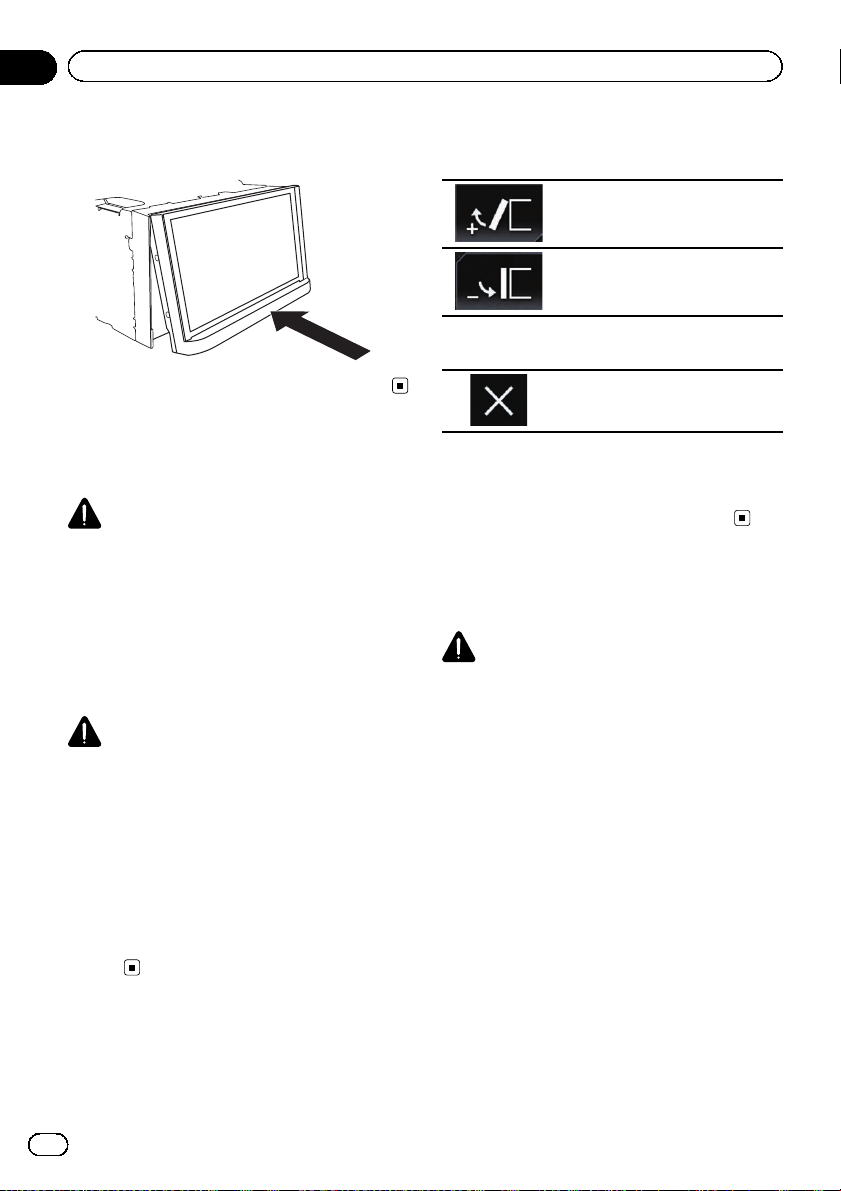
Chapitre
02
Commandes de base
2 Appuyez sur le bas du panneau avant
jusqu’au déclic.
Remarques relatives à
l’utilisation du panneau LCD
AVERTISSEMENT
! Tenez les mains et les doigts à l’écart de ce
produit lorsque vous ouvrez, fermez ou réglez
le panneau LCD. Faites particulièrement attention aux mains et aux doigts des enfants.
! N’utilisez pas l’appareil avec le panneau LCD
ouvert. Si le panneau LCD est ouvert, ceci présente un risque de blessure en cas d’accident.
ATTENTION
! N’ouvrez ni ne fermez le panneau LCD de
force, sous peine de provoquer un dysfonctionnement.
! N’utilisez pas ce produit tant que le panneau
LCD n’est pas complètement ouvert ou fermé.
Si ce produit est utilisé pendant l’ouverture ou
la fermeture du panneau LCD, il peut s’arrêter
sur cet angle par mesure de sécurité.
! Ne posez ni verre ni canette sur le panneau
LCD ouvert sous peine de rompre ce produit.
2 Touchez les touches suivantes pour régler l’angle du panneau LCD.
En posant le panneau à l’horizontale.
En remettant le panneau à la verticale.
3 Touchez la touche suivante.
Retourne à l’écran précédent.
p Le réglage de l’angle du panneau LCD est
mémorisé et celui-ci reviendra automatiquement à cet angle la prochaine fois que
le panneau LCD est ouvert ou fermé.
Insertion/éjection/
connexion d’un support
ATTENTION
! N’insérez aucun objet dans le logement de
chargement de disque autre qu’un disque.
! N’insérez aucun objet autre qu’une carte mé-
moire SD dans la fente de carte SD.
! Éjecter une carte mémoire SD pendant le
transfert de données peut endommager la
carte mémoire SD. Assurez-vous d’éjecter la
carte mémoire SD à l’aide de la procédure
décrite dans ce manuel.
! N’appuyez pas sur le bouton h si la carte mé-
moire SD n’est pas complètement insérée
sous peine de l’abîmer.
! N’appuyez pas sur le bouton h avant que la
carte mémoire SD soit complètement retirée
sous peine de l’abîmer.
Réglage de l’angle du
panneau LCD
1 Appuyez sur le bouton h.
16
Fr
Insertion et éjection d’un disque
Insérer un disque
1 Appuyez sur le bouton h.
Page 17
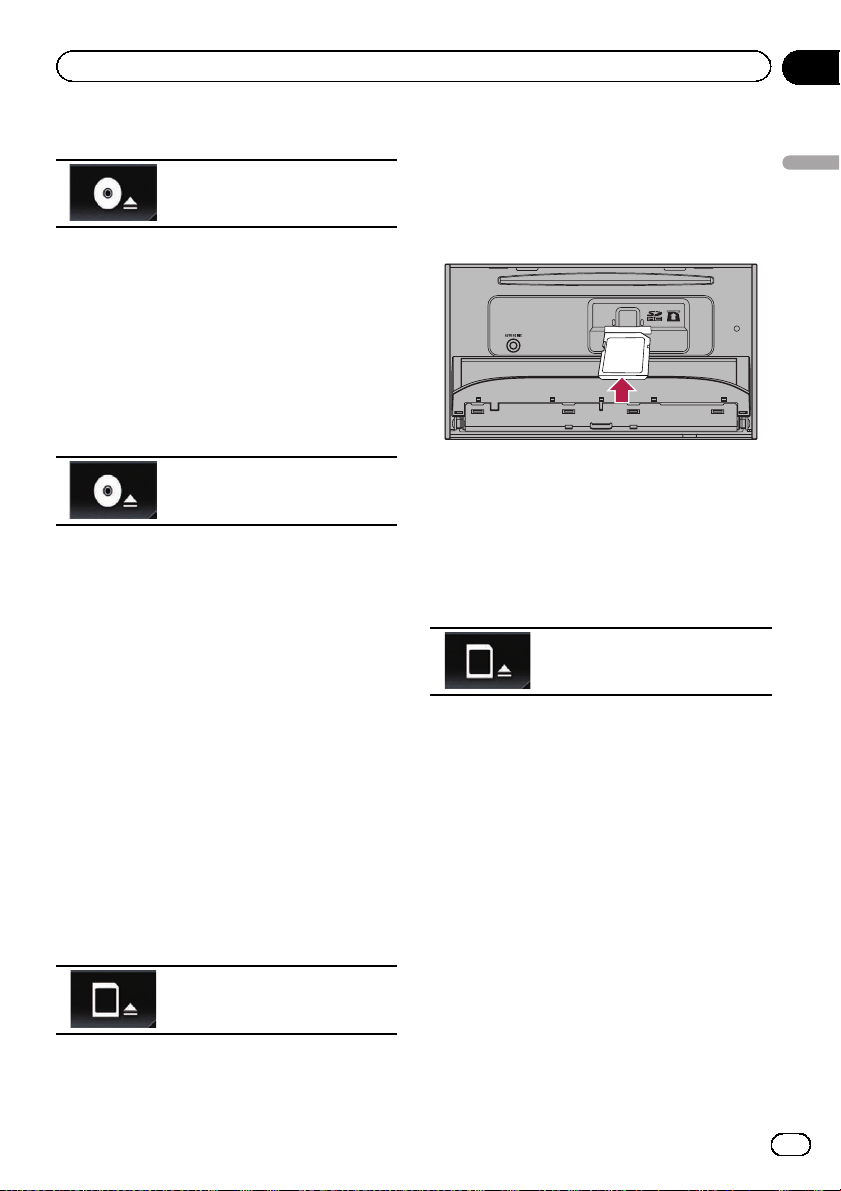
Commandes de base
Chapitre
02
2 Touchez la touche suivante.
Ouvre le panneau LCD.
3 Insérez un disque dans le logement de
chargement de disque.
Le disque est chargé et le panneau LCD se
ferme.
Éjecter un disque
1 Appuyez sur le bouton h.
2 Touchez la touche suivante.
Le panneau LCD s’ouvre et le
disque est éjecté.
3 Retirez le disque et appuyez sur le bouton h.
Le panneau LCD se ferme.
Insertion et éjection d’une
carte mémoire SD
p Le présent système n’est pas compatible
avec les cartes Multi Media Card (MMC).
p La compatibilité n’est pas garantie avec
toutes les cartes mémoire SD.
p Avec certaines cartes mémoire SD, il se
peut que ce produit n’atteigne pas sa performance optimale.
Insertion d’une carte mémoire SD
1 Appuyez sur le bouton h.
2 Touchez la touche suivante.
Ouvre le panneau LCD.
3 Insérez une carte mémoire SD dans la
fente de carte SD.
Insérez-la avec le côté comportant l’étiquette
vers le haut et poussez sur la carte jusqu’àce
que vous entendiez un déclic et qu’elle soit
complètement verrouillée.
4 Appuyez sur le bouton h.
Le panneau LCD se ferme.
Éjection d’une carte mémoire SD
1 Appuyez sur le bouton h.
2 Touchez la touche suivante.
Ouvre le panneau LCD.
3 Appuyez délicatement au centre de la
carte mémoire SD jusqu’au déclic.
4 Tirez tout droit sur la carte mémoire SD
pour la sortir.
5 Appuyez sur le bouton h.
Le panneau LCD se ferme.
Connexion et déconnexion
d’un iPod
Connexion de votre iPod
= Pour en savoir plus sur les connexions, re-
portez-vous au Manuel d’installation.
Commandes de base
17
Fr
Page 18
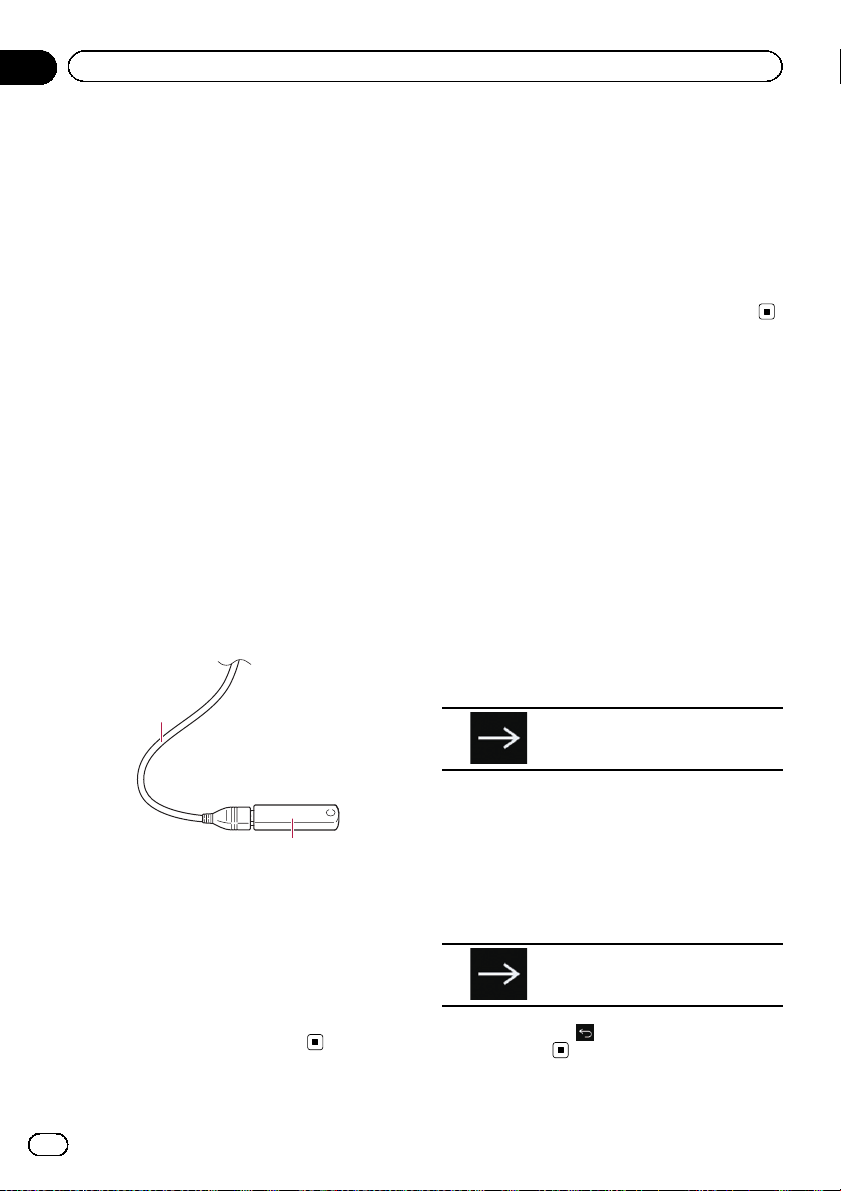
2
Chapitre
02
Commandes de base
Déconnexion de votre iPod
% Débranchez les câbles après avoir vérifié qu’aucune donnée n’est en cours d’accès.
Branchement et débranchement
d’un périphérique de stockage USB
p Avec certains périphériques de stockage
USB, il se peut que ce produit n’atteigne
pas sa performance optimale.
p Le raccordement via un concentrateur USB
n’est pas possible.
p Un câble USB est nécessaire pour la
connexion.
Branchement d’un périphérique de
stockage USB
1 Retirez la fiche du port USB du câble
USB.
2 Branchez un périphérique de stockage
USB sur le câble USB.
1
Démarrage et terminaison
1 Allumez le moteur pour démarrer le
système.
Après une courte pause, l’écran de démarrage
apparaît l’espace de quelques secondes.
2 Coupez le moteur du véhicule pour
éteindre le système.
Ce produit est également mis hors tension.
Lors du premier démarrage
Lorsque vous utilisez ce produit pour la première fois, sélectionnez la langue que vous
souhaitez utiliser.
1 Allumez le moteur pour démarrer le
système.
Après une courte pause, l’écran de démarrage
apparaît l’espace de quelques secondes.
L’écran “ Sélectionner langue progr.” appa-
raît.
2 Touchez la langue que vous souhaitez
utiliser sur l’écran.
3 Touchez la touche suivante.
Affiche l’écran “Config. smart-
phone”.
1 Câble USB
2 Périphérique de stockage USB
Débranchement du périphérique de
stockage USB
% Débranchez le périphérique de stockage USB après avoir vérifié qu’aucune
donnée n’est en cours d’accès.
18
Fr
4 Touchez l’élément que vous souhaitez
régler.
= Pour en savoir plus, reportez-vous à la page
42, Informations relatives aux connexions et
fonctions de chaque appareil.
5 Touchez la touche suivante.
Affiche l’écran de Menu principal.
# Si vous touchez ,l’affichage retourne à l’é-
cran précédent.
Page 19
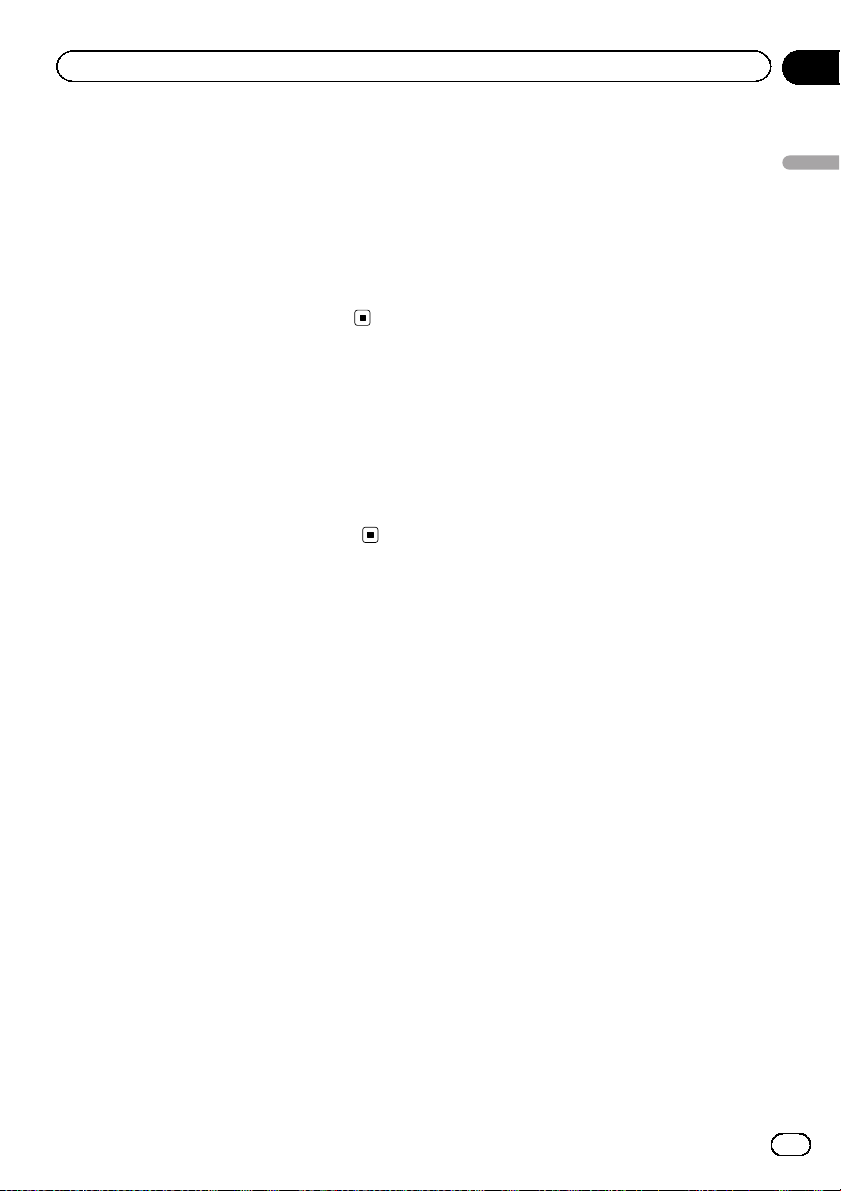
Commandes de base
Démarrage ordinaire
% Allumez le moteur pour démarrer le
système.
Après une courte pause, l’écran de démarrage
apparaît l’espace de quelques secondes.
p L’écran affiché diffère en fonction des
conditions précédentes.
p Si la fonction antivol est activée, il est né-
cessaire de saisir votre mot de passe.
Désactivation de l’affichage
Vous pouvez désactiver l’affichage la nuit ou si
l’écran est trop lumineux.
% Maintenez enfoncé le bouton MODE.
L’affichage est désactivé.
p Si vous touchez l’écran lorsque l’affichage
est désactivé, il revient à l’écran initial.
Chapitre
02
Commandes de base
19
Fr
Page 20
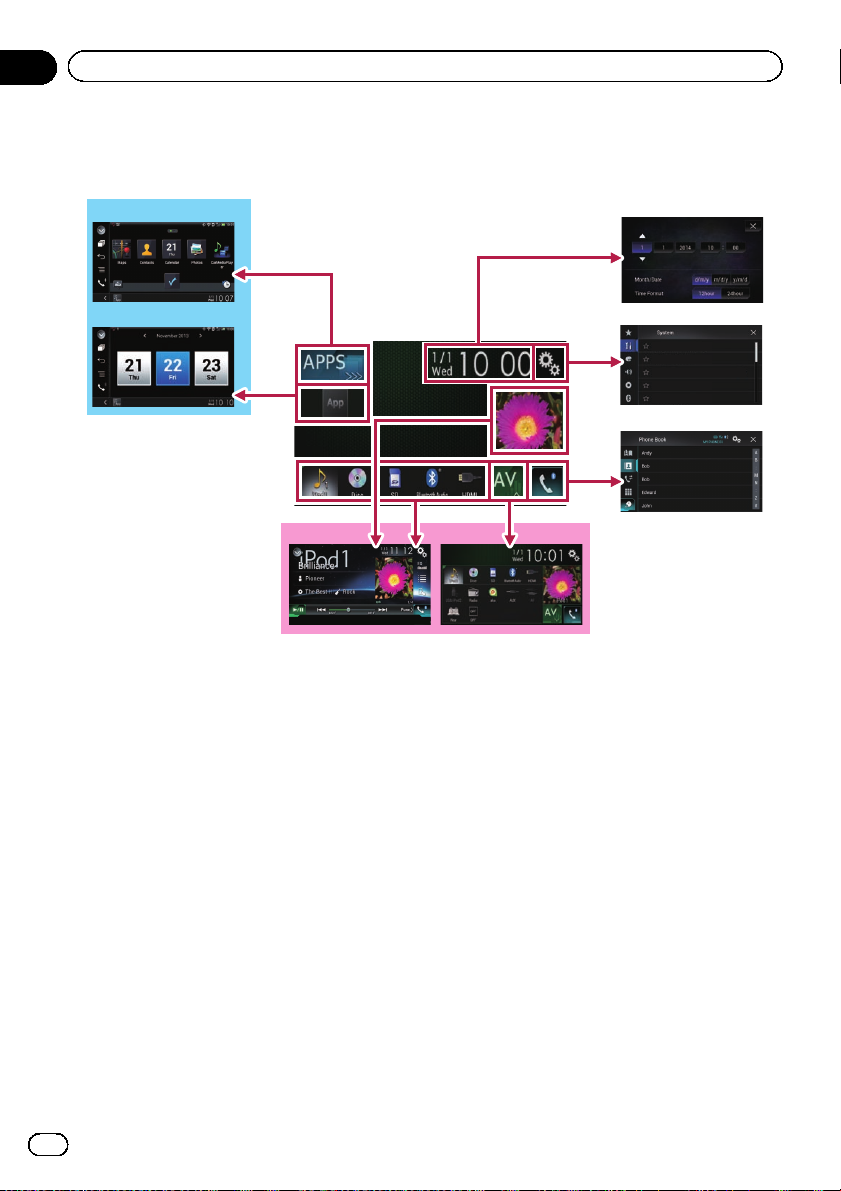
Chapitre
02
Commandes de base
Comment utiliser les écrans
Changement d’écran à l’aide des touches de l’écran tactile
9
2
8
1
6
7
5
3
4
20
Fr
Page 21
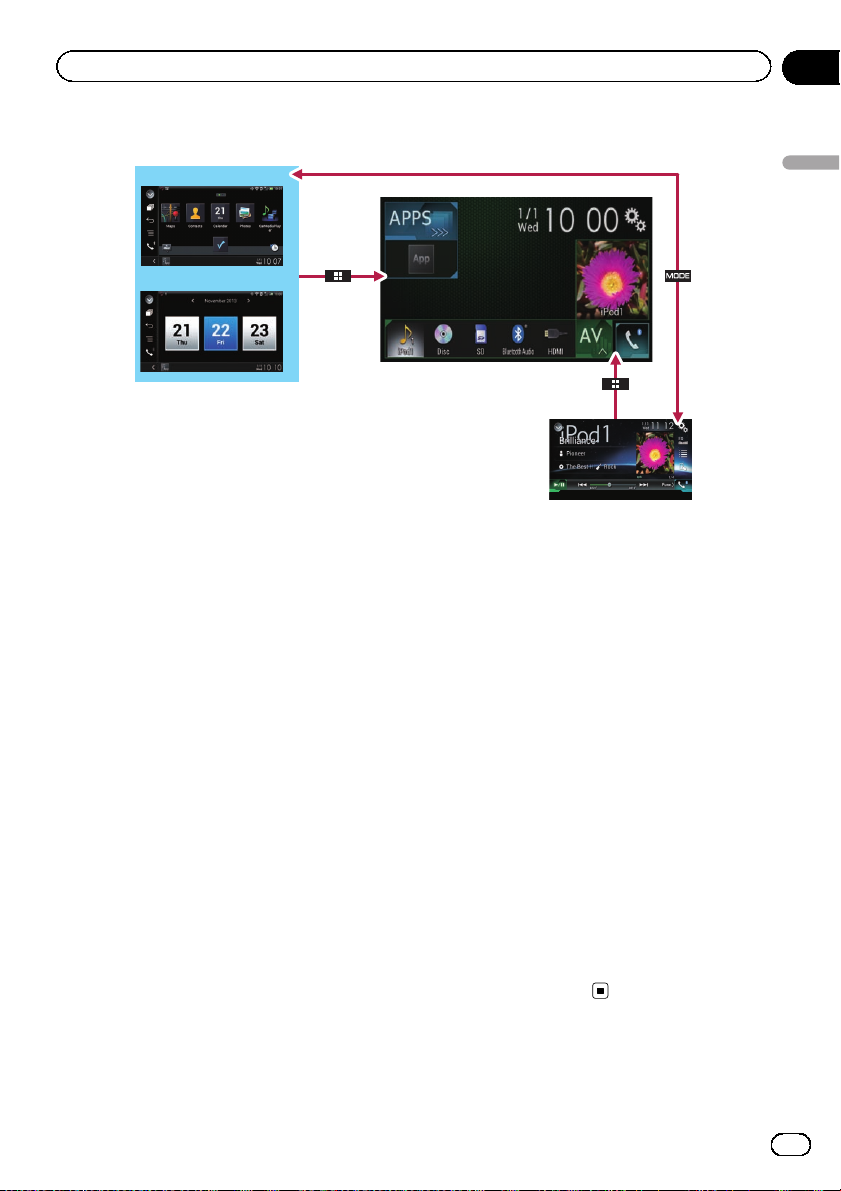
Commandes de base
Changement d’écran à l’aide des touches physiques
Chapitre
02
9
8
1 Écran de Menu principal
C’est le menu de démarrage permettant
d’accéder aux écrans souhaités et de
commander diverses fonctions.
p Si vous appuyez sur le bouton HOME,l’é-
cran de Menu principal s’affiche.
2 Écran de Réglage de l’heure et de la
date
Vous pouvez définir les réglages de l’heure
et de la date.
3 Écran de Paramètre
Vous pouvez personnaliser les réglages système et audio, etc.
1
7
= Pour en savoir plus sur les opérations, re-
portez-vous à la page 23, Changement de
l’ordre d’affichage des icônes sources.
7 Écran de fonction AV
Vous pouvez personnaliser les réglages de
chaque source.
8 Écran de commande de l’application
Vous pouvez commander les applications
de l’iPhone ou du smartphone directement
sur ce produit.
p Si aucune application n’est disponible,
l’écran de commande de l’application ne
s’affiche pas.
Commandes de base
4 Écran de Menu téléphone
Vous pouvez accéder à l’écran relatif à la téléphonie mains libres.
5 Écran de Sélection de source AV
Vous pouvez sélectionner la source AV.
6 Icônes sources favorites
Vous pouvez afficher les icônes des sources
fréquemment utilisées en faisant glisser les
icônes sur la zone d’affichage.
9 Écran de menu de l’application
Ce produit peut basculer sur le menu de
l’application, qui vous permet d’afficher et
d’utiliser l’application pour iPhone ou
smartphone sur l’écran.
p Si aucun menu de l’application n’est dis-
ponible, l’écran de menu de l’application
ne s’affiche pas.
21
Fr
Page 22
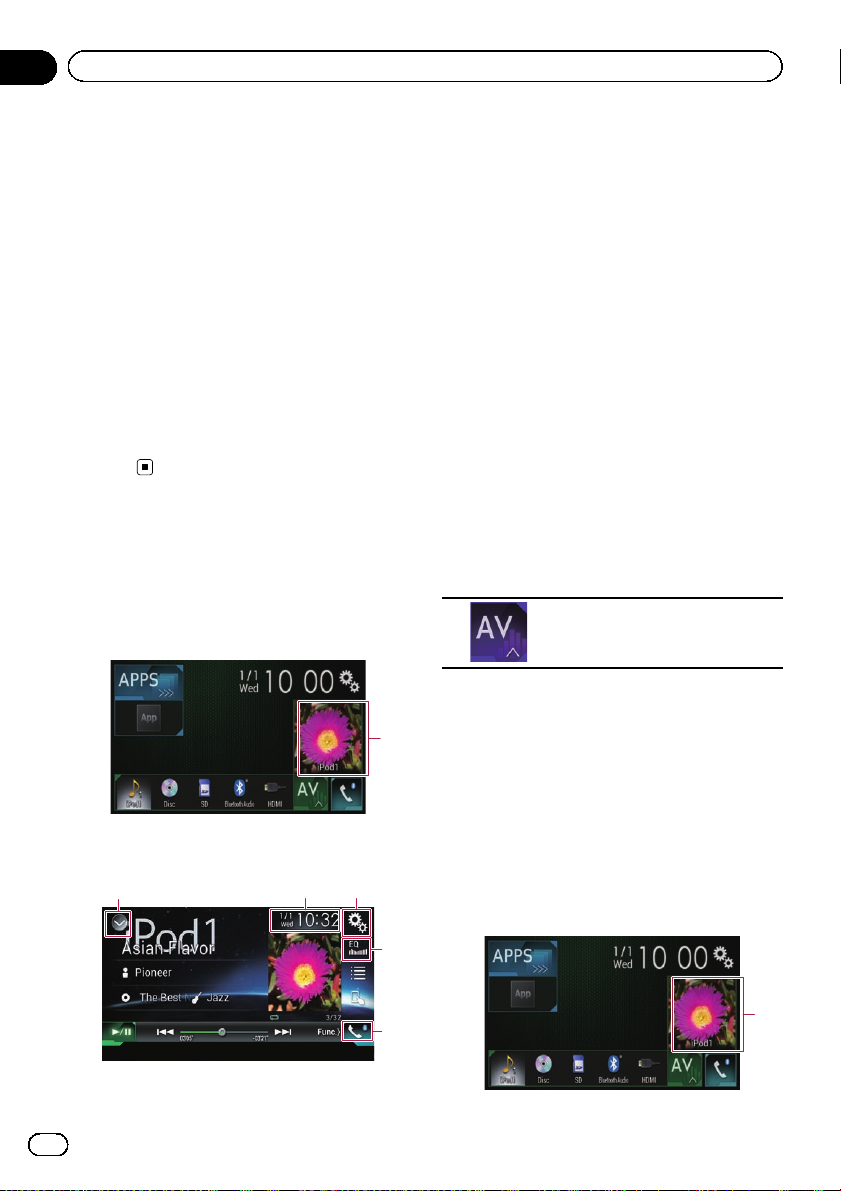
Chapitre
02
Commandes de base
Sources AV prises en charge
Vous pouvez lire ou utiliser les sources suivantes avec ce produit.
! Radio (FM, MW/LW)
! CD
! ROM (fichiers audio compressés)
! DVD-Vidéo
! USB
! SD
Les sources suivantes peuvent être lues ou utilisées en raccordant un dispositif auxiliaire.
! iPod
! Aha Radio
! Audio Bluetooth
! Entrée AV (AV)
! AUX
! HDMI
Affichage de l’écran de
fonction AV
1 Appuyez sur le bouton HOME pour afficher l’écran de Menu principal.
2 Touchez la touche de fonction AV.
1
= Pour en savoir plus, reportez-vous à la
page 22, Sélection d’une source avant
dans la liste de sources.
2 Affiche l’écran de Réglage de l’heure et
de la date.
= Pour en savoir plus, reportez-vous à la
page 140, Réglage de l’heure et de la
date.
3 Affiche l’écran de Paramètre.
4 Rappelle des courbes d’égalisation.
= Pour en savoir plus, reportez-vous à la
page 120, Utilisation de l’égaliseur.
5 Affiche l’écran de Menu téléphone.
= Pour en savoir plus, reportez-vous à la
page 32, Affichage du menu téléphone.
Sélection d’une source avant sur
l’écran de Sélection de source AV
1 Appuyez sur le bouton HOME pour afficher l’écran de Menu principal.
2 Touchez la touche suivante.
Affiche l’écran de Sélection de
source AV.
3 Touchez l’icône source que vous souhaitez sélectionner.
L’écran de Fonction AV de la source sélection-
née apparaît.
1 Touche de fonction AV
L’écran de fonction AV apparaît.
132
1 Affiche la liste de sources.
22
Fr
Sélection d’une source avant
dans la liste de sources
1 Appuyez sur le bouton HOME pour afficher l’écran de Menu principal.
2 Touchez la touche de fonction AV.
4
1
5
Page 23
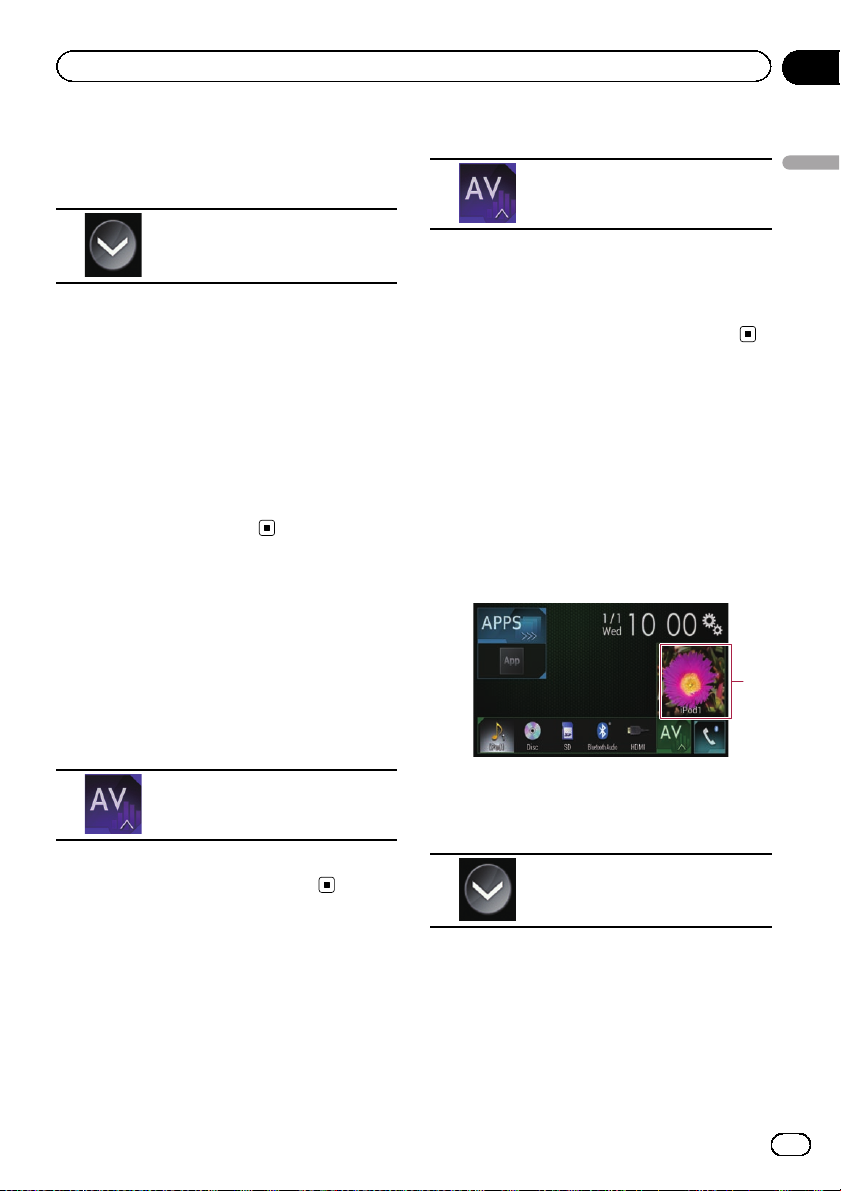
Commandes de base
Chapitre
02
1 Touche de fonction AV
L’écran de fonction AV apparaît.
3 Touchez la touche suivante.
Affiche la liste de sources.
4 Touchez la touche source que vous souhaitez sélectionner.
L’écran de Fonction AV de la source sélection-
née apparaît.
Sélection d’une source arrière
Vous pouvez sélectionner une sortie de source
vers l’écran arrière.
= Pour en savoir plus sur les opérations, re-
portez-vous à la page 143, Sélection de la
vidéo pour l’écran arrière.
Mise hors tension de la
source AV
Mettez la source AV hors tension pour arrêter
la lecture ou capter la source AV.
1 Appuyez sur le bouton HOME pour afficher l’écran de Menu principal.
2 Touchez la touche suivante.
Affiche l’écran de Sélection de
source AV.
2 Touchez la touche suivante.
Affiche l’écran de Sélection de
source AV.
3 Maintenez enfoncée une icône source,
puis faites glisser l’icône vers la position
souhaitée.
p Si l’icône source est déplacée, l’ordre de la
liste de sources est également changé.
Changement de l’ordre
d’affichage des touches
sources
Vous pouvez changer l’ordre d’affichage des
touches sources dans la liste de sources.
1 Appuyez sur le bouton HOME pour afficher l’écran de Menu principal.
2 Touchez la touche de fonction AV.
1
1 Touche de fonction AV
L’écran de fonction AV apparaît.
3 Touchez la touche suivante.
Commandes de base
3 Touchez [OFF].
La source AV est mise hors tension.
Changement de l’ordre
d’affichage des icônes sources
Vous pouvez changer l’ordre d’affichage des
icônes sources dans l’écran de Sélection de
source AV.
1 Appuyez sur le bouton HOME pour afficher l’écran de Menu principal.
Affiche la liste de sources.
4 Touchez [Open].
Les touches sources peuvent être déplacées.
5 Faites glisser la touche source vers la
position souhaitée.
6 Touchez [Close].
Retourne à l’écran précédent.
23
Fr
Page 24
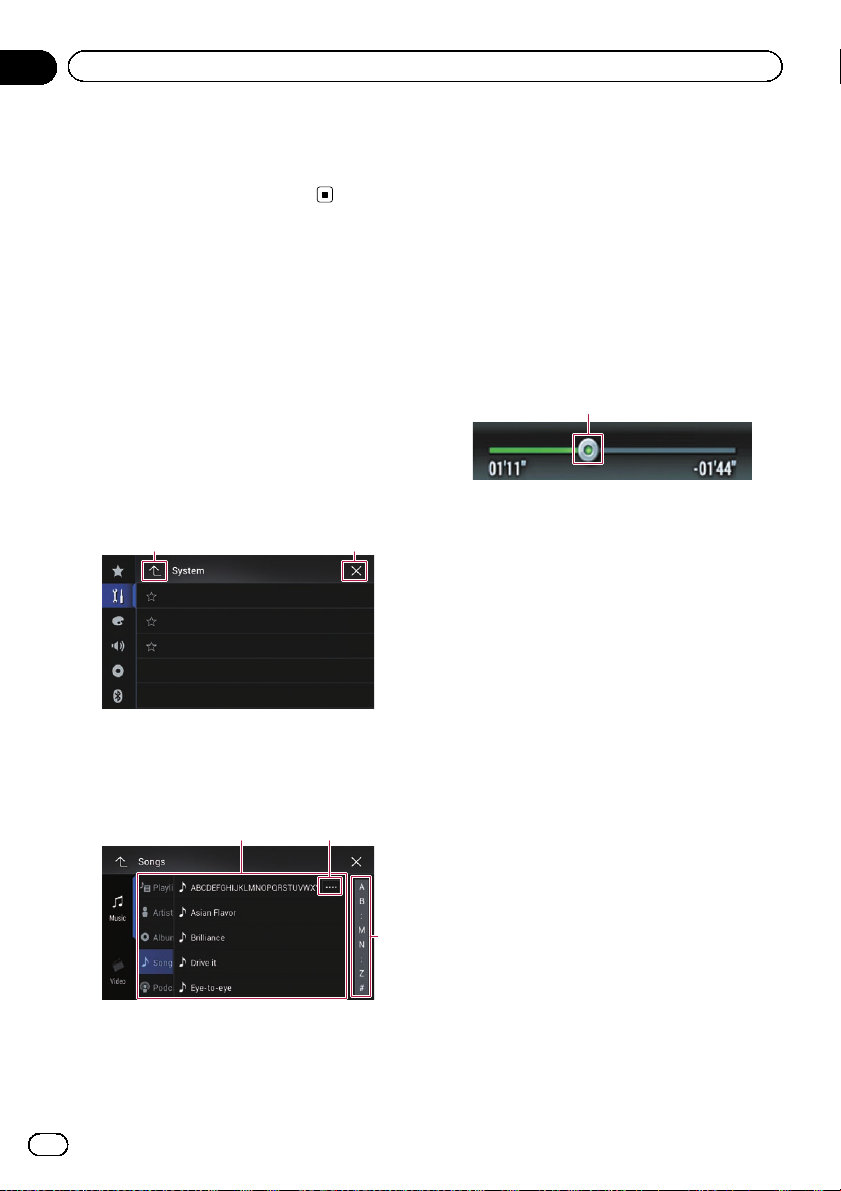
Chapitre
02
Commandes de base
p Si la touche source est déplacée, les icônes
sources affichées dans l’écran de Menu
principal et l’écran de Sélection de source
AV sont également déplacées.
Utilisation de l’écran tactile
Vous pouvez commander ce produit en touchant les symboles et éléments (touches de
l’écran tactile) affichés à l’écran directement
avec les doigts.
p Pour empêcher l’écran LCD d’être endom-
magé, touchez les touches de l’écran tactile uniquement avec le doigt et procédez
délicatement.
Utilisation des touches
courantes de l’écran tactile
1 2
2 Apparaît lorsque tous les caractères ne sont
pas affichés dans la zone d’affichage.
Si vous touchez la touche, les caractères restants sont défilés pour affichage.
3 Apparaît lorsque des éléments ne peuvent pas
être affichés sur une seule page.
Faites glisser la barre d’effacement pour afficher des éléments masqués.
Vous pouvez également faire glisser la liste
pour afficher des éléments masqués.
Utilisation de la barre temporelle
1
1 Vous pouvez changer le point de lecture en
faisant glisser la touche.
p L’heure de lecture correspondant à la
position de la touche s’affiche pendant
le glissement de la touche.
1 Retourne à l’écran précédent.
2 Ferme l’écran.
Utilisation des écrans de liste
1
1 Toucher un élément sur la liste vous permet
de réduire le nombre d’options et de passer à
l’opération suivante.
24
Fr
2
3
Page 25
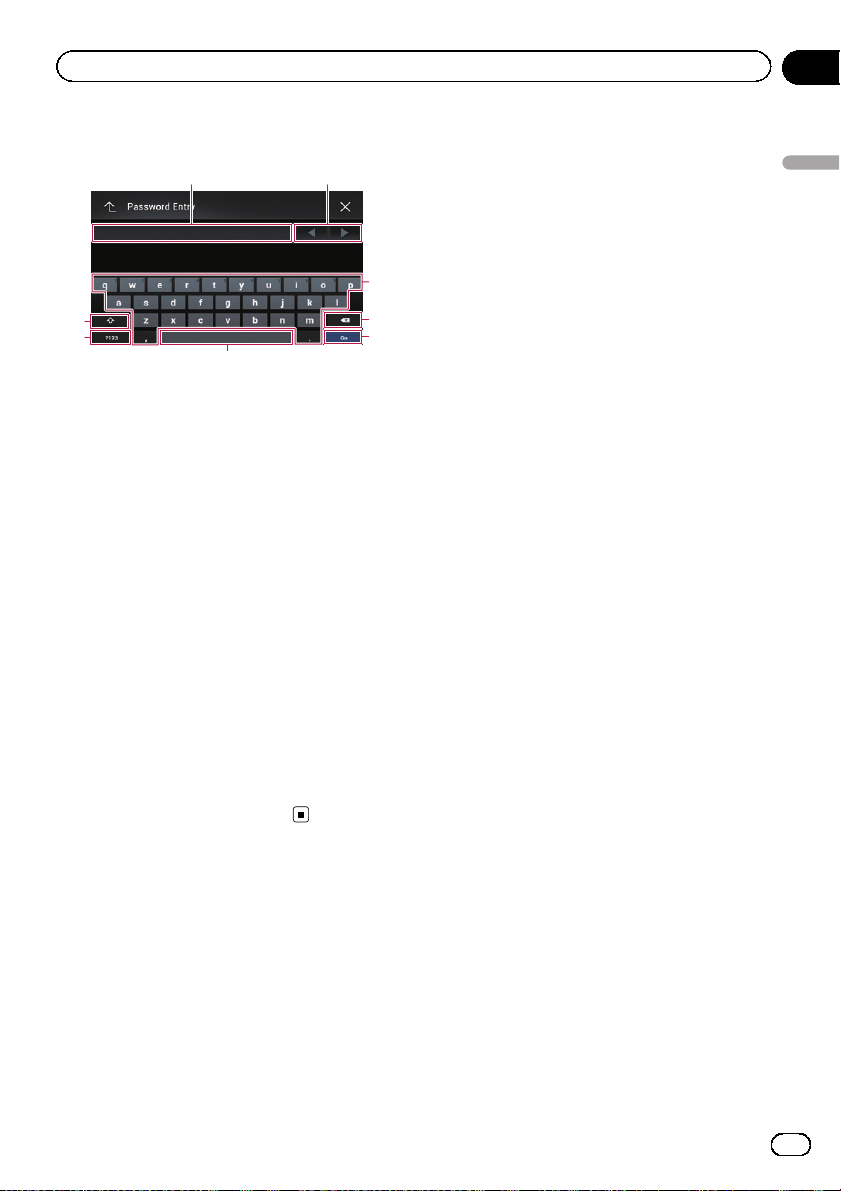
Commandes de base
Utilisation du clavier sur l’écran
21
3
Chapitre
02
Commandes de base
8
7
6
1 Affiche les caractères que vous avez entrés.
S’il n’y a pas de texte dans la zone, un texte
d’information apparaît à la place.
2 Vous permet de déplacer le curseur vers la
droite ou la gauche du même nombre de caractères que le nombre de tapotements.
3 Si vous touchez les touches, les caractères
sont saisis dans la zone de texte.
4 Supprime le texte saisi lettre par lettre à partir
de la fin du texte. Si vous continuez de toucher la touche, le reste du texte est également
effacé.
5 Confirme l’entrée et vous permet de passer à
l’étape suivante.
6 Vous pouvez insérer des espaces.
Un espace équivalent au nombre de touchers
est inséré.
7 Bascule entre l’alphabet et les nombres/sym-
boles.
8 Vous pouvez permuter entre les lettres majus-
cules et les lettres minuscules.
4
5
25
Fr
Page 26
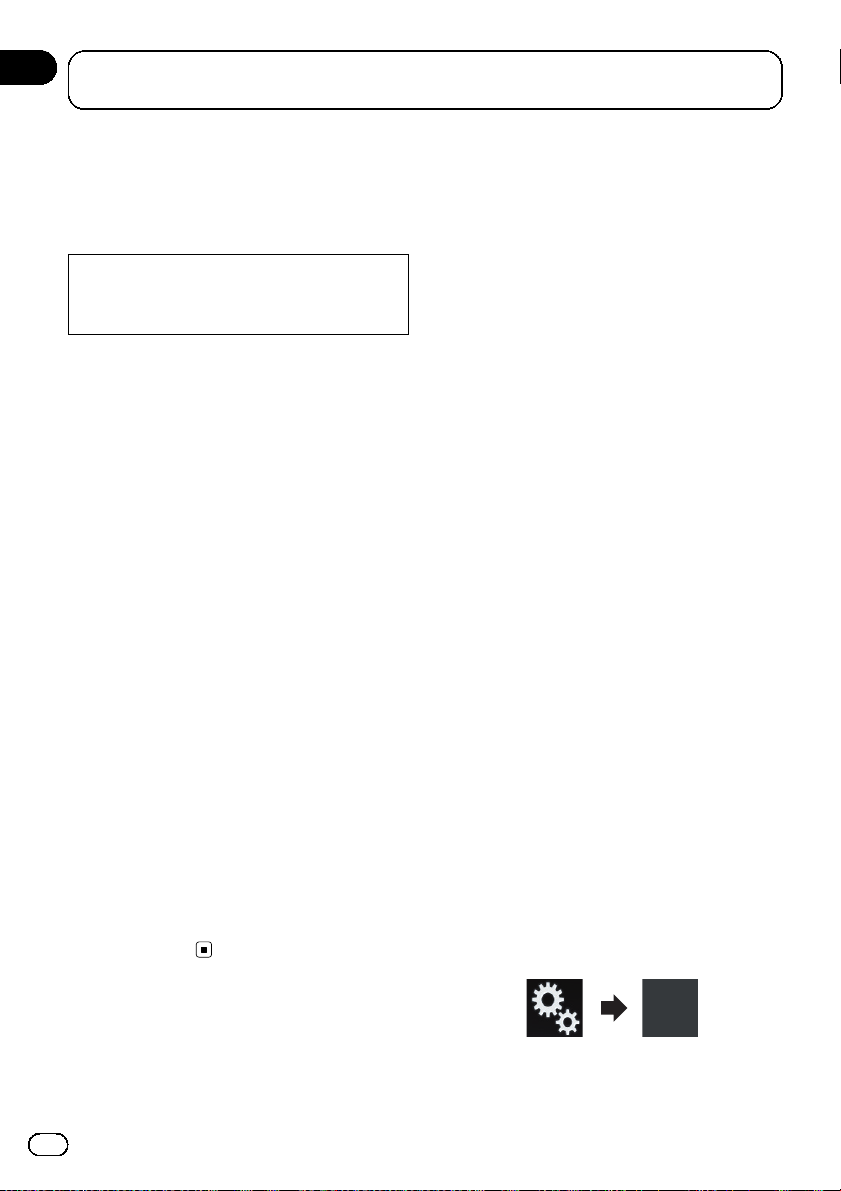
Chapitre
03
Enregistrement et raccordement d’un périphérique
Bluetooth
Si vos périphériques intègrent la technologie
Bluetooth
sans fil à vos périphériques. Cette section explique comment configurer la connexion
Bluetooth.
Pour en savoir plus sur la connectivité avec les
périphériques intégrant la technologie sans fil
Bluetooth, visitez notre site Web.
®
, ce produit peut être connecté
Préparation des dispositifs
de communication
Ce produit est équipé d’une fonction qui permet d’utiliser des périphériques intégrant la
technologie sans fil Bluetooth.
= Pour en savoir plus, reportez-vous à la page
38, Remarques pour la téléphonie mains li-
bres.
Vous pouvez enregistrer et utiliser les périphériques présentant les profils suivants avec ce
produit.
! HFP (Hands-Free Profile, Profil mains li-
bres)
! A2DP (Advanced Audio Distribution Profile,
Profil de distribution audio avancée)
! SPP (Serial Port Profile, Profil de port série)
p Lorsque le produit est éteint, la connexion
Bluetooth est également désactivée.
Lorsque le système redémarre, il essaie au-
tomatiquement de reconnecter le périphé-
rique préalablement connecté. Même
lorsque la connexion est interrompue pour
une raison ou pour une autre, le système
reconnecte automatiquement le périphé-
rique spécifié (sauf si la connexion a été in-
terrompue suite à une opération sur le
périphérique).
la première connexion à ce produit. Un total
de trois périphériques peut être enregistré.
Deux méthodes d’enregistrement sont disponibles :
! Recherche des périphériques Bluetooth à
proximité
! Appariement depuis vos périphériques
Bluetooth
p Si trois périphériques sont déjà appariés,
“Mémoire pleine” s’affiche et l’appariement ne peut pas être réalisé. Dans ces
cas, supprimez tout d’abord un périphérique apparié.
= Pour en savoir plus, reportez-vous à la
page 28, Suppression d’un périphérique
enregistré.
Recherche des périphériques
Bluetooth à proximité
Le système recherche les périphériques
Bluetooth disponibles à proximité du produit,
les affiche dans une liste et les enregistre pour
la connexion.
p Si le périphérique est déjà connecté, cette
fonction est inactive.
1 Activez la technologie sans fil
Bluetooth sur vos périphériques.
p Sur certains périphériques Bluetooth, au-
cune action spécifique n’est nécessaire
pour activer la technologie sans fil
Bluetooth. Pour en savoir plus, reportezvous au manuel d’utilisation de vos périphériques.
2 Appuyez sur le bouton HOME pour afficher l’écran de Menu principal.
3 Touchez les touches suivantes dans l’ordre indiqué.
Enregistrement de vos
périphériques Bluetooth
Vous devez enregistrer vos périphériques intégrant la technologie sans fil Bluetooth lors de
26
Fr
L’écran “ Bluetooth” apparaît.
4 Touchez [Connexion].
Page 27
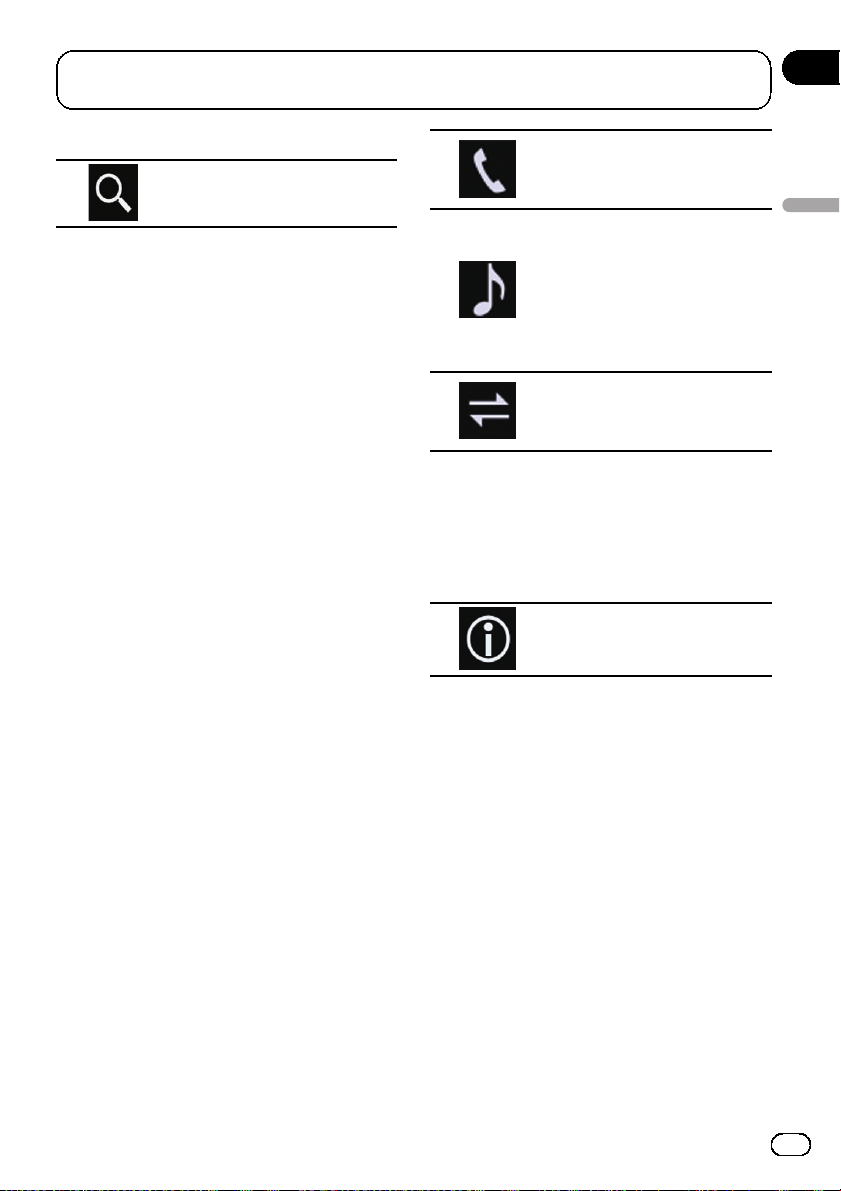
Enregistrement et raccordement d’un périphérique
Bluetooth
Chapitre
03
5 Touchez la touche suivante.
La recherche démarre.
Le système recherche des périphériques
Bluetooth en attente de connexion et affiche
dans une liste les périphériques trouvés.
p Un maximum de 30 périphériques sont énu-
mérés dans la liste dans l’ordre où ils ont
été trouvés.
6 Attendez que votre périphérique
Bluetooth apparaisse dans la liste.
p Si vous ne parvenez pas à trouver le péri-
phérique Bluetooth que vous souhaitez
connecter, vérifiez qu’il est en attente de
connexion de la technologie sans fil
Bluetooth.
7 Touchez le nom du périphérique
Bluetooth que vous souhaitez enregistrer.
“Couplage… Veuillez patienter.” s’affiche
pendant la connexion. Si la connexion est établie, “Jumelé” s’affiche.
p Si votre périphérique prend en charge SSP
(Secure Simple Pairing, appariement simple et sécurisé), un nombre de six chiffres
apparaît sur l’affichage de ce produit. Touchez [Oui] pour apparier le périphérique.
p En cas d’échec de la connexion, “Erreur”
s’affiche. Dans ce cas, réessayez depuis le
début.
p Le code PIN est réglé par défaut sur “0000”
mais peut être modifié.
= Pour en savoir plus, reportez-vous à la
page 30, Saisie du code PIN pour la
connexion sans fil Bluetooth.
p Une fois la connexion établie, le nom du pé-
riphérique s’affiche. Touchez le nom du périphérique pour le déconnecter.
Une fois le périphérique correctement enregistré, une connexion Bluetooth est établie à partir du système.
Les icônes de profil dans l’écran de liste de périphériques enregistrés s’affichent et s’éclairent comme suit.
S’éclaire lorsque votre périphérique mobile est effectivement
connecté avec HFP (Hands-Free
Profile, Profil mains libres).
S’éclaire lorsque votre périphérique audio est effectivement
connecté avec A2DP (Advanced
Audio Distribution Profile, Profil de
distribution audio avancée)/
AVRCP (Audio/Video Remote
Control Profile, Profil de
commande audio/vidéo à distance).
S’éclaire lorsque la connexion
Bluetooth est établie avec SPP (Serial Port Profile, Profil de port
série).
p Après l’appariement, l’annuaire enregistré
dans le périphérique peut automatique-
ment être transmis à ce produit.
# Si vous touchez la touche suivante, vous pouvez changer l’écran entre les noms des périphériques et les adresses des périphériques Bluetooth.
Bascule entre les noms des périphériques et les adresses des périphériques Bluetooth.
Enregistrement et raccordement d’un périphérique
Bluetooth
27
Fr
Page 28
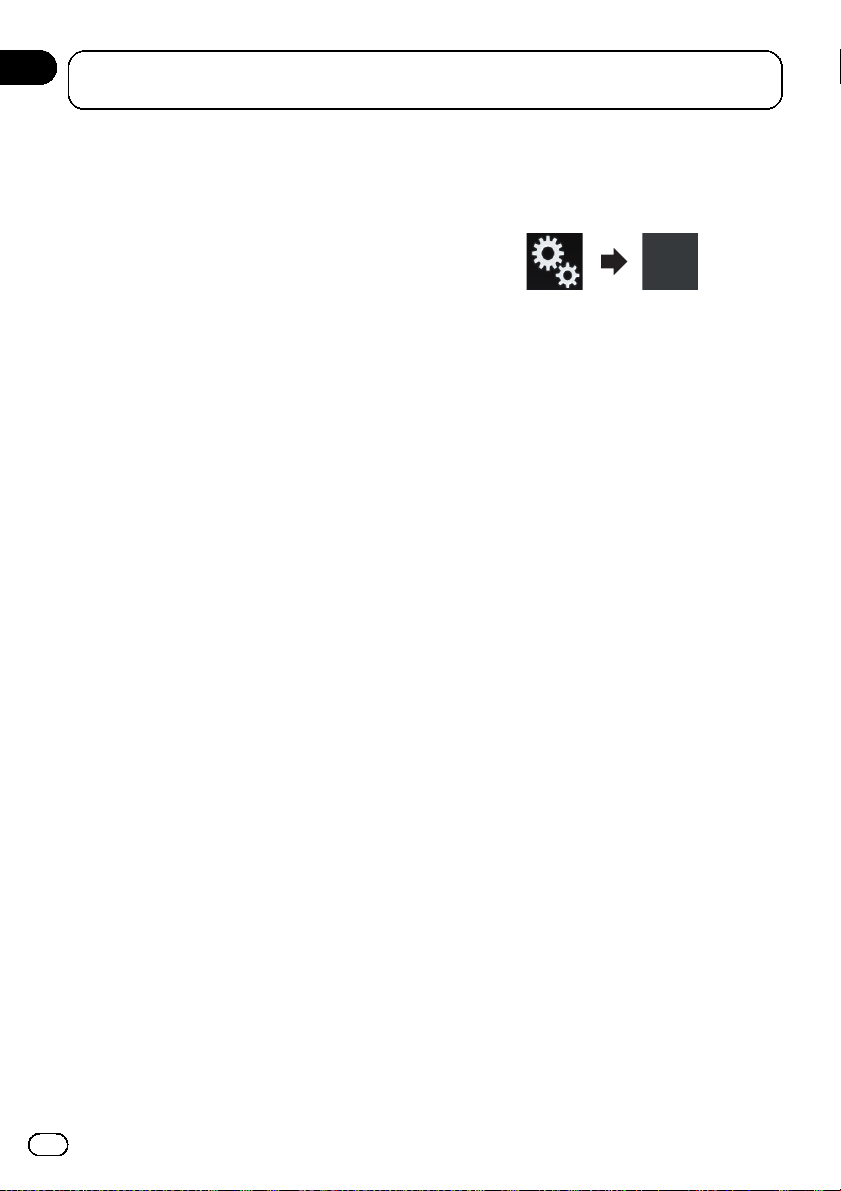
Chapitre
03
Enregistrement et raccordement d’un périphérique
Bluetooth
Appariement depuis vos
périphériques Bluetooth
Vous pouvez enregistrer un périphérique
Bluetooth en mettant ce produit en mode de
veille et en demandant une connexion au périphérique Bluetooth.
p Avant l’enregistrement, vérifiez que “Visibi-
lité” dans le menu “Bluetooth” est réglé
sur “Act”.
= Pour en savoir plus, reportez-vous à la page
29, Changement de visibilité.
1 Activez la technologie sans fil
Bluetooth sur vos périphériques.
p Sur certains périphériques Bluetooth, au-
cune action spécifique n’est nécessaire
pour activer la technologie sans fil
Bluetooth. Pour en savoir plus, reportezvous au manuel d’utilisation de vos périphériques.
2 Utilisez le réglage Bluetooth du périphérique pour apparier ce produit au périphérique.
p Si la saisie d’un code PIN est requise, en-
trez un code PIN. (Le code PIN par défaut
est “0000”.)
Une fois le périphérique enregistré avec
succès, les réglages de connexion sont effectués depuis le périphérique.
p En cas d’échec de l’enregistrement, recom-
mencez depuis le début.
Connexion automatique à un
périphérique Bluetooth
Si cette fonction est activée, une connexion
entre votre périphérique Bluetooth et ce produit est automatiquement établie dès que les
deux périphériques ne sont éloignés que de
quelques mètres.
Au démarrage, cette fonction est activée.
p Si cette fonction est activée, une connexion
avec le dernier périphérique Bluetooth
connecté sera établie automatiquement
lorsque le contact est allumé.
1 Appuyez sur le bouton HOME pour afficher l’écran de Menu principal.
2 Touchez les touches suivantes dans l’ordre indiqué.
L’écran “ Bluetooth” apparaît.
3 Touchez à plusieurs reprises [Connexion
automatique] jusqu’à ce que le réglage
souhaité apparaisse.
! Act (par défaut) :
Active la connexion automatique.
! Dés :
Désactive la connexion automatique.
Si votre périphérique Bluetooth est prêt pour
une connexion sans fil Bluetooth, une connexion à ce produit est établie automatiquement.
En cas d’échec de la connexion, “Le conne-
xion automatique a échoué. Réessayer?”
apparaît.
Touchez [Oui] pour reconnecter.
# Pour désactiver la connexion automatique,
touchez de nouveau [Connexion automatique].
p Une fois la première connexion établie, la
connexion avec le périphérique sera automatiquement établie lorsque vous rallumerez le contact.
Suppression d’un périphérique
enregistré
Lorsque vous avez déjà enregistré trois périphériques Bluetooth et que vous souhaitez en
ajouter un autre, il est nécessaire de commencer par supprimer l’un des périphériques enregistrés.
p Lorsqu’un téléphone enregistré est sup-
primé, toutes les entrées de l’annuaire et le
journal des appels correspondants sont
également effacés.
28
Fr
Page 29
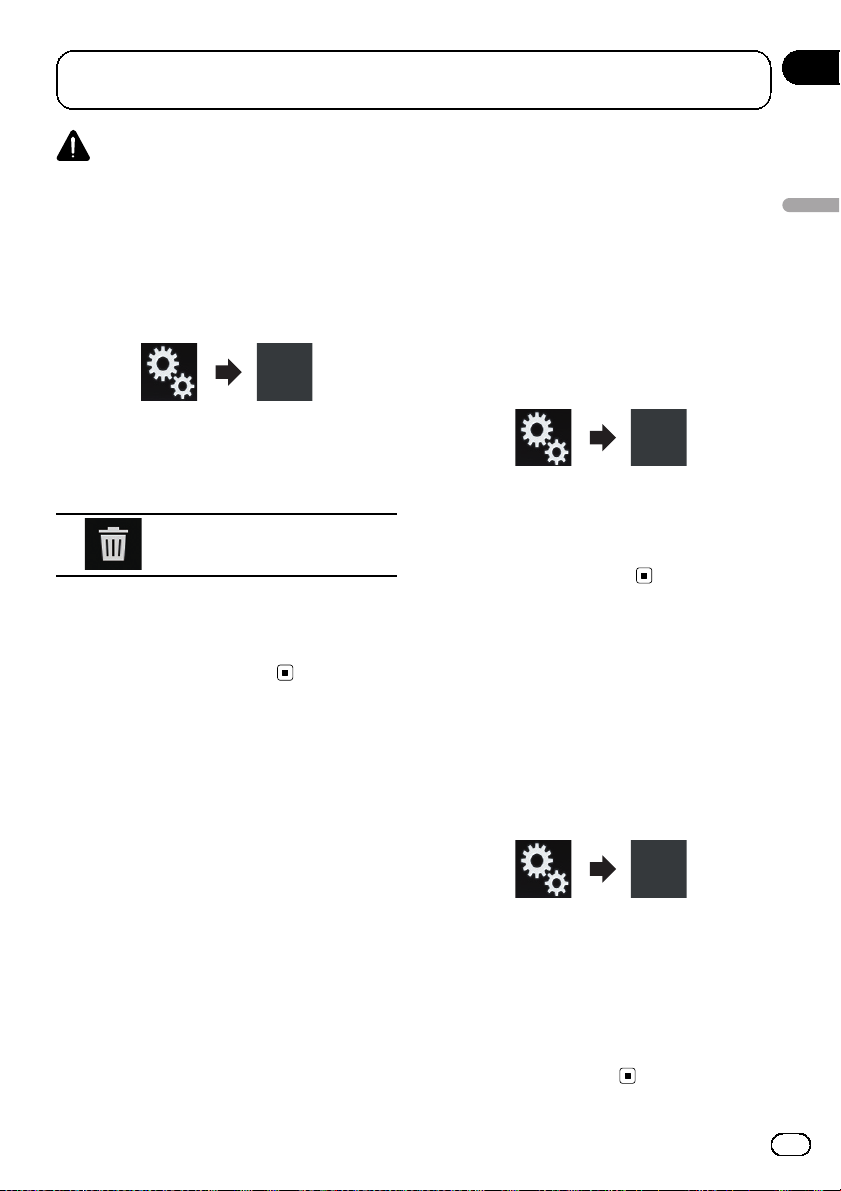
Enregistrement et raccordement d’un périphérique
Bluetooth
Chapitre
03
ATTENTION
Ne mettez jamais ce produit hors tension pendant la suppression du périphérique Bluetooth
apparié.
1 Appuyez sur le bouton HOME pour afficher l’écran de Menu principal.
2 Touchez les touches suivantes dans l’ordre indiqué.
L’écran “ Bluetooth” apparaît.
3 Touchez [Connexion].
4 Touchez la touche suivante.
Supprime un périphérique apparié.
Un message vous invitant à supprimer un périphérique enregistré apparaît.
5 Touchez [Oui].
Le périphérique est supprimé.
Connexion manuelle d’un
périphérique Bluetooth
enregistré
Connectez le périphérique Bluetooth manuellement dans les cas suivants :
! Deux périphériques Bluetooth ou plus sont
enregistrés et vous souhaitez sélectionner
manuellement le périphérique à utiliser.
! Vous souhaitez reconnecter un périphé-
rique Bluetooth déconnecté.
! La connexion ne peut être établie automati-
quement pour une raison ou pour une
autre.
Si vous souhaitez lancer la connexion manuellement, suivez la procédure suivante.
1 Activez la technologie sans fil
Bluetooth sur vos périphériques.
p Sur certains périphériques Bluetooth, au-
cune action spécifique n’est nécessaire
pour activer la technologie sans fil
Bluetooth. Pour en savoir plus, reportezvous au manuel d’utilisation de vos périphériques.
2 Appuyez sur le bouton HOME pour afficher l’écran de Menu principal.
3 Touchez les touches suivantes dans l’ordre indiqué.
L’écran “ Bluetooth” apparaît.
4 Touchez [Connexion].
5 Touchez le nom du périphérique que
vous souhaitez connecter.
Changement de visibilité
Cette fonction définit si ce produit est visible
ou non pour l’autre périphérique.
Au démarrage, cette fonction est activée.
1 Appuyez sur le bouton HOME pour afficher l’écran de Menu principal.
2 Touchez les touches suivantes dans l’ordre indiqué.
L’écran “ Bluetooth” apparaît.
3 Touchez à plusieurs reprises [Visibilité]
jusqu’à ce que le réglage souhaité apparaisse.
! Act (par défaut) :
Active la visibilité.
! Dés :
Désactive la visibilité.
Enregistrement et raccordement d’un périphérique
Bluetooth
29
Fr
Page 30
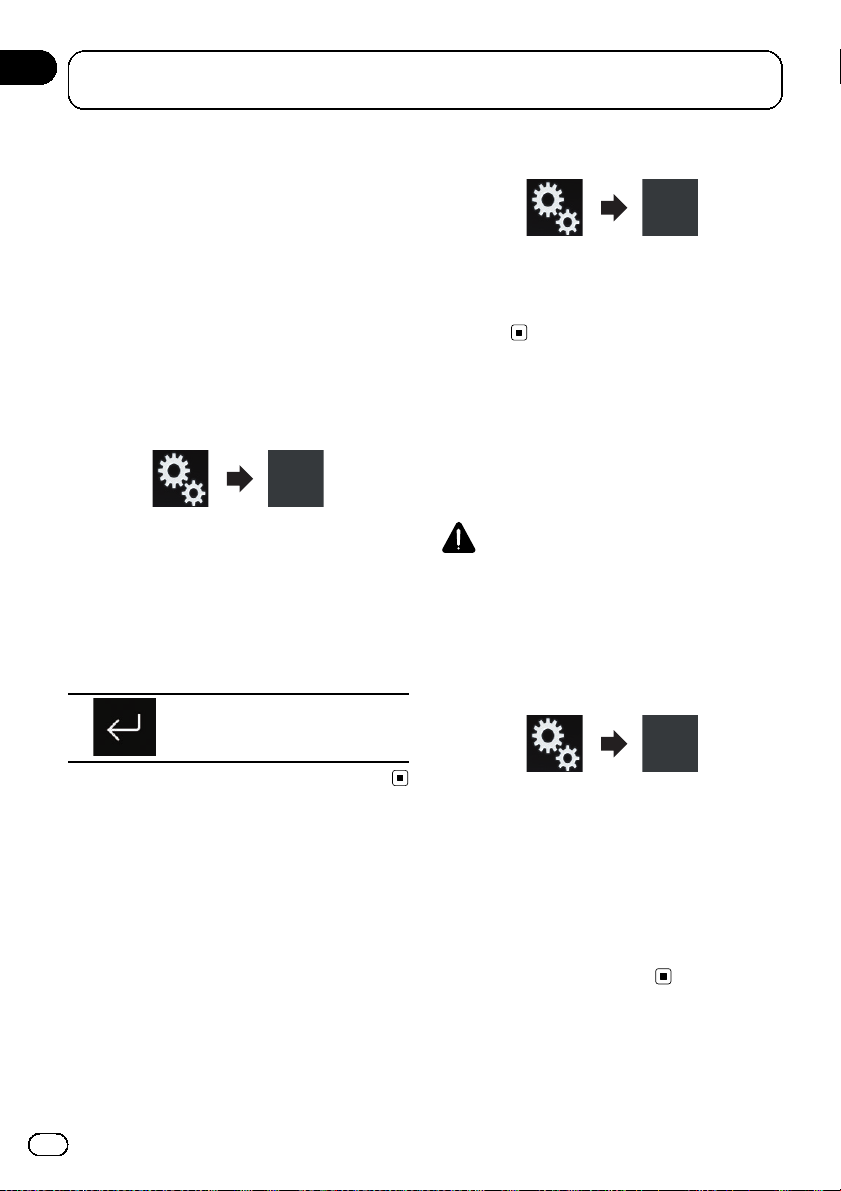
Chapitre
03
Enregistrement et raccordement d’un périphérique
Bluetooth
Saisie du code PIN pour la
connexion sans fil Bluetooth
Pour connecter votre périphérique Bluetooth à
ce produit via la technologie sans fil
Bluetooth, vous devez saisir un code PIN sur
votre périphérique Bluetooth afin de vérifier la
connexion.
Le code par défaut est “0000” mais vous pouvez le modifier à l’aide de cette fonction.
1 Appuyez sur le bouton HOME pour afficher l’écran de Menu principal.
2 Touchez les touches suivantes dans l’ordre indiqué.
L’écran “ Bluetooth” apparaît.
3 Touchez [Entrée code].
L’écran “ Code” apparaît.
4 Touchez [0] à [9] pour saisir le code PIN
(jusqu’à 8 chiffres).
5 Touchez la touche suivante.
Enregistre le code PIN dans ce
produit.
2 Touchez les touches suivantes dans l’ordre indiqué.
L’écran “ Bluetooth” apparaît.
3 Touchez [Information appareil].
L’adresse du périphérique Bluetooth
s’affiche.
Effacement de la mémoire
Bluetooth
p Ce réglage est disponible uniquement
lorsque vous arrêtez votre véhicule dans un
endroit sûr et serrez le frein à main.
ATTENTION
Ne mettez jamais ce produit hors tension pendant l’effacement de la mémoire Bluetooth.
1 Appuyez sur le bouton HOME pour afficher l’écran de Menu principal.
2 Touchez les touches suivantes dans l’ordre indiqué.
Affichage de l’adresse du
périphérique Bluetooth
Ce produit peut afficher l’adresse de son périphérique Bluetooth.
1 Appuyez sur le bouton HOME pour afficher l’écran de Menu principal.
30
Fr
L’écran “ Bluetooth” apparaît.
3 Touchez [Effacer mémoire Bluetooth].
4 Touchez [Effacer].
L’écran de confirmation apparaît.
5 Touchez [OK].
La mémoire Bluetooth est effacée.
# Si vous ne voulez pas effacer la mémoire sélectionnée, touchez [Annuler].
Page 31

Enregistrement et raccordement d’un périphérique
Bluetooth
Chapitre
03
Mise à jour du logiciel
Bluetooth
Cette fonction permet de mettre à jour ce produit avec la dernière version du logiciel
Bluetooth. Pour en savoir plus sur le logiciel
Bluetooth et la mise à jour, visitez notre site
Web.
p La source est désactivée et la connexion
Bluetooth est déconnectée avant de démar-
rer le processus.
p Ce réglage est disponible uniquement
lorsque vous arrêtez votre véhicule dans un
endroit sûr et serrez le frein à main.
ATTENTION
Ne mettez jamais ce produit hors tension et ne
déconnectez jamais le téléphone pendant la mise
à jour du logiciel.
1 Appuyez sur le bouton HOME pour afficher l’écran de Menu principal.
2 Touchez les touches suivantes dans l’ordre indiqué.
Dans ce cas, la version du logiciel vous sera
peut-être demandée. Suivez la procédure suivante pour vérifier la version sur cette unité.
1 Appuyez sur le bouton HOME pour afficher l’écran de Menu principal.
2 Touchez les touches suivantes dans l’ordre indiqué.
L’écran “ Bluetooth” apparaît.
3 Touchez [Version logicielle Bluetooth].
La version du module Bluetooth de ce produit
apparaît.
Enregistrement et raccordement d’un périphérique
Bluetooth
L’écran “ Bluetooth” apparaît.
3 Touchez [MAJ logiciel Bluetooth].
4 Touchez [Démar.].
L’écran de transfert de données s’affiche.
p Suivez les instructions à l’écran pour termi-
ner la mise à jour du logiciel Bluetooth.
Affichage de la version du
logiciel Bluetooth
En cas de dysfonctionnement de ce produit,
vous devrez peut-être contacter votre revendeur pour réparation.
31
Fr
Page 32

Chapitre
04
Utilisation de la téléphonie mains libres
ATTENTION
Pour votre sécurité, évitez de téléphoner dans la
mesure du possible en conduisant.
Si votre téléphone portable intègre la technologie Bluetooth, ce produit peut être relié sans
fil à votre téléphone portable. À l’aide de la
fonction mains libres, vous pouvez utiliser le
produit pour effectuer ou recevoir des appels.
Cette section décrit la configuration d’une
connexion Bluetooth et l’utilisation d’un téléphone portable intégrant la technologie
Bluetooth avec le produit.
Pour en savoir plus sur la connectivité avec les
périphériques intégrant la technologie sans fil
Bluetooth, visitez notre site Web.
Affichage du menu téléphone
Utilisez l’icône Téléphone si vous souhaitez
connecter un téléphone portable à ce produit
et l’utiliser.
= Pour en savoir plus, reportez-vous à Chapi-
tre 3.
p L’icône Téléphone s’affiche sur les écrans
suivants.
— Écran de Menu principal
— Écran de Fonction AV
— Sur la barre de commande latérale d’ap-
plication des écrans AppRadio Mode
et MirrorLink
Touches de l’écran tactile
6 7
1
2
3
4
5
1 Affiche l’écran de numérotation prédéfinie.
2 Bascule vers la liste de l’annuaire.
3 Bascule vers les listes des appels en absence,
reçus et effectués.
4 Change de mode pour entrer directement le
numéro de téléphone.
5 Bascule vers la fonction de reconnaissance
vocale (pour iPhone).
6 Affiche l’écran de Paramètre.
7 Ferme l’écran.
8 Affiche l’écran de recherche alphabétique.
8
Lecture de l’écran
1 32456
% Touchez la touche suivante.
Affiche l’écran de Menu téléphone.
p L’écran “Répertoire téléphonique” appa-
raît lorsque vous utilisez cette fonction pour
la première fois. L’écran de la dernière fonction utilisée apparaît la fois suivante.
32
Fr
1 Titre de menu
2 Nom du téléphone portable connecté
3 État de la batterie du téléphone portable
4 État de la réception du téléphone portable
5 Indique qu’un téléphone Bluetooth est
connecté.
Le numéro du périphérique connecté s’affiche.
6 Zone d’affichage de liste
Page 33

Utilisation de la téléphonie mains libres
Chapitre
04
Effectuer un appel
Vous disposez de nombreuses méthodes pour
effectuer un appel.
Marquage direct
1 Appuyez sur le bouton HOME pour afficher l’écran de Menu principal.
2 Touchez les touches suivantes dans l’ordre indiqué.
L’écran “ Numérotation” apparaît.
1 2
1 Pavé numérique
2 Supprime un chiffre. Maintenez-le enfoncé
pour supprimer tous les chiffres.
3 Touchez les touches numériques pour
saisir le numéro de téléphone.
4 Touchez la touche suivante.
Effectue un appel.
Appel d’un numéro enregistré
dans l’annuaire
Une fois le numéro que vous souhaitez appeler trouvé dans l’annuaire, vous pouvez sélectionner l’entrée et effectuer l’appel.
p Les contacts sur votre téléphone sont géné-
ralement transférés automatiquement vers
ce produit lorsque le téléphone est
connecté.
S’il ne l’est pas, utilisez le menu de votre téléphone pour transférer les contacts.
La visibilité du produit doit être activée
lorsque vous utilisez le menu “Bluetooth”.
= Pour en savoir plus, reportez-vous à la
page 29, Changement de visibilité.
1 Appuyez sur le bouton HOME pour afficher l’écran de Menu principal.
2 Touchez les touches suivantes dans l’ordre indiqué.
L’écran “ Répertoire téléphonique” apparaît.
3 Touchez le nom désiré dans la liste.
L’écran de détails de l’annuaire apparaît.
4 Touchez le numéro de téléphone que
vous souhaitez composer.
L’écran de numérotation apparaît.
5 Le numéro est composé.
p Pour annuler l’appel, touchez .
6 Touchez la touche suivante.
Utilisation de la téléphonie mains libres
5 Touchez la touche suivante.
Met fin à l’appel.
L’appel est terminé.
p Il se peut que vous entendiez un bruit
lorsque vous raccrochez.
Met fin à l’appel.
L’appel est terminé.
33
Fr
Page 34

Chapitre
04
Utilisation de la téléphonie mains libres
Sélection d’un numéro en mode de
recherche alphabétique
Si un grand nombre de numéros est enregistré dans l’annuaire, vous pouvez rechercher
un numéro de téléphone en mode de recherche alphabétique.
1 Appuyez sur le bouton HOME pour afficher l’écran de Menu principal.
2 Touchez les touches suivantes dans l’ordre indiqué.
L’écran “ Répertoire téléphonique” apparaît.
3 Touchez la barre de recherche initiale
pour afficher l’écran de recherche alphabétique.
4 Touchez la première lettre de l’entrée
que vous recherchez.
Les entrées “Répertoire téléphonique”
commençant par cette lettre (par ex., Ben,
Brian et Burt lorsque la lettre B est sélectionnée) s’affichent.
p Lorsque la langue du système est réglée
sur russe, la touche suivante s’affiche. Si
vous souhaitez changer d’alphabet, touchez
à plusieurs reprises la touche suivante jusqu’à ce que l’alphabet souhaité apparaisse.
Change l’alphabet.
6 Touchez le numéro de téléphone que
vous souhaitez composer.
L’écran de numérotation apparaît.
7 Le numéro est composé.
p Pour annuler l’appel, touchez .
8 Touchez la touche suivante.
Met fin à l’appel.
L’appel est terminé.
Appel à partir du journal des
appels
Les appels effectués (numéros marqués), les
appels reçus ou les appels en absence les
plus récents sont mémorisés dans le journal
des appels. Vous pouvez parcourir le journal et
appeler des numéros qui s’y trouvent.
1 Appuyez sur le bouton HOME pour afficher l’écran de Menu principal.
2 Touchez les touches suivantes dans l’ordre indiqué.
L’écran “ Historique” apparaît.
p Selon le type de téléphone portable, cer-
tains appels peuvent ne pas être affichés
dans le journal des appels.
5 Touchez la liste pour afficher la liste de
numéros de téléphone de l’entrée sélectionnée.
L’écran de détails de l’annuaire apparaît.
# Si une entrée comporte plusieurs numéros de
téléphone, sélectionnez-en un en touchant la
liste.
34
Fr
1
1 Type de journal des appels
Page 35

Utilisation de la téléphonie mains libres
3 Touchez la touche suivante.
Appels reçus.
Appels effectués.
Chapitre
04
Enregistre le numéro de téléphone
dans la liste “Clavier téléphone”.
Appels en absence.
3 Touchez une entrée de la liste pour effectuer un appel.
L’écran de numérotation apparaît.
4 Le numéro est composé.
p Pour annuler l’appel, touchez .
5 Touchez la touche suivante.
Met fin à l’appel.
L’appel est terminé.
Utilisation des listes de
numérotation prédéfinie
Vous pouvez composer un numéro à partir de
la liste de numérotation prédéfinie.
Enregistrement d’un numéro de
téléphone
Vous pouvez enregistrer jusqu’à six numéros
de téléphone prédéfinis par périphérique.
1 Appuyez sur le bouton HOME pour afficher l’écran de Menu principal.
2 Touchez les touches suivantes dans l’ordre indiqué.
Composition d’un numéro à partir de
la liste de numérotation prédéfinie
1 Appuyez sur le bouton HOME pour afficher l’écran de Menu principal.
2 Touchez les touches suivantes dans l’ordre indiqué.
L’écran “ Clavier téléphone” apparaît.
3 Touchez une entrée de la liste pour effectuer un appel.
L’écran de numérotation apparaît.
4 Le numéro est composé.
p Pour annuler l’appel, touchez .
5 Touchez la touche suivante.
Met fin à l’appel.
L’appel est terminé.
Suppression d’un numéro de téléphone
1 Appuyez sur le bouton HOME pour afficher l’écran de Menu principal.
2 Touchez les touches suivantes dans l’ordre indiqué.
Utilisation de la téléphonie mains libres
L’écran “ Répertoire téléphonique” ou “Histo-
rique” apparaît.
L’écran “ Clavier téléphone” apparaît.
35
Fr
Page 36

Chapitre
04
Utilisation de la téléphonie mains libres
3 Touchez la touche suivante.
Supprime le numéro de téléphone.
Recevoir un appel
Vous pouvez recevoir un appel mains libres à
l’aide de ce produit.
Prendre un appel
Lorsque le produit reçoit un appel, un message apparaît pour vous en informer et un bip
sonore se fait entendre.
p Vous pouvez régler le système pour qu’il ré-
ponde automatiquement aux appels entrants. Dans le cas contraire, vous devrez
répondre manuellement aux appels entrants.
= Pour en savoir plus, reportez-vous à la
page 36, Prendre automatiquement un
appel.
p Le nom enregistré apparaît si le numéro de
téléphone de l’appel reçu est déjà enregistré dans “Répertoire téléphonique”.
1 Touchez la touche suivante.
2 Touchez la touche suivante.
Met fin à l’appel.
L’appel est terminé.
Réduction de l’écran de
confirmation de numérotation
p L’écran de confirmation de numérotation
ne peut pas être réduit sur l’écran de Fonction AV.
p Les sources AV ne peuvent pas être sélec-
tionnées même si l’écran de confirmation
de numérotation est réduit lorsque vous
parlez au téléphone.
1 Touchez la touche suivante.
L’écran de confirmation de numé-
rotation est réduit.
2 Touchez la touche suivante.
Affiche de nouveau l’écran de
confirmation de numérotation.
Répond à un appel entrant.
Rejette un appel entrant.
L’appel rejeté est enregistré dans le journal
des appels en absence.
= Pour en savoir plus, reportez-vous à la page
34, Appel à partir du journal des appels.
36
Fr
Modification des réglages
du téléphone
Prendre automatiquement un
appel
Ce produit répond automatiquement aux appels entrants sur le téléphone portable
connecté, vous permettant de répondre à un
appel tout en conduisant sans avoir à quitter
les mains du volant.
Lorsque “Réponse auto” est réglé sur “Act”,
un appel entrant est automatiquement répondu après 5 secondes.
Page 37

Utilisation de la téléphonie mains libres
Chapitre
04
1 Appuyez sur le bouton HOME pour afficher l’écran de Menu principal.
2 Touchez les touches suivantes dans l’ordre indiqué.
L’écran “ Bluetooth” apparaît.
3 Touchez à plusieurs reprises [Réponse
auto] jusqu’à ce que le réglage souhaité apparaisse.
! Dés (par défaut) :
Désactive la réponse automatique.
! Act :
Active la réponse automatique.
Mise en service ou hors service
de la sonnerie
Vous pouvez choisir d’utiliser ou non la sonnerie de ce produit. Si cette fonction est activée,
la sonnerie de ce produit retentit.
1 Appuyez sur le bouton HOME pour afficher l’écran de Menu principal.
2 Touchez les touches suivantes dans l’ordre indiqué.
Inversion des noms dans l’annuaire
Lorsque votre périphérique est connecté à ce
produit, les premier et dernier noms de vos
contacts peuvent être enregistrés dans l’ordre
inverse dans l’annuaire.
Vous pouvez utiliser cette fonction pour rétablir l’ordre. (Inversion des noms dans l’annuaire)
1 Appuyez sur le bouton HOME pour afficher l’écran de Menu principal.
2 Touchez les touches suivantes dans l’ordre indiqué.
L’écran “ Bluetooth” apparaît.
3 Touchez [Inverser le nom].
L’écran de confirmation apparaît.
4 Touchez [Oui].
p En cas d’échec de l’inversion, “Inversion
Nom Erreur” apparaît. Dans ce cas, rées-
sayez depuis le début.
p L’inversion des noms de vos contacts à par-
tir de ce produit n’affecte pas les données
sur votre périphérique Bluetooth.
Utilisation de la téléphonie mains libres
L’écran “ Bluetooth” apparaît.
3 Touchez à plusieurs reprises [Tonalité]
jusqu’à ce que le réglage souhaité apparaisse.
! Act (par défaut) :
Active la sonnerie.
! Dés :
Désactive la sonnerie.
Réglage du mode privé
Au cours d’une conversation, vous pouvez
passer en mode privé (parlez directement
dans votre téléphone portable).
% Touchez les touches suivantes pour activer ou désactiver le mode privé.
Parlez directement dans votre périphérique mobile
Téléphonie mains libres
Fr
37
Page 38

Chapitre
04
Utilisation de la téléphonie mains libres
Réglage du volume d’écoute
d’un tiers
Pour maintenir une qualité sonore correcte, ce
produit peut régler le volume d’écoute de l’autre tiers.
Si le volume n’est pas suffisant pour l’autre
tiers, utilisez cette fonction.
% Touchez la touche suivante.
Bascule entre les trois niveaux de
volume.
p Cette fonction peut être effectuée même
lorsque vous parlez dans le téléphone.
p Des réglages peuvent être enregistrés pour
chaque périphérique.
Utilisation de la fonction de
reconnaissance vocale
(pour iPhone).
Vous pouvez utiliser la fonction de reconnaissance vocale d’un iPhone.
p Lorsqu’un iPhone exécutant iOS 6.1 ou su-
périeure est utilisé, le mode Siri Eyes Free
est disponible avec ce produit.
1 Appuyez sur le bouton HOME pour afficher l’écran de Menu principal.
2 Touchez les touches suivantes pour démarrer la commande vocale.
La fonction de reconnaissance vocale est lancée et l’écran de commande vocale apparaît.
Vous pouvez utiliser la fonction de reconnaissance vocale comme vous le feriez sur
l’iPhone.
p Vous pouvez également lancer la fonction
de reconnaissance vocale en maintenant
enfoncé le bouton HOME.
Indique que le produit est en attente de commandes vocales.
Annule la fonction de reconnaissance vocale.
Remarques pour la
téléphonie mains libres
Remarques générales
! La connexion à tous les téléphones porta-
bles dotés de la technologie sans fil
Bluetooth n’est pas garantie.
! La distance en visibilité directe entre ce
produit et votre téléphone portable doit être
de 10 mètres ou moins lors de l’envoi et de
la réception voix-données via Bluetooth.
Néanmoins, la distance de transmission
réelle peut être plus courte que la distance
estimée, selon l’environnement d’utilisation.
! Avec certains téléphones portables, il se
peut que le bip sonore ne soit pas émis des
haut-parleurs.
! Si le mode privé est sélectionné sur le télé-
phone portable, la téléphonie mains libres
peut être désactivée.
Enregistrement et connexion
! Le fonctionnement varie en fonction du té-
léphone portable utilisé. Pour en savoir
plus, reportez-vous au manuel d’utilisation
fourni avec votre téléphone portable.
! Avec les téléphones portables, le transfert
de l’annuaire peut ne pas fonctionner
même si votre téléphone est apparié avec
ce produit. Dans ce cas, débranchez votre
téléphone, puis procédez à nouveau à l’appariement depuis votre téléphone vers ce
produit.
Effectuer et recevoir des appels
! Vous entendrez probablement un bruit
dans les situations suivantes :
38
Fr
Page 39

Utilisation de la téléphonie mains libres
Chapitre
04
— Lorsque vous répondez au téléphone
avec le bouton du téléphone.
— Lorsque votre interlocuteur raccroche.
! Si votre interlocuteur n’entend pas la
conversation du fait d’un écho, diminuez le
volume du téléphone mains libres, ce qui
devrait permettre de réduire l’écho.
! Avec certains téléphones portables, même
si vous appuyez sur le bouton de votre télé-
phone portable pour accepter un appel, la
téléphonie mains libres peut ne pas être
disponible.
! Le nom enregistré apparaît si le numéro de
téléphone de l’appel reçu est déjà enregis-
tré dans l’annuaire. Lorsqu’un numéro de
téléphone est enregistré sous différents
noms, seul le numéro de téléphone s’affi-
che.
! Si le numéro de téléphone de l’appelant
n’est pas enregistré dans l’annuaire, c’est
le numéro qui s’affiche.
Les journaux des appels reçus et le
journal des numéros composés
! Vous ne pouvez pas appeler à partir de l’en-
trée d’un utilisateur inconnu (pas de numé-
ro de téléphone) dans le journal des appels
reçus.
! Si les appels sont effectués en utilisant le
téléphone portable, aucune donnée de
journal n’est enregistrée dans ce produit.
! Si l’annuaire du téléphone portable
contient des images, il se peut que l’annuaire ne soit pas correctement transféré.
(Les images ne peuvent pas être transférées à partir du téléphone portable.)
! Sur certains téléphones portables, le trans-
fert de l’annuaire n’est pas possible.
Utilisation de la téléphonie mains libres
Transferts de l’annuaire
! Si votre téléphone portable comporte plus
de 800 entrées dans l’annuaire, il se peut
que toutes les entrées ne soient pas télé-
chargées complètement.
! Avec certains téléphones portables, il n’est
parfois pas possible de transférer tous les
éléments en une fois vers l’annuaire. Dans
ce cas, transférez les éléments de votre té-
léphone portable un par un.
! Selon le téléphone portable, ce produit
peut ne pas afficher correctement l’an-
nuaire. (Certains caractères peuvent être il-
lisibles ou le prénom et le nom peuvent
être inversés.)
39
Fr
Page 40

Chapitre
05
Configuration d’un iPod / iPhone ou smartphone
Lors de l’utilisation d’un iPod / iPhone ou d’un
smartphone avec ce produit, configurez les réglages du produit en fonction de l’appareil à
connecter.
Cette section décrit les réglages nécessaires à
chaque appareil.
Procédure de configuration
de base d’un iPod / iPhone
ou smartphone
1 Sélectionnez la méthode de connexion de
votre appareil.
= Pour en savoir plus, reportez-vous à la
page 40, Réglage de la méthode de
connexion de l’appareil.
2 Connectez votre appareil à ce produit.
= Pour en savoir plus sur les connexions,
reportez-vous au Manuel d’installation.
3 Si nécessaire, connectez votre appareil à ce
produit via une connexion Bluetooth.
= Pour en savoir plus sur la connexion
Bluetooth, reportez-vous à Chapitre 3.
3 Touchez [Param. d’entrée/sortie].
4 Touchez [Config. smartphone].
L’écran “ Config. smartphone” apparaît.
5 Touchez les réglages suivants.
! Périphérique : Sélectionnez l’appareil à
connecter.
! Connexion : Sélectionnez la méthode de
connexion.
p Configurez correctement les réglages en
fonction de l’appareil à connecter et de la
méthode de connexion utilisée.
= Pour en savoir plus, reportez-vous à la
page 42, Informations relatives aux
connexions et fonctions de chaque appareil.
p Si vous modifiez le réglage, l’écran de
confirmation s’affiche.
Touchez [OK].
Le réglage change après l’exécution automatique des processus suivants.
— La source est désactivée.
— Les modes AppRadio Mode et Mirror-
Link sont désactivés.
— La connexion du smartphone (USB et
Bluetooth) est déconnectée.
Pour annuler, touchez [Annuler].
Réglage de la méthode de
connexion de l’appareil
Pour utiliser l’application pour iPhone ou
smartphone sur ce produit, vous devez sélectionner une méthode pour connecter votre appareil.
Les réglages varient selon l’appareil connecté.
1 Appuyez sur le bouton HOME pour afficher l’écran de Menu principal.
2 Touchez les touches suivantes dans l’ordre indiqué.
L’écran “ Système ” apparaît.
40
Fr
Compatibilité avec l’iPod
Ce produit prend uniquement en charge les
modèles d’iPod et les versions logicielles
d’iPod qui suivent. Les autres modèles ou versions risquent de ne pas fonctionner correctement.
Conçu pour
! iPhone 5c : iOS 7.0.3
! iPhone 5s : iOS 7.0.3
! iPhone 5 : iOS 7.0.3
! iPhone 4s : iOS 7.0.3
! iPhone 4 : iOS 7.0.3
! iPhone 3GS : iOS 6.0.1
! iPod touch (5e génération) : iOS 6.0.1
! iPod touch (4e génération) : iOS 6.0.1
! iPod touch (3e génération) : iOS 5.1.1
Page 41

Configuration d’un iPod / iPhone ou smartphone
Chapitre
05
! iPod touch (2e génération) : iOS 4.2.1
! iPod classic 160 Go (2009) : Ver. 2.0.4
! iPod classic 160 Go (2008) : Ver. 2.0.1
! iPod classic 80 Go : Ver. 1.1.2
! iPod nano (7e génération)
! iPod nano (6ème génération) : Ver. 1.2
! iPod nano (5e génération) : Ver. 1.0.2
! iPod nano (4e génération) : Ver. 1.0.4
! iPod nano (3e génération) : Ver. 1.1.3
p Vous pouvez connecter et commander un
iPod compatible avec ce produit en utili-
sant des câbles de connexion vendus sépa-
rément.
p Les méthodes d’opération peuvent varier
selon le modèle de l’iPod et la version logi-
cielle de l’iPod.
p En fonction de la version logicielle de
l’iPod, ce dernier peut ne pas être compa-
tible avec ce produit.
Pour en savoir plus sur la compatibilité
d’un iPod avec ce produit, consultez les in-
formations sur notre site Web.
Ce manuel concerne les modèles d’iPod suivants.
iPod avec connecteur à 30 broches
! iPhone 4s
! iPhone 4
! iPhone 3GS
! iPod touch 4e génération
! iPod touch 3e génération
! iPod touch 2e génération
! iPod classic 160 Go
! iPod classic 80 Go
! iPod nano 6ème génération
! iPod nano 5e génération
! iPod nano 4e génération
! iPod nano 3e génération
iPod avec connecteur Lightning
! iPhone 5c
! iPhone 5s
! iPhone 5
! iPod touch 5e génération
! iPod nano 7e génération
Compatibilité d’appareil
Android
p Les méthodes d’opération peuvent varier
selon le modèle de l’appareil Android et la
version logicielle du système d’exploitation
Android.
p En fonction de la version du système d’ex-
ploitation Android, ce dernier peut ne pas
être compatible avec ce produit.
p La compatibilité n’est pas garantie avec
tous les appareils Android.
Pour en savoir plus sur la compatibilité d’un
appareil Android avec ce produit, consultez
les informations sur notre site Web.
™
Compatibilité d’appareil
MirrorLink
p Ce produit est compatible avec MirrorLink
version 1.0.
p La compatibilité n’est pas garantie avec
tous les appareils MirrorLink.
Pour en savoir plus sur la compatibilité d’un
appareil MirrorLink avec ce produit, consultez
les informations sur notre site Web.
Configuration d ’ un iPod / iPhone ou smartphone
41
Fr
Page 42

Chapitre
05
Configuration d’un iPod / iPhone ou smartphone
Informations relatives aux connexions et fonctions de
chaque appareil
Les réglages et câbles nécessaires pour connecter chaque appareil, ainsi que les sources disponibles sont les suivants.
iPod / iPhone avec connecteur à 30 broches
Câble nécessaire (vendu séparément)
Config. smartphone
Connexion Bluetooth
Connexion requise —
Source disponible
Périphérique iPhone/iPod iPhone/iPod iPhone/iPod
Connexion Sans fil via BT USB USB
iPod (audio) — 11
iPod (vidéo) — 11
aha 111
AppRadio Mode ——1
Une connexion par
câble n’est pas nécessaire.
Une connexion
Bluetooth est nécessaire pour utiliser
aha.
CD-IU201V CD-IU201S
——
Connectez au port
USB 1 pour utiliser
aha.
Connectez au port
USB 1 pour utiliser
AppRadio Mode.
iPod / iPhone avec connecteur Lightning
Câble nécessaire (vendu séparément)
Config. smartphone
Connexion Bluetooth
Connexion requise ——
Source disponible
42
Fr
Périphérique iPhone/iPod iPhone/iPod iPhone/iPod
Connexion Sans fil via BT USB Adaptat. AV num.
iPod (audio) — 1 —
iPod (vidéo) ———
aha 111
AppRadio Mode ——1
Une connexion par
câble n’est pas nécessaire.
Une connexion
Bluetooth est nécessaire pour utiliser
aha.
CD-IU52
Une connexion
Bluetooth est nécessaire pour utiliser
aha.
! CD -IH202
! CD -IU52
! Adaptateur
Lightning AV numérique
Une connexion
Bluetooth est nécessaire.
Connectez au port
USB 1 pour utiliser
AppRadio Mode.
Page 43

Configuration d’un iPod / iPhone ou smartphone
iPod / iPhone avec connecteur Lightning
iPod n’est pas dis-
ponible. Utilisez le
Remarques ——
(*1) Installez l’application CarMediaPlayer sur votre iPod ou iPhone.
= Pour en savoir plus sur le CarMediaPlayer, reportez-vous aux informations disponibles sur notre site Web.
= Consultez le manuel CarMediaPlayer pour de plus amples informations.
Appareil Android, MirrorLink
Câble nécessaire (vendu séparément)
Config. smartphone
Connexion Bluetooth
Connexion requise —
Source disponible
Périphérique Autres Autres Autres
Connexion Sans fil via BT HDMI USB
aha 111
AppRadio Mode — 1 —
MirrorLink ——1
Une connexion par
câble n’est pas nécessaire.
Une connexion
Bluetooth est nécessaire pour utiliser
aha.
CD-AH200 CD-MU200
Une connexion
Bluetooth est nécessaire.
Connectez au port
USB 2.
CarMediaPlayer
pour lire de la musique ou des vidéos
en AppRadio
Mode. (*1)
Une connexion
Bluetooth est nécessaire pour utiliser
aha.
Connectez au port
USB 2.
Chapitre
05
Configuration d ’ un iPod / iPhone ou smartphone
43
Fr
Page 44

Chapitre
06
Utilisation de la radio
Vous pouvez écouter la radio au moyen du produit. Cette section décrit le fonctionnement de
la radio.
Utilisation des touches de
l’écran tactile
12 43
5
a
9
1 Affiche la liste de sources.
8
= Pour en savoir plus, reportez-vous à la
page 22, Sélection d’une source avant
dans la liste de sources.
2 Sélectionne une bande.
= Pour en savoir plus, reportez-vous à la
page 45, Sélection d’une bande.
3 Affiche l’écran de Réglage de l’heure et de
la date.
= Pour en savoir plus, reportez-vous à la
page 140, Réglage de l’heure et de la
date.
4 Affiche l’écran de Paramètre.
5 Rappelle des courbes d’égalisation.
= Pour en savoir plus, reportez-vous à la
page 120, Utilisation de l’égaliseur.
6 Mémorise les informations de la chanson
sur un iPod.
= Pour en savoir plus, reportez-vous à la
page 140, Mémorisation des informa-
tions de la chanson sur un iPod (balisage
iTunes).
7 Affiche l’écran de Menu téléphone.
= Pour en savoir plus, reportez-vous à la
page 32, Affichage du menu téléphone.
8 Effectue la syntonisation manuelle ou la
syntonisation automatique.
6
7
= Pour en savoir plus, reportez-vous à la
page 45, Syntonisation manuelle.
= Pour en savoir plus, reportez-vous à la
page 46, Syntonisation automatique.
9 Affiche les canaux préréglés.
= Pour en savoir plus, reportez-vous à la
page 46, Sélection d’un canal préréglé
dans la liste des canaux préréglés.
a Rappelle de la mémoire le canal préréglé
associé à une touche si vous touchez une
fois la touche.
Enregistre la fréquence de radiodiffusion
en cours sur une touche pour un rappel ultérieur si vous continuez de toucher la
touche.
= Pour en savoir plus, reportez-vous à la
page 46, Mise en mémoire des fréquen-
ces de radiodiffusion.
Lecture de l’écran
1
8
1 Indicateur de bande
Indique la bande syntonisée : FM1, FM2, FM3
ou MW/LW.
2 Heure et date actuelles
3 Indicateur du nom de service du pro-
gramme
Affiche le nom de service du programme émis
(nom de la station) par la station sélectionnée.
p Lorsque “MW/LW” est sélectionné, la
fréquence s’affiche à la place.
4 Zone d’affichage de texte radio
Affiche le texte radio reçu.
p Lorsque “MW/LW” est sélectionné, au-
cune information n’est affichée.
2
76
3
4
5
44
Fr
Page 45

Utilisation de la radio
Chapitre
06
5 Informations de la chanson
Indique le titre de la chanson en cours et/ou
le nom de l’artiste de la chanson en cours (si
disponible).
p Lorsque “MW/LW” est sélectionné, au-
cune information n’est affichée.
6 Indicateur d’état du balisage de chansons
iTunes
®
Affiche l’état des informations de la chanson
mémorisées dans le produit.
p L’icône est affichée sur tous les écrans
de fonction des sources AV.
Indicateur
7 Indicateur de balisage iTunes
Signification
Apparaît lorsque les informations de
balise de la chanson sont enregistrées dans ce produit.
Apparaît quand les informations de
balise de la chanson sont en cours
de transfert sur un iPod.
®
Indique les chansons pour lesquelles le balisage iTunes est possible.
p L’icône est affichée sur tous les écrans
de fonction des sources AV.
Indicateur
Signification
Apparaît lorsque ce produit reçoit
une balise de chanson iTunes qui
peut être mémorisée et téléchargée
sur un iPod pour un achat ultérieur.
Clignote lorsque ce produit enregistre des informations de balise de la
chanson.
8 Indicateur de numéro de présélection
Met en surbrillance l’élément préréglé
choisi.
Procédure de départ
1 Affichez l’écran de Sélection de source
AV .
= Pour en savoir plus sur les opérations, re-
portez-vous à la page 22, Affichage de l’écran
de fonction AV.
2 Touchez [Radio] sur l’écran de Sélection
de source AV.
L’écran “Radio” apparaît.
3 Utilisez les touches de l’écran tactile
pour commander la radio.
= Pour en savoir plus, reportez-vous à la page
44, Utilisation des touches de l’écran
tactile.
Sélection d’une bande
% Touchez à plusieurs reprises la touche
suivante jusqu’à ce que la bande souhaitée
apparaisse.
Bascule entre les bandes FM suivantes : FM1, FM2 et FM3.
Bascule entre les bandes MW/LW suivantes : MW et LW.
p Cette fonction est pratique pour préparer
différentes listes prédéfinies pour chaque
bande.
Syntonisation manuelle
% Touchez les touches suivantes pour syntoniser manuellement.
Déplace d’une étape à la fois vers le
bas.
Utilisation de la radio
Déplace d’une étape à la fois vers le
haut.
45
Fr
Page 46

Chapitre
06
Utilisation de la radio
p Cette fonction est pratique pour préparer
différentes listes prédéfinies pour chaque
bande.
Syntonisation automatique
% Maintenez enfoncée une des touches
suivantes pendant une seconde environ,
puis relâchez-la.
Balaie les fréquences jusqu’àce
qu’une station assez puissante pour offrir une bonne réception soit trouvée.
Vous pouvez annuler la syntonisation
automatique en touchant brièvement
l’une ou l’autre touche.
Si vous maintenez enfoncée l’une ou
l’autre touche, vous pouvez ignorer les
fréquences de radiodiffusion. La syntonisation automatique démarre alors
lorsque vous relâchez la touche.
Sélection d’un canal
préréglé dans la liste des
canaux préréglés
Une fois les canaux de radiodiffusion mémorisés, vous pouvez facilement rappeler les canaux préréglés depuis la mémoire, en
touchant une seule touche.
= Pour en savoir plus, reportez-vous à la page
46, Mise en mémoire des fréquences de ra-
diodiffusion.
1 Touche d’affichage de la liste des canaux
préréglés
2 Touchez un élément de la liste (“1” à
“6”) pour basculer sur un canal enregistré
comme canal préréglé.
p Si vous touchez la touche d’affichage de la
liste des canaux préréglés alors que la liste
des canaux préréglés est affichée, celle-ci
disparaît et les touches de présélection
s’affichent.
Mise en mémoire des
fréquences de radiodiffusion
Si vous touchez l’une des touches de présélection (“1” à “6”), vous pouvez aisément enregistrer jusqu’à six canaux de radiodiffusion qui
pourront être rappelés plus tard (également
en touchant une touche).
1 Sélectionnez la fréquence que vous désirez mettre en mémoire.
2 Maintenez enfoncée une touche de
présélection ([1] à [6]).
La station de radio sélectionnée est mise en
mémoire.
La prochaine fois que vous touchez la même
touche de présélection “1” à “6”, le composant
de service est rappelé de la mémoire.
p Jusqu’à 18 stations FM, six pour chacune
des trois bandes FM, ainsi que six stations
MW/LW, peuvent être mises en mémoire.
1 Touchez la touche d’affichage de la liste
des canaux préréglés.
1
46
Fr
Page 47

Utilisation de la radio
Chapitre
06
Mise en mémoire des
fréquences de radiodiffusion
les plus puissantes
La fonction BSM (Best Stations Memory, mise
en mémoire des meilleures stations) mémorise automatiquement les six fréquences de
radiodiffusion les plus puissantes pour les touches de présélection “1” et “6” et, une fois mémorisées, il vous suffit de toucher une touche
pour les syntoniser.
p En mémorisant des fréquences de radiodif-
fusion avec BSM, il se peut que les fréquences de radiodiffusion déjà
enregistrées soient remplacées.
p Les fréquences de radiodiffusion précé-
demment mémorisées peuvent rester en
mémoire si le nombre de fréquences de radiodiffusion puissantes n’a pas atteint la limite.
1 Touchez la touche d’affichage de la liste
des canaux préréglés.
La liste des canaux préréglés apparaît.
2 Touchez [BSM] pour lancer une recherche.
Un message apparaît. Pendant que le message est affiché, les six fréquences de radiodiffusion les plus puissantes sont mémorisées
pour les touches de présélection “1” à “6”
dans l’ordre de leur puissance de signal. Ceci
fait, le message disparaît.
# Si vous touchez [Annuler], le processus de
mémorisation est annulé.
Syntonisation des
fréquences puissantes
p Ce réglage est disponible uniquement
lorsque “Radio” est sélectionné comme
source.
La syntonisation automatique locale vous permet de rechercher uniquement les stations de
radio ayant un signal suffisant pour une
bonne réception.
1 Appuyez sur le bouton HOME pour afficher l’écran de Menu principal.
2 Touchez les touches suivantes dans l’ordre indiqué.
L’écran “Système” apparaît.
3 Touchez [Entrée Audio/Vidéo].
4 Touchez [Paramètres radio].
5 Touchez [Local].
Le menu contextuel apparaît.
6 Touchez l’élément que vous souhaitez
régler.
FM
! Dés (par défaut) :
Désactive le réglage de syntonisation automatique.
! Niveau1 :
Règle le niveau de sensibilité de FM sur 1.
! Niveau2 :
Règle le niveau de sensibilité de FM sur 2.
! Niveau3 :
Règle le niveau de sensibilité de FM sur 3.
! Niveau4 :
Règle le niveau de sensibilité de FM sur 4.
MW/LW
! Dés (par défaut) :
Désactive le réglage de syntonisation automatique.
! Niveau1 :
Règle le niveau de sensibilité de MW/LW
sur 1.
! Niveau2 :
Règle le niveau de sensibilité de MW/LW
sur 2.
p La valeur FM “Niveau4” (MW/LW “Ni-
veau2”) permet la réception des stations
ayant les signaux les plus puissants uniquement, tandis que les autres valeurs autorisent la réception de stations ayant des
signaux moins puissants.
Utilisation de la radio
47
Fr
Page 48

Chapitre
06
Utilisation de la radio
Réception des bulletins
d’informations routières
p Cette fonction ne peut être utilisée que sur
la bande FM.
La fonction TA (attente de bulletins d’informations routières) vous permet de recevoir automatiquement des informations routières,
quelle que soit la source que vous écoutez. TA
peut être activé aussi bien pour une station TP
(une station diffusant des informations sur le
trafic) que pour une autre station TP du réseau
avancé (une station donnant des informations
avec des références croisées aux stations TP).
1 Appuyez sur le bouton HOME pour afficher l’écran de Menu principal.
2 Touchez les touches suivantes dans l’ordre indiqué.
L’écran “Système” apparaît.
3 Touchez [Entrée Audio/Vidéo].
4 Touchez [Paramètres radio].
p Vous pouvez annuler les infos en changeant
de source.
p Le système retourne à la source d’origine
après la réception du bulletin d’informations routières.
p Seules les stations TP et d’autres stations
TP du réseau avancé sont captées pendant
la syntonisation automatique ou le mode
BSM lorsque la fonction TA est activée.
Utilisation de l’interruption
des infos
p Cette fonction ne peut être utilisée que sur
la bande FM.
Lorsque des infos sont diffusées sur une station informative à code PTY, ce produit peut
passer de n’importe quelle station à la station
émettant les infos. Une fois les infos terminées, le produit retourne au programme précédent.
1 Appuyez sur le bouton HOME pour afficher l’écran de Menu principal.
2 Touchez les touches suivantes dans l’ordre indiqué.
5 Touchez à plusieurs reprises [Interrupt.
Infos trafic] jusqu’à ce que le réglage souhaité apparaisse.
! Dés (par défaut) :
Ne reçoit pas automatiquement des informations routières.
! Act :
Reçoit automatiquement des informations
routières.
6 Syntonisez une station TP ou une autre
station TP d’un réseau avancé.
7 Utilisez le bouton VOL (+/–) pour ajuster le volume de la fonction TA lorsque des
informations routières commencent.
Le réglage du niveau sonore est mis en mémoire et utilisé lors de la réception des bulletins d’informations routières suivants.
48
Fr
L’écran “Système” apparaît.
3 Touchez [Entrée Audio/Vidéo].
4 Touchez [Paramètres radio].
5 Touchez à plusieurs reprises [Interrupt.
Actualités] jusqu’à ce que le réglage souhaité apparaisse.
! Dés (par défaut) :
Désactive la fonction d’interruption des
infos.
! Act :
Active la fonction d’interruption des infos.
p Vous pouvez annuler les infos en changeant
de source.
Page 49

Utilisation de la radio
Chapitre
06
Syntonisation sur des
fréquences alternatives
p Cette fonction ne peut être utilisée que sur
la bande FM.
Si vous écoutez un programme radiodiffusé et
si la réception se détériore ou un autre problème survient, ce produit recherche automatiquement une autre station dans le même
réseau avec un signal d’émission plus puissant.
1 Appuyez sur le bouton HOME pour afficher l’écran de Menu principal.
2 Touchez les touches suivantes dans l’ordre indiqué.
L’écran “Système” apparaît.
3 Touchez [Entrée Audio/Vidéo].
4 Touchez [Paramètres radio].
5 Touchez à plusieurs reprises [Fréquence
alternative] jusqu’à ce que le réglage souhaité apparaisse.
! Act (par défaut) :
Active la fonction de fréquences alternatives.
! Dés :
Désactive la fonction de fréquences alternatives.
p Seules les stations RDS sont captées pen-
dant la syntonisation automatique ou le
mode BSM lorsque AF est activée.
p Lorsque vous rappelez une station mémori-
sée, le syntoniseur peut l’actualiser avec
une nouvelle fréquence à partir de la liste
AF des stations. Aucun numéro de présélection n’apparaît sur l’affichage si les données RDS pour la station reçue diffèrent
des données de la station initialement mémorisée.
p Lors de la recherche de fréquence AF, il se
peut que le son soit momentanément interrompu par un autre programme.
p La fonction AF peut être activée ou désacti-
vée indépendamment pour chaque bande
FM.
Limitation des stations aux
programmations régionales
p Cette fonction ne peut être utilisée que sur
la bande FM.
Si vous utilisez AF (fréquence alternative) pour
resyntoniser automatiquement les fréquences,
la fonction de limitation régionale permet de limiter la sélection aux programmes régionaux
radiodiffusés.
1 Appuyez sur le bouton HOME pour afficher l’écran de Menu principal.
2 Touchez les touches suivantes dans l’ordre indiqué.
L’écran “Système” apparaît.
3 Touchez [Entrée Audio/Vidéo].
4 Touchez [Paramètres radio].
5 Touchez à plusieurs reprises [Région]
jusqu’à ce que le réglage souhaité apparaisse.
! Act (par défaut) :
Active la fonction régionale.
! Dés :
Désactive la fonction régionale.
p La programmation et les réseaux régionaux
sont organisés différemment selon le pays
(c’est-à-dire qu’ils peuvent varier selon
l’heure, le pays ou la zone de diffusion).
Utilisation de la radio
49
Fr
Page 50

Chapitre
06
Utilisation de la radio
p Le numéro de présélection sur l’affichage
peut disparaître si le syntoniseur syntonise
une station régionale qui diffère de la station initialement réglée.
p La fonction de limitation régionale peut être
activée ou désactivée indépendamment
pour chaque bande FM.
Activation de la Recherche
automatique PI
Si ce produit n’arrive pas à trouver une fréquence alternative convenable, ou si vous
écoutez un programme radiodiffusé et que la
réception se détériore, ce produit recherchera
automatiquement une autre station avec la
même programmation.
Activation de la recherche
automatique PI des stations
mémorisées
Ce produit peut rechercher automatiquement
une station différente émettant le même type
d’émission, même après activation des touches de présélection.
p “Auto PI” est réglable uniquement lorsque
la source est réglée sur “OFF”.
1 Appuyez sur le bouton HOME pour afficher l’écran de Menu principal.
2 Touchez les touches suivantes dans l’ordre indiqué.
5 Touchez à plusieurs reprises [Auto PI]
jusqu’à ce que le réglage souhaité apparaisse.
! Dés (par défaut) :
Désactive la fonction de Recherche automatique PI.
! Act :
Active la fonction de Recherche automatique PI.
Changement de qualité
sonore du syntoniseur FM
p Cette fonction ne peut être utilisée que sur
la bande FM.
Vous pouvez sélectionner la qualité sonore
parmi trois réglages d’après le cadre d’utilisation.
1 Appuyez sur le bouton HOME pour afficher l’écran de Menu principal.
2 Touchez les touches suivantes dans l’ordre indiqué.
L’écran “Système” apparaît.
3 Touchez [Entrée Audio/Vidéo].
4 Touchez [Paramètres radio].
5 Touchez [Son Tuner].
Le menu contextuel apparaît.
L’écran “Système” apparaît.
3 Touchez [Entrée Audio/Vidéo].
4 Touchez [Paramètres radio].
50
Fr
6 Touchez l’élément que vous souhaitez
régler.
! Standard (par défaut) :
Bascule sur les réglages standard.
! Stable :
Bascule sur les réglages donnant priorité à
la prévention du bruit.
! Hi-Fi :
Bascule sur les réglages donnant priorité à
la qualité sonore.
Page 51

Utilisation de la radio
Mémorisation des
informations de la chanson
sur un iPod (balisage iTunes)
p Pour en savoir plus, reportez-vous à la page
140, Mémorisation des informations de la
chanson sur un iPod (balisage iTunes).
Chapitre
06
Utilisation avec les boutons
physiques
Appuyer sur le bouton TRK
Vous pouvez déplacer les canaux préréglés en
haut ou en bas.
Maintenir enfoncé le bouton TRK
Vous pouvez procéder à la syntonisation automatique.
Utilisation de la radio
51
Fr
Page 52

Chapitre
07
Lecture d’un disque
Vous pouvez lire un CD musical, CD-Vidéo ou
DVD-Vidéo normal qui contient des fichiers
audio compressés à l’aide du lecteur intégré
de ce produit. Cette section en décrit le fonctionnement.
ATTENTION
Pour des raisons de sécurité, les images vidéo ne
sont pas visibles quand le véhicule est en mouvement. Pour voir des images vidéo, arrêtez-vous
dans un endroit sûr et serrez le frein à main.
Utilisation des touches de
l’écran tactile (pour l’audio)
Exemple : CD
Écran de lecture (page 1)
132
4
5
6
b a 898
Écran de lecture (page 2)
7
7cde
Utilisation des touches de
l’écran tactile (pour la vidéo)
Exemple : DVD
Écran de lecture (page 1)
132
4
f
m
l
b
9
8k j8i
Écran de lecture (page 2)
nopeqr
1 Affiche la liste de sources.
= Pour en savoir plus, reportez-vous à la
page 22, Sélection d’une source avant
dans la liste de sources.
2 Affiche l’écran de Réglage de l’heure et de
la date.
= Pour en savoir plus, reportez-vous à la
page 140, Réglage de l’heure et de la
date.
3 Affiche l’écran de Paramètre.
4 Rappelle des courbes d’égalisation.
= Pour en savoir plus, reportez-vous à la
page 120, Utilisation de l’égaliseur.
5 Sélectionne une piste dans la liste.
= Pour en savoir plus, reportez-vous à la
page 55, Sélection de fichiers dans la
liste des noms de fichiers.
6 Affiche l’écran de Menu téléphone.
= Pour en savoir plus, reportez-vous à la
page 32, Affichage du menu téléphone.
g
h
7
6
52
Fr
Page 53

Lecture d’un disque
Chapitre
07
7 Passe à la page suivante ou précédente
des touches de l’écran tactile.
8 Saute des fichiers en avant ou en arrière.
9 Change le point de lecture en faisant glis-
ser la touche.
= Pour en savoir plus, reportez-vous à la
page 24, Utilisation de la barre tempo-
relle.
a Change le type de fichier multimédia.
= Pour en savoir plus, reportez-vous à la
page 56, Changement du type de fichier
multimédia.
b Bascule entre lecture et pause.
c Utilise la fonction “Sound Retriever”.
= Pour en savoir plus, reportez-vous à la
page 141, Réglage de la fonction “Sound
Retriever”.
d Lit des fichiers dans un ordre aléatoire.
= Pour en savoir plus, reportez-vous à la
page 55, Lecture des pistes dans un
ordre aléatoire.
e Règle une plage de lecture répétée.
= Pour en savoir plus, reportez-vous à la
page 55, Réglage d’une plage de lecture
répétée.
f Recherche la partie que vous souhaitez
lire.
= Pour en savoir plus, reportez-vous à la
page 56, Recherche de la partie que vous
souhaitez lire.
g Masque les touches de l’écran tactile.
Touchez cette zone pour masquer les touches
de l’écran tactile.
p Touchez un quelconque endroit de l’é-
cran LCD pour afficher de nouveau les
touches de l’écran tactile.
h Affiche le menu DVD.
= Pour en savoir plus, reportez-vous à la
page 57, Utilisation du menu DVD.
i Change la langue des sous-titres.
= Pour en savoir plus, reportez-vous à la
page 57, Changement de la langue des
sous-titres.
j Change la langue de l’audio.
= Pour en savoir plus, reportez-vous à la
page 57, Changement de la langue de
l’audio.
k Arrête la lecture.
l Change le mode écran large.
= Pour en savoir plus, reportez-vous à la
page 142, Changement du mode écran
large.
m Avance d’une image (lecture image par
image) ou recule en ralenti (lecture en ralenti).
= Pour en savoir plus, reportez-vous à la
page 57, Lecture image par image.
= Pour en savoir plus, reportez-vous à la
page 57, Lecture en ralenti.
n Procède à une opération (comme la re-
prise) mémorisée sur le disque.
= Pour en savoir plus, reportez-vous à la
page 58, Retour à une scène spécifiée.
o Reprend la lecture (Signet).
= Pour en savoir plus, reportez-vous à la
page 58, Reprise de la lecture (Signet).
p Affiche le clavier du menu DVD.
= Pour en savoir plus, reportez-vous à la
page 58, Utilisation du menu DVD à
l’aide des touches de l’écran tactile.
q Change d’angle de vue (multi-angle).
= Pour en savoir plus, reportez-vous à la
page 59, Changement de l’affichage de
DVD multi-angle.
r Sélectionne la sortie audio.
= Pour en savoir plus, reportez-vous à la
page 59, Sélection de la sortie audio.
Lecture d’un disque
53
Fr
Page 54

Chapitre
07
Lecture d’un disque
Lecture de l’écran (pour
l’audio)
Exemple : CD
1
4
3
Lecture de l’écran (pour la
vidéo)
Exemple : DVD
1
9
8
3
Exemple : CD vidéo
1
4
3
1 Heure et date actuelles
2 Indicateur de l’état de la lecture
Indique l’état actuel de la lecture.
Lecture des pistes dans un ordre aléatoire
Indicateur
2
Réglage d’une plage de lecture répétée
Indicateur
3 Indicateur de temps de lecture
Indique le temps de lecture écoulé dans le fi-
chier sélectionné.
4 Indicateur du numéro de piste
Indique le numéro de la piste en cours de lec-
ture (si disponible).
5 Indicateur du canal audio
5
6
7
a
Indique le type de canal audio utilisé, comme
“Mch” (multicanaux).
6 Indicateur du format audionumérique
Indique le format audionumérique (format
surround) sélectionné.
7 Indicateur de fréquence d’échantillon-
nage
Indique la fréquence d’échantillonnage en
cours de lecture.
8 Indicateur de numéro du titre
Indique le numéro du titre en cours de lec-
ture.
9 Indicateur de numéro de chapitre
Indique le numéro du chapitre en cours de
lecture.
a Indicateur PBC ON
Indique qu’un disque avec PBC activé est en
cours de lecture.
Signification
Les pistes ne sont pas lues dans un
ordre aléatoire.
Toutes les pistes sur le disque en
cours de lecture sont lues dans un
ordre aléatoire.
Signification
La piste en cours de lecture seulement est répétée.
Le disque en cours de lecture est répété.
54
Fr
Page 55

Lecture d’un disque
Chapitre
07
Procédure de départ
1 Affichez l’écran de Sélection de source
AV .
= Pour en savoir plus sur les opérations, re-
portez-vous à la page 22, Affichage de l’écran
de fonction AV.
2 Insérez le disque que vous voulez lire
dans le logement de chargement de
disque.
La source change et la lecture démarre.
= Pour en savoir plus, reportez-vous à la page
16, Insertion et éjection d’un disque.
p Si le disque est déjà inséré, touchez [Disc]
sur la liste source ou sur l’écran de Sélection de source AV.
= Pour en savoir plus, reportez-vous à la
page 22, Sélection d’une source avant
dans la liste de sources.
= Pour en savoir plus, reportez-vous à la
page 22, Sélection d’une source avant
sur l’écran de Sélection de source AV.
3 Utilisez les touches de l’écran tactile
pour commander le disque.
= Pour en savoir plus, reportez-vous à la page
52, Utilisation des touches de l’écran tactile
(pour l’audio).
= Pour en savoir plus, reportez-vous à la page
52, Utilisation des touches de l’écran tactile
(pour la vidéo).
Sélection de fichiers dans la
liste des noms de fichiers
Vous pouvez sélectionner des pistes à lire
dans la liste des titres de pistes qui correspond à la liste des pistes enregistrées sur un
disque.
1 Touchez la touche suivante.
Affiche une liste des pistes enregistrées sur le disque.
2 Touchez une piste de la liste pour la
lire.
Lecture des pistes dans un
ordre aléatoire
Àl’aide d’une seule touche, vous pouvez lire
toutes les pistes du disque dans un ordre aléatoire.
% Touchez à plusieurs reprises la touche
suivante jusqu’à ce que le réglage souhaité
apparaisse.
Active ou désactive la lecture aléatoire.
! (par défaut) :
Les pistes ne sont pas lues dans un ordre
aléatoire.
!
:
Lit toutes les pistes dans la plage de lecture
répétée en cours dans un ordre aléatoire.
p Si vous activez la lecture aléatoire alors
que la plage de lecture répétée est réglée sur la piste en cours, la plage de
lecture répétée s’applique automatiquement à l’ensemble du disque en cours
de lecture.
Réglage d’une plage de
lecture répétée
Vous pouvez modifier la plage de lecture répétée à l’aide d’une seule touche.
% Touchez à plusieurs reprises la touche
suivante jusqu’à ce que le réglage souhaité
apparaisse.
Change la plage de lecture répétée.
Audio
! (par défaut) :
Le disque en cours de lecture est répété.
! :
La piste en cours de lecture seulement est
répétée.
Lecture d’un disque
55
Fr
Page 56

Chapitre
07
Lecture d’un disque
p Si vous activez la lecture aléatoire alors que
la plage de lecture répétée est réglée sur
l’ensemble du disque en cours de lecture,
la plage de lecture répétée s’applique automatiquement à la piste en cours.
p Si vous activez la lecture aléatoire alors que
la plage de lecture répétée est réglée sur la
piste en cours, la plage de lecture répétée
s’applique automatiquement à l’ensemble
du disque en cours de lecture.
p Lorsque la lecture aléatoire est activée,
vous pouvez changer la plage de lecture répétée entre l’ensemble du disque en cours
de lecture et la piste en cours.
Vidéo
! (par défaut) :
Répète tous les fichiers.
!
:
Le chapitre en cours de lecture seulement
est répété.
!
:
Le titre en cours de lecture seulement est
répété.
Changement du type de
fichier multimédia
Lors de la lecture d’un support numérique
contenant divers types de fichiers multimédias, vous pouvez basculer entre les types de
fichiers multimédias à lire.
1 Touchez la touche suivante.
Affiche le menu contextuel de sélection
d’un type de fichier multimédia à lire
sur le disque.
Recherche de la partie que
vous souhaitez lire
Vous pouvez utiliser la fonction de recherche
pour trouver la partie que vous souhaitez lire.
p Pour les DVD-Vidéo, vous pouvez sélection-
ner Title (titre), Chapter (chapitre) ou
10Key (clavier numérique).
p Pour les CD vidéo, vous pouvez sélection-
ner Track (piste) ou 10Key (clavier numérique).
10Key (clavier numérique) est disponible
uniquement pour les CD vidéo dotés de la
fonction PBC (contrôle de la lecture).
p La recherche de chapitre et la recherche
temporelle ne sont pas disponibles quand
la lecture du disque est arrêtée.
1 Touchez la touche suivante.
Affiche l’écran de recherche directe d’un numéro.
2 Touchez [Title] (titre), [Chapter] (chapitre) ou [10Key] (clavier numérique).
3 Touchez [0] à [9] pour saisir le numéro
souhaité.
p Pour annuler un numéro saisi, touchez [Ef-
facer]. Pour annuler les numéros saisis,
maintenez enfoncée la touche [Effacer].
4 Touchez la touche suivante.
Enregistre les numéros et lance la
lecture.
2 Touchez l’élément que vous souhaitez
régler.
! Music :
Passe au type de fichier multimédia musical (audio compressé).
! Video :
Passe au type de fichier multimédia vidéo.
! CD-DA :
Passe au type de fichier multimédia CD
(données audio (CD-DA)).
56
Fr
Page 57

Lecture d’un disque
Chapitre
07
Utilisation du menu DVD
Vous pouvez commander le menu DVD en touchant directement un élément du menu sur
l’écran.
p Il se peut que cette fonction ne fonctionne
pas correctement avec le contenu de certains disques DVD. Le cas échéant, utilisez
les touches de l’écran tactile afin de
commander le menu DVD.
1 Touchez l’écran pour afficher les touches de l’écran tactile.
2 Touchez la touche suivante.
Affiche les touches de l’écran tactile
pour pouvoir utiliser le menu DVD.
3 Touchez l’élément de menu souhaité.
Changement de la langue
des sous-titres
Vous pouvez changer de langue de sous-titres
pendant la lecture d’un disque s’il comporte
des données multilingues (multi-sous-titre).
% Touchez à plusieurs reprises la touche
suivante jusqu’à ce que le réglage souhaité
apparaisse.
Change la langue des sous-titres.
Vous pouvez également changer la
langue des sous-titres à l’aide du
menu “Config. DVD/DivX”.
= Pour en savoir plus, reportez-
vous à la page 130, Réglage des
langues prioritaires.
Changement de la langue
de l’audio
Vous pouvez changer de langue audio pendant la lecture d’un disque s’il comporte des
données multilingues (multi-audio).
% Touchez à plusieurs reprises la touche
suivante jusqu’à ce que le réglage souhaité
apparaisse.
Change la langue de l’audio.
Vous pouvez également changer la
langue de l’audio à l’aide du menu
“Config. DVD/DivX”.
= Pour en savoir plus, reportez-
vous à la page 130, Réglage des
langues prioritaires.
Lecture image par image
Cette fonction vous permet d’avancer image
par image pendant la pause.
% Touchez [r] pendant la pause.
Chaque fois que vous touchez [r], vous
avancez d’une image.
p Pour retourner à la lecture normale, tou-
chez [d/e].
p Avec certains disques, il est possible que
les images ne soient pas nettes en lecture
image par image.
Lecture en ralenti
Cette fonction vous permet de ralentir la vitesse de lecture.
1 Maintenez enfoncé [r] jusqu’àce
qu’une icône en forme de flèche s’affiche
pendant la lecture.
La flèche s’affiche et la lecture en ralenti
commence.
p Pour retourner à la lecture normale, tou-
chez [d/e].
2 Touchez [r] pour régler la vitesse de
lecture en mode ralenti.
Chaque fois que vous touchez [r], la vitesse
change de quatre plages, dans l’ordre suivant :
1/16 d 1/8 d 1/4 d 1/2
p Il n’y a pas de son pendant la lecture en ra-
lenti.
Lecture d’un disque
57
Fr
Page 58

Chapitre
07
Lecture d’un disque
p Avec certains disques, il est possible que
les images ne soient pas nettes en lecture
en ralenti.
p La lecture en ralenti arrière n’est pas
possible.
Retour à une scène spécifiée
Lorsque vous utilisez un disque comportant
un point enregistré indiquant où revenir, le
disque retourne au point spécifié et lance la
lecture à partir de celui-ci.
Cette fonction ne peut pas être utilisée si aucune scène spécifiée n’a été préprogrammée
sur le disque.
p Cette fonction est disponible uniquement
pour les DVD-Vidéo et CD vidéo dotés de la
fonction PBC (contrôle de la lecture).
% Touchez la touche suivante.
Retourne au point spécifié et lance
la lecture à partir de celui-ci.
p Le point spécifié varie en fonction du dis-
que.
Reprise de la lecture (Signet)
La fonction de Signet vous permet de reprendre la lecture à partir d’une scène sélectionnée, la prochaine fois que le disque est
chargé.
% Touchez la touche suivante.
Crée un signet sur un point sur
chaque disque, jusqu’à cinq disques maximum.
p Si vous tentez de mémoriser un autre point
sur le même disque, l’ancien signet est
remplacé par le nouveau.
p Pour effacer le signet sur un disque, main-
tenez enfoncée cette touche.
p Le plus ancien signet est remplacé par le
nouveau.
Utilisation du menu DVD à
l’aide des touches de
l’écran tactile
Si des éléments du menu DVD apparaissent,
les touches de l’écran tactile peuvent les recouvrir. Le cas échéant, sélectionnez un élément au moyen de ces touches.
1 Touchez les touches suivantes pour sélectionner l’élément de menu souhaité.
Sélectionne l’élément de menu à gauche.
Sélectionne l’élément de menu à
droite.
Sélectionne l’élément de menu supérieur.
Sélectionne l’élément de menu inférieur.
p Si les touches de l’écran tactile de sélection
du menu DVD disparaissent, touchez n’importe où sur l’écran, puis touchez
touches de l’écran tactile s’affichent à nouveau.
2 Touchez la touche suivante.
Lance la lecture à partir de l’élément de menu sélectionné.
p L’affichage du menu varie en fonction du
disque.
# Si vous touchez , les touches de l’écran tac-
tile disparaissent et l’icône
pouvez sélectionner un élément de menu en le
touchant.
est affichée. Vous
. Les
58
Fr
Page 59

Lecture d’un disque
Chapitre
07
Changement de l’affichage
de DVD multi-angle
Dans le cas de DVD contenant des enregistrements multi-angles (scènes prises sous plusieurs angles), vous pouvez basculer entre les
angles de vue pendant la lecture.
% Touchez à plusieurs reprises la touche
suivante jusqu’à ce que le réglage souhaité
apparaisse.
Bascule entre les angles de vue.
Pendant la lecture d’une scène filmée sous plusieurs angles, l’icône
d’angle est affichée.
Activez ou désactivez l’affichage
de l’icône d’angle à l’aide du menu
“Config. DVD/DivX”.
= Pour en savoir plus, reportez-
vous à la page 131, Réglage de
l’affichage de l’icône d’angle.
Sélection de la sortie audio
Lors de la lecture de DVD enregistré avec de
l’audio LPCM, vous pouvez changer la sortie
audio.
% Touchez à plusieurs reprises la touche
suivante jusqu’à ce que le réglage souhaité
apparaisse.
Utilisation avec les boutons
physiques
Appuyer sur le bouton TRK
Vous pouvez sauter les pistes ou les chapitres
en avant ou en arrière.
Maintenir enfoncé le bouton TRK
Vous pouvez effectuer un retour ou une
avance rapide.
Lecture d’un disque
Change le réglage de sortie audio.
! L+R: gauche et droite
! Left : gauche
! Right : droite
! Mix : mixage gauche et droite
p Cette fonction n’est pas disponible quand
la lecture du disque est arrêtée.
p L’apparence de cette touche est différente
selon le réglage sélectionné.
59
Fr
Page 60

Chapitre
08
Lecture de fichiers audio compressé
Vous pouvez lire des fichiers audio compressé
sur un disque ou un périphérique externe
(USB, SD) à l’aide de l’unité de DVD intégrée
de ce produit. Cette section vous explique
comment.
= Pour en savoir plus, reportez-vous à la page
157, Tableau de compatibilité des supports.
Utilisation des touches de
l’écran tactile
Exemple : SD
Écran de lecture (page 1)
1243
5
6
7
8
d c aba
Écran de lecture (page 2)
1 Affiche la liste de sources.
= Pour en savoir plus, reportez-vous à la
page 22, Sélection d’une source avant
dans la liste de sources.
2 Affiche l’écran MIXTRAX.
= Pour en savoir plus, reportez-vous à
Chapitre 18.
3 Affiche l’écran de Réglage de l’heure et de
la date.
= Pour en savoir plus, reportez-vous à la
page 140, Réglage de l’heure et de la
date.
9
9efgh
4 Affiche l’écran de Paramètre.
5 Rappelle des courbes d’égalisation.
= Pour en savoir plus, reportez-vous à la
page 120, Utilisation de l’égaliseur.
6 Sélectionne un fichier dans la liste.
= Pour en savoir plus, reportez-vous à la
page 63, Sélection de fichiers dans la
liste des noms de fichiers.
Affiche une liste liée à la chanson en
cours de lecture (recherche de liaison).
= Pour en savoir plus, reportez-vous à la
page 63, Sélection d’un fichier dans la
liste lié à la chanson en cours de lecture
(recherche de liaison).
7 Bascule l’affichage du texte entre les in-
formations sur la balise et les informations sur le fichier/dossier.
= Pour en savoir plus, reportez-vous à la
page 61, Lecture de l’écran.
= Pour en savoir plus, reportez-vous à la
page 62, Changement du mode de navi-
gation.
8 Affiche l’écran de Menu téléphone.
= Pour en savoir plus, reportez-vous à la
page 32, Affichage du menu téléphone.
9 Passe à la page suivante ou précédente
des touches de l’écran tactile.
a Saute des fichiers en avant ou en arrière.
b Change le point de lecture en faisant glis-
ser la touche.
= Pour en savoir plus, reportez-vous à la
page 24, Utilisation de la barre tempo-
relle.
c Change le type de fichier multimédia.
= Pour en savoir plus, reportez-vous à la
page 64, Changement du type de fichier
multimédia.
d Bascule entre lecture et pause.
e Utilise la fonction “Sound Retriever”.
= Pour en savoir plus, reportez-vous à la
page 141, Réglage de la fonction “Sound
Retriever”.
f Lit des fichiers dans un ordre aléatoire.
= Pour en savoir plus, reportez-vous à la
page 64, Lecture des fichiers dans un
ordre aléatoire.
g Règle une plage de lecture répétée.
60
Fr
Page 61

Lecture de fichiers audio compressé
Chapitre
08
= Pour en savoir plus, reportez-vous à la
page 64, Réglage d’une plage de lecture
répétée.
h Sélectionne le dossier précédent ou sui-
vant.
Lecture de l’écran
Exemple : SD
1
5
1 Informations sur le fichier sélectionné
Mode Music Browse
! : Titre de la chanson/ : Nom du
fichier
Indique le titre de la chanson en cours
de lecture (si disponible). Si le titre
d’une chanson n’est pas disponible, le
nom du fichier apparaît.
: Nom de l’artiste
!
Indique le nom de l’artiste de la chanson en cours de lecture (si disponible).
“Pas de nom” s’affiche si aucune information correspondante n’est disponible.
: Titre de l’album/ : Nom du dos-
!
sier
Indique le titre de l’album du fichier en
cours de lecture (si disponible). Si le
titre de l’album n’est pas disponible, le
nom du dossier apparaît.
: Genre
!
Indique le genre du fichier en cours de
lecture (si disponible). “Pas de Genre”
s’affiche si aucune information correspondante n’est disponible.
p Aucune information n’est affichée si la
chanson en cours de lecture est dans
2
un format ne prenant pas ces fonctions
en charge.
Mode Folder Browse
! : Nom du fichier
Indique le nom du fichier en cours de
lecture.
: Nom du dossier
!
Indique le nom du dossier contenant le
fichier en cours de lecture.
2 Heure et date actuelles
3 Pochette de l’album
Pochette de l’album de la chanson en cours
de lecture, si disponible.
4 Indicateur de l’état de la lecture
3
4
Indique l’état actuel de la lecture.
Lecture des fichiers dans un ordre aléatoire
Indicateur
Réglage d’une plage de lecture répétée
(pour Disque)
Indicateur
Réglage d’une plage de lecture répétée
(pour le mode Music Browse)
Indicateur
Signification
Les fichiers ne sont pas lus dans un
ordre aléatoire.
Lit tous les fichiers dans la plage de
lecture répétée en cours dans un
ordre aléatoire.
Signification
Le fichier en cours de lecture seulement est répété.
Le dossier en cours de lecture seulement est répété.
Tous les fichiers audio compressés
sont répétés.
Signification
Le fichier en cours de lecture seulement est répété.
Tous les fichiers audio compressés
sont répétés.
Lecture de fichiers audio compressé
61
Fr
Page 62

Chapitre
08
Lecture de fichiers audio compressé
Réglage d’une plage de lecture répétée
(pour le mode Folder Browse)
Indicateur
5 Indicateur de temps de lecture
Indique le temps de lecture écoulé dans le fichier sélectionné.
Signification
Le fichier en cours de lecture seulement est répété.
Le dossier en cours de lecture seulement est répété.
Tous les fichiers audio compressés
sont répétés.
Procédure de démarrage
(pour Disque)
1 Affichez l’écran de Sélection de source
AV .
= Pour en savoir plus sur les opérations, re-
portez-vous à la page 22, Affichage de l’écran
de fonction AV.
2 Insérez le disque que vous voulez lire
dans le logement de chargement de
disque.
La source change et la lecture démarre.
= Pour en savoir plus, reportez-vous à la page
16, Insertion et éjection d’un disque.
p Si le disque est déjà inséré, touchez [Disc]
sur la liste source ou sur l’écran de Sélection de source AV.
= Pour en savoir plus, reportez-vous à la
page 22, Sélection d’une source avant
dans la liste de sources.
= Pour en savoir plus, reportez-vous à la
page 22, Sélection d’une source avant
sur l’écran de Sélection de source AV.
3 Utilisez les touches de l’écran tactile
pour commander le disque.
= Pour en savoir plus, reportez-vous à la page
60, Utilisation des touches de l’écran
tactile.
Procédure de démarrage
(pour USB/SD)
1 Affichez l’écran de Sélection de source
AV .
= Pour en savoir plus sur les opérations, re-
portez-vous à la page 22, Affichage de l’écran
de fonction AV.
2 Insérez la carte mémoire SD dans la
fente de carte SD ou branchez le périphérique de stockage USB sur le connecteur
USB.
= Pour en savoir plus, reportez-vous à la page
18, Branchement d’un périphérique de stoc-
kage USB.
= Pour en savoir plus, reportez-vous à la page
17, Insertion et éjection d’une carte mémoire
SD.
3 Touchez [USB] ou [SD] sur l’écran de Sélection de source AV.
L’image s’affiche à l’écran.
4 Utilisez les touches de l’écran tactile
pour commander le périphérique de stockage externe (USB, SD).
= Pour en savoir plus, reportez-vous à la page
60, Utilisation des touches de l’écran tactile.
p La lecture suit l’ordre des numéros de dos-
sier. Les dossiers sont ignorés s’ils ne
contiennent pas de fichiers lisibles. En l’ab-
sence de fichiers lisibles dans le dossier 01
(dossier racine), la lecture commence de-
puis le dossier 02.
Changement du mode de
navigation
Ce produit prend en charge deux types de
mode de navigation : mode Folder Browse et
mode Music Browse.
p Ces modes de navigation s’appliquent uni-
quement aux périphériques de stockage externe (USB, SD).
62
Fr
Page 63

Lecture de fichiers audio compressé
Chapitre
08
Mode Music Browse
Affiche un titre de chanson, nom de l’artiste,
nom de l’album et un genre dans la zone d’affichage des informations du fichier de l’écran
de Fonction AV. Sélectionnez si vous souhaitez
lire des fichiers musicaux par catégorie de
titre de chanson, nom de l’artiste, nom de l’album ou genre.
Lorsque vous connectez un périphérique externe (USB, SD), ce produit accède à la base
de données de fichiers musicaux contenant
des informations de balise et passe automatiquement en mode Music Browse.
Mode Folder Browse
Affiche un nom de dossier et nom de fichier
dans la zone d’affichage des informations du
fichier de l’écran de Fonction AV. Sélectionnez
si vous souhaitez rechercher des fichiers musicaux dans la liste de données de l’écran de
liste.
p Vous pouvez basculer entre les modes de
navigation pour une recherche de fichier
en touchant les onglets de l’écran de liste.
% Touchez à plusieurs reprises la touche
suivante jusqu’à ce que le réglage souhaité
apparaisse.
Change l’affichage entre le mode
Music Browse et le mode Folder
Browse.
2 Touchez un fichier de la liste pour le
lire.
p Les fichiers sont lus dans l’ordre des numé-
ros de fichiers.
p Touchez un dossier dans la liste pour voir
son contenu. Vous pouvez lire un fichier
dans la liste en le touchant.
Sélection d’un fichier dans
la liste lié à la chanson en
cours de lecture (recherche
de liaison)
Vous pouvez sélectionner les fichiers à lire à
l’aide de la liste de fichiers, à savoir la liste des
fichiers enregistrés sur le périphérique de
stockage externe (USB, SD).
p Cette fonction est disponible uniquement
pour le périphérique de stockage externe
(USB, SD).
1 Affichez le mode Music Browse.
= Pour en savoir plus, reportez-vous à la page
62, Changement du mode de navigation.
2 Touchez la touche suivante.
Affiche la liste des fichiers ou dossiers enregistrés dans le périphérique de stockage externe (USB,
SD).
Lecture de fichiers audio compressé
Sélection de fichiers dans la
liste des noms de fichiers
Vous pouvez rechercher des fichiers ou dossiers à lire à l’aide de la liste des noms de fichiers ou de dossiers, à savoir la liste des
fichiers ou dossiers enregistrés sur un disque
ou un périphérique de stockage externe (USB,
SD).
1 Touchez la touche suivante.
Affiche la liste des fichiers ou dossiers enregistrés sur un disque ou
le périphérique de stockage externe (USB, SD).
3 Touchez la catégorie souhaitée pour afficher la liste des fichiers.
L’écran de liste apparaît.
4 Touchez l’élément que vous voulez affiner.
Affinez l’élément jusqu’à ce que le titre de la
chanson ou le nom du fichier souhaité s’affiche dans la liste.
p Touchez [Tout] sur la liste pour inclure tou-
tes les options de la liste en cours. Par
exemple, si vous touchez [Tout] après avoir
touché [Artistes], vous pouvez passer à l’écran suivant avec tous les artistes de la liste
sélectionnés.
Fr
63
Page 64

Chapitre
08
Lecture de fichiers audio compressé
p Après avoir sélectionné “Artistes”, “Al-
bums” ou “Genres”, touchez une des listes
pour lancer la lecture de la première chanson de la liste sélectionnée et afficher les
options suivantes.
5 Touchez le titre de la chanson ou le
nom du fichier à lire.
Lecture des fichiers dans un
ordre aléatoire
Tous les fichiers sur le disque ou le périphérique de stockage externe (USB, SD) peuvent
être lus dans un ordre aléatoire en touchant
une seule touche.
% Touchez à plusieurs reprises la touche
suivante jusqu’à ce que le réglage souhaité
apparaisse.
Active ou désactive la lecture aléatoire.
! (par défaut) :
Les fichiers ne sont pas lus dans un ordre
aléatoire.
!
:
Tous les fichiers audio dans la plage de lecture répétée en cours sont lus dans un
ordre aléatoire.
p Si vous activez la lecture aléatoire alors
que la plage de lecture répétée est réglée sur le fichier en cours, la plage de
lecture répétée s’applique automatiquement à l’ensemble du disque ou du périphérique de stockage externe (USB, SD)
en cours de lecture.
Réglage d’une plage de
lecture répétée
Vous pouvez modifier la plage de lecture répétée à l’aide d’une seule touche.
% Touchez à plusieurs reprises la touche
suivante jusqu’à ce que le réglage souhaité
apparaisse.
Change la plage de lecture répétée.
Mode Music Browse
! (par défaut) :
Répète tous les fichiers.
! :
Le fichier en cours de lecture seulement est
répété.
Mode Folder Browse
! (par défaut) :
Répète tous les fichiers.
! :
Le dossier en cours de lecture est répété.
!
:
Le fichier en cours de lecture seulement est
répété.
Changement du type de
fichier multimédia
Lors de la lecture d’un support numérique
contenant divers types de fichiers multimédias, vous pouvez basculer entre les types de
fichiers multimédias à lire.
1 Touchez la touche suivante.
Affiche le menu contextuel pour sélectionner un type de fichier multimédia à
lire sur le disque ou le périphérique de
stockage externe (USB, SD).
2 Touchez l’élément que vous souhaitez
régler.
! Music :
Passe au type de fichier multimédia musical (audio compressé).
! Video :
Passe au type de fichier multimédia vidéo.
! CD-DA :
Passe au type de fichier multimédia CD
(données audio (CD-DA)).
! Photo :
64
Fr
Page 65

Lecture de fichiers audio compressé
Bascule le type de fichier multimédia sur
image fixe (données JPEG).
Utilisation avec les boutons
physiques
Appuyer sur le bouton TRK
Vous pouvez sauter les fichiers en avant ou en
arrière.
Maintenir enfoncé le bouton TRK
Vous pouvez effectuer un retour ou une
avance rapide.
Chapitre
08
Lecture de fichiers audio compressé
65
Fr
Page 66

Chapitre
09
Lecture de fichiers vidéo compressée
Vous pouvez lire des fichiers vidéo compressée sur un disque ou un périphérique externe
(USB, SD) à l’aide de l’unité de DVD intégrée
de ce produit. Cette section vous explique
comment.
= Pour en savoir plus, reportez-vous à la page
157, Tableau de compatibilité des supports.
ATTENTION
Pour des raisons de sécurité, les images vidéo ne
sont pas visibles quand le véhicule est en mouvement. Pour voir des images vidéo, arrêtez-vous
dans un endroit sûr et serrez le frein à main.
Utilisation des touches de
l’écran tactile
Exemple : disque
132
4
5
h
g
f
a bda
1 Affiche la liste de sources.
ce
= Pour en savoir plus, reportez-vous à la
page 22, Sélection d’une source avant
dans la liste de sources.
2 Affiche l’écran de Réglage de l’heure et de
la date.
= Pour en savoir plus, reportez-vous à la
page 140, Réglage de l’heure et de la
date.
3 Affiche l’écran de Paramètre.
4 Rappelle des courbes d’égalisation.
= Pour en savoir plus, reportez-vous à la
page 120, Utilisation de l’égaliseur.
5 Sélectionne un fichier dans la liste.
= Pour en savoir plus, reportez-vous à la
page 68, Sélection de fichiers dans la
liste des noms de fichiers.
6 Masque les touches de l’écran tactile.
6
7
8
9
Touchez cette zone pour masquer les touches
de l’écran tactile.
p Touchez un quelconque endroit de l’é-
cran LCD pour afficher de nouveau les
touches de l’écran tactile.
7 Règle une plage de lecture répétée.
= Pour en savoir plus, reportez-vous à la
page 68, Réglage d’une plage de lecture
répétée.
8 Change la langue des sous-titres.
Avec DivX comprenant des enregistrements
multi-sous-titres, vous pouvez basculer entre
les langues des sous-titres pendant la lecture.
9 Affiche l’écran de Menu téléphone.
= Pour en savoir plus, reportez-vous à la
page 32, Affichage du menu téléphone.
a Saute des fichiers en avant ou en arrière.
b Change la langue de l’audio.
Avec des fichiers DivX permettant une lecture
audio dans différentes langues et différents
systèmes audio (Dolby Digital, DTS, etc.), vous
pouvez basculer entre les langues ou les systèmes audio pendant la lecture.
c Change le point de lecture en faisant glis-
ser la touche.
= Pour en savoir plus, reportez-vous à la
page 24, Utilisation de la barre tempo-
relle.
d Avance d’une image (lecture image par
image) ou recule en ralenti (lecture en ralenti).
= Pour en savoir plus, reportez-vous à la
page 68, Lecture image par image.
= Pour en savoir plus, reportez-vous à la
page 68, Lecture en ralenti.
e Change le type de fichier multimédia.
= Pour en savoir plus, reportez-vous à la
page 68, Changement du type de fichier
multimédia.
f Bascule entre lecture et pause.
g Change le mode écran large.
= Pour en savoir plus, reportez-vous à la
page 142, Changement du mode écran
large.
h Arrête la lecture.
66
Fr
Page 67

Lecture de fichiers vidéo compressée
Chapitre
09
Lecture de l’écran
Exemple : disque
1
3
2
1 Heure et date actuelles
2 Indicateur de temps de lecture
Indique le temps de lecture écoulé dans le fichier sélectionné.
3 Informations sur le fichier sélectionné
! : Nom du fichier
Indique le nom du fichier en cours de
lecture.
: Nom du dossier
!
Indique le nom du dossier contenant le
fichier en cours de lecture.
Procédure de démarrage
(pour Disque)
1 Affichez l’écran de Sélection de source
AV .
= Pour en savoir plus sur les opérations, re-
portez-vous à la page 22, Affichage de l’écran
de fonction AV.
2 Insérez le disque que vous voulez lire
dans le logement de chargement de
disque.
La source change et la lecture démarre.
= Pour en savoir plus, reportez-vous à la page
16, Insertion et éjection d’un disque.
p Si le disque est déjà inséré, touchez [Disc]
sur la liste source ou sur l’écran de Sélection de source AV.
= Pour en savoir plus, reportez-vous à la
page 22, Sélection d’une source avant
dans la liste de sources.
= Pour en savoir plus, reportez-vous à la
page 22, Sélection d’une source avant
sur l’écran de Sélection de source AV.
3 Utilisez les touches de l’écran tactile
pour commander le disque.
= Pour en savoir plus, reportez-vous à la page
66, Utilisation des touches de l’écran
tactile.
Procédure de démarrage
(pour USB/SD)
1 Affichez l’écran de Sélection de source
AV .
= Pour en savoir plus sur les opérations, re-
portez-vous à la page 22, Affichage de l’écran
de fonction AV.
2 Insérez la carte mémoire SD dans la
fente de carte SD ou branchez le périphérique de stockage USB sur le connecteur
USB.
= Pour en savoir plus, reportez-vous à la page
18, Branchement d’un périphérique de stoc-
kage USB.
= Pour en savoir plus, reportez-vous à la page
17, Insertion et éjection d’une carte mémoire
SD.
3 Touchez [USB] ou [SD] sur l’écran de Sélection de source AV.
L’image s’affiche à l’écran.
4 Utilisez les touches de l’écran tactile
pour commander le périphérique de stockage externe (USB, SD).
= Pour en savoir plus, reportez-vous à la page
66, Utilisation des touches de l’écran tactile.
p La lecture suit l’ordre des numéros de dos-
sier. Les dossiers sont ignorés s’ils ne
contiennent pas de fichiers lisibles. En l’absence de fichiers lisibles dans le dossier 01
(dossier racine), la lecture commence depuis le dossier 02.
Lecture de fichiers vidéo compressée
67
Fr
Page 68

Chapitre
09
Lecture de fichiers vidéo compressée
Sélection de fichiers dans la
liste des noms de fichiers
Vous pouvez sélectionner les fichiers à afficher
àl’aide de la liste de noms de fichiers, à savoir
la liste des fichiers enregistrés sur un disque
ou le périphérique de stockage externe (USB,
SD).
1 Touchez la touche suivante.
Affiche la liste des fichiers ou dossiers enregistrés sur un disque ou
le périphérique de stockage externe (USB, SD).
2 Touchez un fichier de la liste pour le
lire.
p Les fichiers sont lus dans l’ordre du numéro
de fichier et les dossiers sont ignorés s’ils
ne contiennent aucun fichier. (Si le dossier
01 (dossier racine) ne contient aucun fichier, la lecture commence au dossier 02.)
p Touchez un dossier dans la liste pour voir
son contenu. Vous pouvez lire un fichier
dans la liste en le touchant.
# Touchez le symbole de lecture de la miniature
pour prévisualiser le fichier.
Réglage d’une plage de
lecture répétée
Vous pouvez modifier la plage de lecture répétée à l’aide d’une seule touche.
% Touchez à plusieurs reprises la touche
suivante jusqu’à ce que le réglage souhaité
apparaisse.
Lecture image par image
Cette fonction vous permet d’avancer image
par image pendant la pause.
% Touchez [r] pendant la pause.
Chaque fois que vous touchez [r], vous
avancez d’une image.
p Pour retourner à la lecture normale, tou-
chez [d/e].
p Avec certains disques et périphériques de
stockage externe (USB, SD), il est possible
que les images ne soient pas nettes en lecture image par image.
Lecture en ralenti
Cette fonction vous permet de ralentir la vitesse de lecture.
1 Maintenez enfoncé [r] jusqu’àce
qu’une icône en forme de flèche s’affiche
pendant la lecture.
La flèche s’affiche et la lecture en ralenti
commence.
p Pour retourner à la lecture normale, tou-
chez [d/e].
2 Touchez [r] pour régler la vitesse de
lecture en mode ralenti.
p Il n’y a pas de son pendant la lecture en ra-
lenti.
p Avec certains disques et périphériques de
stockage externe (USB, SD), il est possible
que les images ne soient pas nettes en lecture en ralenti.
p La lecture en ralenti arrière n’est pas
possible.
! ou (par défaut) :
Répète tous les fichiers.
! :
Le dossier en cours de lecture seulement
est répété.
!
:
Le fichier en cours de lecture seulement est
répété.
68
Fr
Change la plage de lecture répétée.
Changement du type de
fichier multimédia
Lors de la lecture d’un support numérique
contenant divers types de fichiers multimédias, vous pouvez basculer entre les types de
fichiers multimédias à lire.
Page 69

Lecture de fichiers vidéo compressée
1 Touchez la touche suivante.
Affiche le menu contextuel pour sélectionner un type de fichier multimédia à
lire sur le disque ou le périphérique de
stockage externe (USB, SD).
2 Touchez l’élément que vous souhaitez
régler.
! Music :
Passe au type de fichier multimédia musical (audio compressé).
! Video :
Passe au type de fichier multimédia vidéo.
! Photo :
Bascule le type de fichier multimédia sur
image fixe (données JPEG).
! CD-DA :
Passe au type de fichier multimédia CD
(données audio (CD-DA)).
Utilisation avec les boutons
physiques
Appuyer sur le bouton TRK
Vous pouvez sauter les fichiers en avant ou en
arrière.
Maintenir enfoncé le bouton TRK
Vous pouvez effectuer un retour ou une
avance rapide.
Chapitre
09
Lecture de fichiers vidéo compressée
69
Fr
Page 70

Chapitre
10
Lecture de fichiers images fixes compressées
Vous pouvez lire des images fixes enregistrées
sur un périphérique externe (USB, SD) à l’aide
de l’unité de DVD intégrée de ce produit. Cette
section vous explique comment.
= Pour en savoir plus, reportez-vous à la page
157, Tableau de compatibilité des supports.
Utilisation des touches de
l’écran tactile
132
4
5
6
f
e
9 9
1 Affiche la liste de sources.
abcd
= Pour en savoir plus, reportez-vous à la
page 22, Sélection d’une source avant
dans la liste de sources.
2 Affiche l’écran de Réglage de l’heure et de
la date.
= Pour en savoir plus, reportez-vous à la
page 140, Réglage de l’heure et de la
date.
3 Affiche l’écran de Paramètre.
4 Rappelle des courbes d’égalisation.
= Pour en savoir plus, reportez-vous à la
page 120, Utilisation de l’égaliseur.
5 Sélectionne un fichier dans la liste.
= Pour en savoir plus, reportez-vous à la
page 71, Sélection de fichiers dans la
liste des noms de fichiers.
6 Masque les touches de l’écran tactile.
Touchez cette zone pour masquer les touches
de l’écran tactile.
p Touchez un quelconque endroit de l’é-
cran LCD pour afficher de nouveau les
touches de l’écran tactile.
7 Lit des fichiers dans un ordre aléatoire.
7
8
= Pour en savoir plus, reportez-vous à la
page 71, Lecture des fichiers dans un
ordre aléatoire.
8 Affiche l’écran de Menu téléphone.
= Pour en savoir plus, reportez-vous à la
page 32, Affichage du menu téléphone.
9 Saute des fichiers en avant ou en arrière.
a Règle une plage de lecture répétée.
= Pour en savoir plus, reportez-vous à la
page 72, Réglage d’une plage de lecture
répétée.
b Tourne l’image affichée de 90° dans le
sens horaire.
c Sélectionne le dossier précédent ou sui-
vant.
d Change le type de fichier multimédia.
= Pour en savoir plus, reportez-vous à la
page 72, Changement du type de fichier
multimédia.
e Bascule entre lecture et pause.
f Change le mode écran large.
= Pour en savoir plus, reportez-vous à la
page 142, Changement du mode écran
large.
Lecture de l’écran
1
2
1 Heure et date actuelles
2 Informations sur le fichier sélectionné
! : Nom du fichier
Indique le nom du fichier en cours de
lecture.
: Nom du dossier
!
Indique le nom du dossier contenant le
fichier en cours de lecture.
70
Fr
Page 71

Lecture de fichiers images fixes compressées
Chapitre
10
Procédure de départ
1 Affichez l’écran de Sélection de source
AV .
= Pour en savoir plus sur les opérations, re-
portez-vous à la page 22, Affichage de l’écran
de fonction AV.
2 Insérez la carte mémoire SD dans la
fente de carte SD ou branchez le périphérique de stockage USB sur le connecteur
USB.
= Pour en savoir plus, reportez-vous à la page
18, Branchement d’un périphérique de stoc-
kage USB.
= Pour en savoir plus, reportez-vous à la page
17, Insertion et éjection d’une carte mémoire
SD.
p La lecture suit l’ordre des numéros de dos-
sier. Les dossiers sont ignorés s’ils ne
contiennent pas de fichiers lisibles. En l’absence de fichiers lisibles dans le dossier 01
(dossier racine), la lecture commence depuis le dossier 02.
3 Touchez [USB] ou [SD] sur l’écran de Sélection de source AV.
L’image s’affiche à l’écran.
4 Utilisez les touches de l’écran tactile
pour commander le périphérique de stockage externe (USB, SD).
= Pour en savoir plus, reportez-vous à la page
70, Utilisation des touches de l’écran
tactile.
Sélection de fichiers dans la
liste des noms de fichiers
Vous pouvez sélectionner les fichiers à afficher
àl’aide de la liste de noms de fichiers, à savoir
la liste des fichiers enregistrés sur le périphérique de stockage externe (USB, SD).
1 Touchez la touche suivante.
Affiche la liste des fichiers enregistrés dans le périphérique de stockage externe (USB, SD).
2 Touchez un fichier de la liste pour le
lire.
p Les fichiers sont lus dans l’ordre du numéro
de fichier et les dossiers sont ignorés s’ils
ne contiennent aucun fichier. (Si le dossier
01 (dossier racine) ne contient aucun fichier, la lecture commence au dossier 02.)
p Touchez un dossier dans la liste pour voir
son contenu. Vous pouvez lire un fichier
dans la liste en le touchant.
Lecture des fichiers dans un
ordre aléatoire
Tous les fichiers sur le périphérique de stockage externe (USB, SD) peuvent être lus dans
un ordre aléatoire en touchant une seule touche.
% Touchez à plusieurs reprises la touche
suivante jusqu’à ce que le réglage souhaité
apparaisse.
Active ou désactive la lecture aléatoire.
! (par défaut) :
Les fichiers ne sont pas lus dans un ordre
aléatoire.
!
:
Lit tous les fichiers dans la plage de lecture
répétée en cours dans un ordre aléatoire.
p Si vous activez la lecture aléatoire alors
que la plage de lecture répétée est réglée sur le fichier en cours, la plage de
lecture répétée s’applique automatiquement à l’ensemble du périphérique de
stockage externe (USB, SD) en cours de
lecture.
Lecture de fichiers images fixes compressées
71
Fr
Page 72

Chapitre
10
Lecture de fichiers images fixes compressées
Réglage d’une plage de
lecture répétée
Vous pouvez modifier la plage de lecture répétée à l’aide d’une seule touche.
% Touchez à plusieurs reprises la touche
suivante jusqu’à ce que le réglage souhaité
apparaisse.
Change la plage de lecture répétée.
! (par défaut) :
Répète tous les fichiers.
!
:
Le dossier en cours de lecture est répété.
Changement du type de
fichier multimédia
Lors de la lecture d’un support numérique
contenant divers types de fichiers multimédias, vous pouvez basculer entre les types de
fichiers multimédias à lire.
1 Touchez la touche suivante.
Affiche le menu contextuel pour sélectionner un type de fichier multimédia à
lire sur le périphérique de stockage externe (USB, SD).
2 Touchez l’élément que vous souhaitez
régler.
! Music :
Passe au type de fichier multimédia musical (audio compressé).
! Video :
Passe au type de fichier multimédia vidéo.
! Photo :
Bascule le type de fichier multimédia sur
image fixe (données JPEG).
Réglage de l’intervalle du
diaporama
Les fichiers JPEG peuvent être affichés sous
forme de diaporama sur ce produit. Ce réglage
permet de régler l’intervalle entre chaque
image.
p Ce réglage est disponible pendant la lec-
ture de fichiers JPEG.
1 Appuyez sur le bouton HOME pour afficher l’écran de Menu principal.
2 Touchez les touches suivantes dans l’ordre indiqué.
L’écran “Réglage vidéo” apparaît.
3 Touchez [Durée image diaporama].
Le menu contextuel apparaît.
4 Touchez l’élément que vous souhaitez
régler.
! 10sec (par défaut) :
Les images JPEG changent toutes les 10 secondes.
! 5sec :
Les images JPEG changent toutes les 5 secondes.
! 15sec :
Les images JPEG changent toutes les 15 secondes.
! Manuel :
Les images JPEG peuvent être changées
manuellement.
Utilisation avec les boutons
physiques
Appuyer sur le bouton TRK
Vous pouvez sauter les fichiers en avant ou en
arrière.
72
Fr
Page 73

Lecture de fichiers images fixes compressées
Maintenir enfoncé le bouton TRK
Vous pouvez rechercher 10 fichiers JPEG à la
fois.
p Si le nombre de fichiers du dossier (du fi-
chier en cours de lecture jusqu’au premier
ou dernier fichier) est inférieur à 10, le premier ou dernier fichier du dossier est automatiquement lu.
p Si le fichier en cours de lecture est le pre-
mier ou le dernier du dossier, la recherche
n’est pas effectuée.
Chapitre
10
Lecture de fichiers images fixes compressées
73
Fr
Page 74

Chapitre
11
Utilisation d’un iPod
Àl’attention des utilisateurs d’un iPod
avec connecteur à 30 broches
p Selon votre iPod, il se peut que rien ne soit
émis à moins que vous n’utilisiez un câble
d’interface USB pour iPod / iPhone (CDIU201S/CD-IU201V) (vendu séparément).
Veillez à utiliser un câble d’interface USB
pour iPod / iPhone (CD-IU201S/CD-IU201V)
(vendu séparément) pour connecter votre
iPod.
Les sources audio et/ou vidéo de l’iPod
sont activées si un des câbles est
connecté.
= Pour en savoir plus sur les connexions,
reportez-vous au Manuel d’installation.
Àl’attention des utilisateurs d’un iPod /
iPhone avec connecteur Lightning
p Pour utiliser la source audio de l’iPod, vous
devez connecter votre iPod à ce produit à
l’aide d’un câble d’interface USB pour iPod
/ iPhone (CD-IU52) (vendu séparément).
Les fonctions liées aux fichiers vidéo d’iPod
et le AppRadio Mode ne sont toutefois
pas disponibles.
p Les sources audio et/ou vidéo de l’iPod ne
sont pas disponibles lorsqu’un iPod avec
un connecteur Lightning est connecté à ce
produit à l’aide d’un câble d’interface (CDIH202) (vendu séparément).
= Pour en savoir plus sur les connexions,
reportez-vous au Manuel d’installation.
Lorsque vous souhaitez lire des fichiers
audio et/ou vidéo sur votre iPod avec
connecteur Lightning, installez tout d’abord CarMediaPlayer sur votre iPod avec
connecteur Lightning, puis lancez CarMe-
diaPlayer en AppRadio Mode.
Pour en savoir plus sur le CarMediaPlayer,
reportez-vous aux informations disponibles
sur notre site Web.
ment. Pour voir des images vidéo, arrêtez-vous
dans un endroit sûr et serrez le frein à main.
Utilisation des touches de
l’écran tactile (pour l’audio)
Écran de lecture (page 1)
132
b 9a9
Écran de lecture (page 2)
8
8cdef
4
5
6
7
ATTENTION
Pour des raisons de sécurité, les images vidéo ne
sont pas visibles quand le véhicule est en mouve-
74
Fr
Page 75

Utilisation d’un iPod
Chapitre
11
Utilisation des touches de
l’écran tactile (pour la vidéo)
132
h
b
1 Affiche la liste de sources.
= Pour en savoir plus, reportez-vous à la
page 22, Sélection d’une source avant
dans la liste de sources.
2 Affiche l’écran de Réglage de l’heure et de
la date.
= Pour en savoir plus, reportez-vous à la
page 140, Réglage de l’heure et de la
date.
3 Affiche l’écran de Paramètre.
4 Rappelle des courbes d’égalisation.
= Pour en savoir plus, reportez-vous à la
page 120, Utilisation de l’égaliseur.
5 Sélectionne une piste dans la liste.
= Pour en savoir plus, reportez-vous à la
page 77, Sélection de sources de chan-
sons ou vidéo dans l’écran de liste de lecture.
6 Change le mode de commande sur “App
Mode”.
= Pour en savoir plus, reportez-vous à la
page 78, Utilisation de la fonction iPod de
ce produit à partir de votre iPod.
7 Affiche l’écran de Menu téléphone.
= Pour en savoir plus, reportez-vous à la
page 32, Affichage du menu téléphone.
8 Passe à la page suivante ou précédente
des touches de l’écran tactile.
9 Saute des fichiers en avant ou en arrière.
a Change le point de lecture en faisant glis-
ser la touche.
g
9a
4
5
6
7
9
de
c
= Pour en savoir plus, reportez-vous à la
page 24, Utilisation de la barre tempo-
relle.
b Bascule entre lecture et pause.
c Utilise la fonction “Sound Retriever”.
= Pour en savoir plus, reportez-vous à la
page 141, Réglage de la fonction “Sound
Retriever”.
d Lit des fichiers dans un ordre aléatoire.
= Pour en savoir plus, reportez-vous à la
page 77, Réglage de la lecture aléatoire.
e Règle une plage de lecture répétée.
= Pour en savoir plus, reportez-vous à la
page 77, Réglage d’une plage de lecture
répétée.
f Change la vitesse du livre audio.
= Pour en savoir plus, reportez-vous à la
page 79, Changement de la vitesse de
lecture d’un livre audio.
g Masque les touches de l’écran tactile.
Touchez cette zone pour masquer les touches
de l’écran tactile.
p Touchez un quelconque endroit de l’é-
cran LCD pour afficher de nouveau les
touches de l’écran tactile.
h Change le mode écran large.
= Pour en savoir plus, reportez-vous à la
page 142, Changement du mode écran
large.
Lecture de l’écran (pour
l’audio)
1
5
2
Utilisation d’un iPod
3
4
75
Fr
Page 76

Chapitre
11
Utilisation d’un iPod
Lecture de l’écran (pour la
vidéo)
2
5
1 Informations sur la piste en cours de lec-
ture
! Titre de la chanson
Indique le titre de la chanson en cours
de lecture (si disponible). “Pas de Titre”
s’affiche si aucune information corres-
pondante n’est disponible.
: Nom de l’artiste
!
Indique le nom de l’artiste de la chan-
son en cours de lecture (si disponible).
“Pas de nom” s’affiche si aucune infor-
mation correspondante n’est dispo-
nible.
: Titre de l’album
!
Indique le titre de l’album du fichier en
cours de lecture (si disponible). “Pas de
Titre” s’affiche si aucune information
correspondante n’est disponible.
: Genre
!
Indique le genre du fichier en cours de
lecture (si disponible). “Pas de Genre”
s’affiche si aucune information corres-
pondante n’est disponible.
2 Heure et date actuelles
3 Pochette de l’album
Pochette de l’album de la chanson en cours
de lecture, si disponible.
4 Indicateur de l’état de la lecture
Indique l’état actuel de la lecture.
Réglage de la lecture aléatoire
Indicateur Signification
Les chansons ou les vidéos sont
lues dans un ordre aléatoire
dans la liste sélectionnée.
Sélectionne un album au hasard, puis lit toutes les chansons de cet album dans l’ordre.
Réglage d’une plage de lecture répétée
Indicateur Signification
Toutes les chansons ou les vidéos sont répétées dans la liste
sélectionnée.
La chanson ou la vidéo en cours
de lecture seulement est répétée.
5 Indicateur de temps de lecture
Indique le temps de lecture écoulé dans le fichier sélectionné.
Procédure de départ
Lors de la connexion d’un iPod à ce produit,
vous devez sélectionner la méthode de connexion de votre périphérique. Des réglages sont
nécessaires en fonction du périphérique
connecté.
= Pour en savoir plus, reportez-vous à Chapi-
tre 5.
1 Affichez l’écran de Sélection de source
AV .
= Pour en savoir plus sur les opérations, re-
portez-vous à la page 22, Affichage de l’écran
de fonction AV.
2 Connectez votre iPod.
La source change et la lecture démarre.
p Si l’iPod est déjà connecté, touchez [iPod]
sur l’écran de Sélection de source AV.
p Si vous connectez un iPhone ou iPod
touch, fermez les applications avant la
connexion.
3 Touchez [iPod] sur l’écran de Sélection
de source AV.
76
Fr
Page 77

Utilisation d’un iPod
Chapitre
11
4 Utilisez les touches de l’écran tactile
pour commander votre iPod.
= Pour en savoir plus, reportez-vous à la page
74, Utilisation des touches de l’écran tactile
(pour l’audio).
= Pour en savoir plus, reportez-vous à la page
75, Utilisation des touches de l’écran tactile
(pour la vidéo).
p L’image vidéo de l’iPod peut présenter des
parasites si elle est émise sur l’écran arrière. En cas de parasites sur l’image vidéo
de l’iPod, désactivez la sortie sur l’écran arrière.
= Pour en savoir plus sur les opérations,
reportez-vous à la page 143, Sélection de
la vidéo pour l’écran arrière.
Réglage de la lecture aléatoire
Cette fonction permet une lecture aléatoire
des chansons, albums ou vidéos et les lit dans
un ordre aléatoire.
% Touchez à plusieurs reprises la touche
suivante jusqu’à ce que le réglage souhaité
apparaisse.
Active ou désactive la lecture aléatoire.
! :
Les chansons ou les vidéos sont lues dans
un ordre aléatoire dans la liste sélectionnée.
:
!
Sélectionne un album au hasard, puis lit
toutes les chansons de cet album dans
l’ordre.
Réglage d’une plage de
lecture répétée
Vous pouvez modifier la plage de lecture répétée à l’aide d’une seule touche.
% Touchez à plusieurs reprises la touche
suivante jusqu’à ce que le réglage souhaité
apparaisse.
Change la plage de lecture répétée.
! :
Toutes les chansons ou les vidéos sont répétées dans la liste sélectionnée.
:
!
La chanson ou la vidéo en cours de lecture
seulement est répétée.
Sélection de sources de
chansons ou vidéo dans
l’écran de liste de lecture
Vous pouvez rechercher la chanson ou la
vidéo que vous souhaitez lire dans l’écran de
liste de lecture.
1 Touchez la touche suivante.
Affiche la liste de la catégorie.
L’écran “Racine” apparaît.
2 Touchez les touches suivantes pour
changer de liste de catégorie de musique
ou vidéo.
Bascule vers la liste de catégorie
de musique.
Bascule vers la liste de catégorie
vidéo.
3 Touchez la catégorie dans laquelle vous
souhaitez rechercher.
Listes de catégories (musique) :
! Listes de lectures
! Artistes
! Albums
Utilisation d’un iPod
77
Fr
Page 78

Chapitre
11
Utilisation d’un iPod
! Chansons
! Podcasts
! Genres
! Compositeurs
! Livres audio
Listes de catégories (vidéo) :
! Listes de lectures vidéo
! Films
! Vidéo musicales
! Émissions de télévision
! Podcasts vidéo
p Les catégories ne correspondant pas à
l’iPod connecté ne sont pas affichées.
4 Touchez la barre de recherche initiale
pour afficher l’écran de recherche alphabétique.
p La barre de recherche initiale n’est pas affi-
chée dans la première liste de catégorie ou
liste de chansons.
5 Touchez la première lettre du titre de la
chanson ou vidéo que vous recherchez.
Les touches de l’écran tactile ne peuvent pas
être utilisées pendant la recherche.
p Pour affiner la recherche avec une autre let-
tre, touchez [Annuler].
6 Touchez le titre de la liste que vous voulez reproduire.
Répétez cette opération jusqu’à ce que vous
trouviez la chanson ou vidéo souhaitée.
7 Lancez la lecture de la liste sélectionnée.
p Selon la génération ou la version de l’iPod,
certaines fonctions peuvent ne pas être disponibles.
p Vous pouvez lire des listes de lectures
créées avec l’application MusicSphere.
L’application est disponible sur notre site
Web.
p Les listes de lectures que vous avez créées
avec l’application MusicSphere sont affichées sous forme abrégée.
Utilisation de la fonction
iPod de ce produit à partir
de votre iPod
Vous pouvez commander la fonction iPod de
ce produit à partir de l’iPod connecté si le
mode de commande est réglé sur “App
Mode”.L’écran d’application de l’iPod peut
être affiché sur ce produit et les fichiers audio
et vidéo de l’iPod peuvent être lus avec ce produit.
! Lorsque cette fonction est utilisée, l’iPod ne
s’éteint pas même si vous coupez le
contact. Utilisez l’iPod pour le mettre hors
tension.
1 Touchez la touche suivante.
Change le mode de commande.
p Le mode de commande passe en “App
Mode”.L’icône devient
2 Utilisez l’iPod connecté pour sélectionner une vidéo ou une chanson à lire.
p Les fonctions suivantes sont toujours ac-
cessibles à partir du produit même si le
mode de commande est réglé sur “App
Mode”.L’utilisation dépendra toutefois de
vos applications.
— Lecture/pause
— Avance/retour rapide
— Suivi vers le haut/bas
— Déplacement vers le haut/bas dans un
chapitre
3 Touchez la touche suivante.
Change le mode de commande
pour commander les fonctions de
l’iPod à partir de ce produit.
.
78
Fr
Page 79

Utilisation d’un iPod
Chapitre
11
Changement de la vitesse
de lecture d’un livre audio
La vitesse de lecture peut être changée pendant la lecture d’un livre audio.
% Touchez la touche suivante.
Change la vitesse de lecture.
! (par défaut) :
Revient à la vitesse normale.
:
!
Lit à une vitesse supérieure à la vitesse normale.
:
!
Lit à une vitesse inférieure à la vitesse
normale.
Affichage des listes liées à la
chanson en cours de lecture
(recherche de liaison)
1 Touchez la pochette pour ouvrir la liste
des noms de chansons de l’album en cours
de lecture.
2 Touchez le nom de la chanson que vous
souhaitez lire pour lancer la lecture de
cette chanson.
p Si une partie des informations enregistrées
ne s’affiche pas, une touche de défilement
apparaît à droite de la liste. Touchez la touche de défilement pour faire défiler.
Utilisation avec les boutons
physiques
Appuyer sur le bouton TRK
Vous pouvez sauter les chansons ou les vidéos
en avant ou en arrière.
Pendant la lecture d’une chanson ou d’une
vidéo avec chapitres, vous pouvez sauter un
chapitre en avant ou en arrière.
Maintenir enfoncé le bouton TRK
Vous pouvez effectuer un retour ou une
avance rapide.
Lecture de musique autre
que la musique d’un iPod à
partir d’une application de
musique, comme source iPod
Le nom de l’application et les informations de
la chanson sont également affichés.
Utilisation des touches de
l’écran tactile
132
4
5
6
7
9 8 8
1 Affiche la liste de sources.
= Pour en savoir plus, reportez-vous à la
page 22, Sélection d’une source avant
dans la liste de sources.
2 Affiche l’écran de Réglage de l’heure et de
la date.
= Pour en savoir plus, reportez-vous à la
page 140, Réglage de l’heure et de la
date.
3 Affiche l’écran de Paramètre.
4 Rappelle des courbes d’égalisation.
= Pour en savoir plus, reportez-vous à la
page 120, Utilisation de l’égaliseur.
5 Sélectionne une piste dans la liste.
= Pour en savoir plus, reportez-vous à la
page 77, Sélection de sources de chan-
sons ou vidéo dans l’écran de liste de lecture.
Utilisation d’un iPod
79
Fr
Page 80

Chapitre
11
Utilisation d’un iPod
6 Change le mode de commande sur “App
Mode”.
= Pour en savoir plus, reportez-vous à la
page 78, Utilisation de la fonction iPod de
ce produit à partir de votre iPod.
7 Affiche l’écran de Menu téléphone.
= Pour en savoir plus, reportez-vous à la
page 32, Affichage du menu téléphone.
8 Saute des fichiers en avant ou en arrière.
9 Bascule entre lecture et pause.
Lecture de l’écran
1
2
3
45 6
1 Nom de l’application
Indique le nom de l’application en cours.
2 Titre de la chanson
Indique le titre de la chanson en cours de lecture (si disponible). “Pas de Titre” s’affiche si
aucune information correspondante n’est disponible.
3 Nom de l’artiste
Indique le nom de l’artiste de la chanson en
cours de lecture (si disponible). “Pas de nom”
s’affiche si aucune information correspondante n’est disponible.
4 Titre de l’album
Indique le titre de l’album du fichier en cours
de lecture (si disponible). “Pas de Titre” s’affiche si aucune information correspondante
n’est disponible.
5 Indicateur de pause
6 Pochette de l’album
Pochette de l’album de la chanson en cours
de lecture, si disponible.
80
Fr
Page 81

Utilisation des applications de votre iPhone ou
smartphone
Chapitre
12
AVERTISSEMENT
Certaines utilisations d’un iPhone ou d’un
smartphone pouvant ne pas être légales en
conduisant dans votre juridiction, vous devez
connaître de telles restrictions et les respecter.
En cas de doute sur une fonction donnée, ne
l’utilisez que lorsque le véhicule est garé.
Aucune fonctionnalité ne doit être utilisée
tant qu’il n’est pas sûr de le faire dans les
conditions de conduite rencontrées.
Utilisation de AppRadio Mode
Vous pouvez commander les applications
pour un iPhone ou un smartphone directement depuis l’écran de ce produit (AppRadio
Mode).
En AppRadio Mode, vous pouvez utiliser les
applications avec le doigt, à savoir par tapotement, glissement, défilement ou balayage sur
l’écran de ce produit.
p Dans ce chapitre, iPhone et iPod touch
sont appelés “iPhone”.
p Les mouvements de doigts compatibles dé-
pendent de l’application pour un iPhone ou
un smartphone.
p Si une application non compatible avec
AppRadio Mode est lancée, selon l’appli-
cation, vous pouvez voir une image de l’application sur l’écran de ce produit.
Cependant, vous ne pouvez pas commander l’application.
Pour utiliser AppRadio Mode, installez
AppRadio app sur l’iPhone ou le smartphone
au préalable pour pouvoir lancer l’application
sur ce produit. Pour en savoir plus sur
AppRadio app, visitez le site Web :
http://www.pioneer.eu/AppRadioMode
p Veillez à lire Utilisation de contenus connec-
tés via une application avant de procéder à
cette opération.
= Pour en savoir plus, reportez-vous à la
page 163, Utilisation de contenus
connectés via une application.
! Pioneer ne peut pas être tenu responsable
pour tout problème survenant à la suite
d’un contenu d’application incorrect ou défectueux.
! Le contenu et les fonctionnalités des appli-
cations prises en charge sont sous la responsabilité des fournisseurs de
l’application.
! En AppRadio Mode, les fonctionnalités ac-
cessibles à travers ce produit sont limitées
pendant la conduite, et les fonctions disponibles sont déterminées par les fournisseurs des applications.
! La disponibilité des fonctionnalités
AppRadio Mode est déterminée par les
fournisseurs des applications et non pas
par Pioneer.
! AppRadio Mode permet d’accéder à d’au-
tres applications que celles de la liste (soumises à des limitations pendant la
conduite), mais le contenu qui peut être utilisé est déterminé par les fournisseurs des
applications.
Utilisation des touches de l’écran
tactile (barre de commande
latérale d’application)
1
2
3
4
5
6
1 Affiche la liste de sources.
= Pour en savoir plus, reportez-vous à la
page 22, Sélection d’une source avant
dans la liste de sources.
2 Affiche l’écran de l’application de lance-
ment.
3 Affiche l’écran précédent.
p Cette touche n’apparaît pas lorsque
vous utilisez l’iPhone.
4 Affiche l’écran de menu.
Utilisation des applications de votre iPhone ou
smartphone
81
Fr
Page 82

Chapitre
12
Utilisation des applications de votre iPhone ou
smartphone
p Cette touche n’apparaît pas lorsque
vous utilisez l’iPhone.
5 Affiche l’écran de Menu téléphone.
= Pour en savoir plus, reportez-vous à la
page 32, Affichage du menu téléphone.
6 Affiche la source en cours.
p En AppRadio Mode, la barre de
commande latérale d’application apparaît.
p Si vous appuyez deux fois sur le bouton
HOME, la barre de commande latérale
d’application disparaît. Appuyez de nouveau deux fois sur le bouton HOME pour
faire apparaître la barre de commande latérale d’application.
Procédure de départ
Lors de la connexion d’un iPhone ou d’un
smartphone à ce produit, vous devez sélectionner la méthode de connexion de votre périphérique. Des réglages sont nécessaires en
fonction du périphérique connecté.
= Pour en savoir plus, reportez-vous à Chapi-
tre 5.
La procédure dépend du type de votre appareil.
Àl’attention des utilisateurs d’un
iPhone avec connecteur à 30 broches
1 Connectez votre iPhone.
= Pour en savoir plus sur les connexions, re-
portez-vous au Manuel d’installation.
2 Appuyez sur le bouton HOME pour afficher l’écran de Menu principal.
3 Touchez [Apps].
Un message vous informant que votre iPhone
peut lancer l’application apparaît à l’écran.
Un message vous demandant si vous souhaitez lancer votre application apparaît sur votre
iPhone.
4 Utilisez votre iPhone pour lancer l’application.
AppRadio app est lancée.
5 Touchez [OK] sur l’écran de ce produit.
L’écran AppRadio Mode (écran de menu de
l’application) apparaît.
p Si vous connectez votre appareil alors
qu’une application compatible AppRadio
Mode est déjà exécutée, l’écran de
commande de l’application apparaît sur ce
produit.
6 Touchez l’icône d’application désirée.
L’application désirée est lancée et l’écran de
commande de l’application apparaît.
7 Commandez l’application.
8 Appuyez sur le bouton HOME pour revenir à l’écran de Menu principal.
Àl’attention des utilisateurs d’un
iPhone avec connecteur Lightning
1 Enregistrez votre iPhone et connectezle à ce produit via la technologie sans fil
Bluetooth.
p L’appareil enregistré doit être sélectionné
comme appareil prioritaire.
= Pour en savoir plus, reportez-vous à la
page 26, Enregistrement de vos périphéri-
ques Bluetooth.
2 Déverrouillez votre iPhone.
3 Connectez votre iPhone.
p La méthode de connexion du câble dépend
de votre appareil.
= Pour en savoir plus sur les connexions, re-
portez-vous au Manuel d’installation.
4 Appuyez sur le bouton HOME pour afficher l’écran de Menu principal.
5 Touchez [Apps].
AppRadio app est lancée et l’écran
AppRadio Mode (écran de menu de l’applica-
tion) apparaît.
p Si vous connectez votre appareil alors
qu’une application compatible AppRadio
Mode est déjà exécutée, l’écran de
commande de l’application apparaît sur ce
produit.
82
Fr
Page 83

Utilisation des applications de votre iPhone ou
smartphone
Chapitre
12
6 Touchez l’icône d’application désirée.
L’application désirée est lancée et l’écran de
commande de l’application apparaît.
7 Commandez l’application.
8 Appuyez sur le bouton HOME pour revenir à l’écran de Menu principal.
Pour les utilisateurs de smartphone
1 Enregistrez votre smartphone et
connectez-le à ce produit via la technologie
sans fil Bluetooth.
p L’appareil enregistré doit être sélectionné
comme appareil prioritaire.
= Pour en savoir plus, reportez-vous à la
page 26, Enregistrement de vos périphéri-
ques Bluetooth.
2 Déverrouillez votre smartphone.
3 Connectez votre smartphone à ce produit via le Kit de connexion aux applications vendu séparément (CD-AH200).
p La méthode de connexion du câble dépend
de votre appareil.
= Pour en savoir plus sur les connexions, re-
portez-vous au Manuel d’installation.
4 Appuyez sur le bouton HOME pour afficher l’écran de Menu principal.
5 Touchez [Apps].
AppRadio app est lancée et l’écran
AppRadio Mode (écran de menu de l’applica-
tion) apparaît.
p Si vous connectez votre appareil alors
qu’une application compatible AppRadio
Mode est déjà exécutée, l’écran de
commande de l’application apparaît sur ce
produit.
6 Touchez l’icône d’application désirée.
L’application désirée est lancée et l’écran de
commande de l’application apparaît.
7 Commandez l’application.
8 Appuyez sur le bouton HOME pour revenir à l’écran de Menu principal.
Utilisation du clavier
ATTENTION
Pour votre sécurité, la fonction de clavier n’est
disponible que lorsque le véhicule est arrêté et
que le frein à main est serré.
p Cette fonction est disponible uniquement
en AppRadio Mode sur l’iPhone.
Lorsque vous tapotez sur la zone de saisie de
texte d’une application pour iPhone, un clavier
s’affiche à l’écran. Vous pouvez saisir le texte
souhaité directement à partir de ce produit.
p La préférence de langue pour le clavier de
ce produit doit être identique au réglage
sur votre iPhone.
Si les réglages pour ce produit et l’iPhone
sont différents, vous ne pourrez pas saisir
correctement les caractères.
1 Réglez la langue du clavier.
= Pour en savoir plus sur les opérations, re-
portez-vous à la page 109, Réglage de la lan-
gue du clavier avec l’application pour iPhone.
2 Lancez AppRadio Mode.
= Pour en savoir plus, reportez-vous à la page
82, Procédure de départ.
3 Touchez la zone de saisie de texte sur
l’écran de commande de l’application.
Un clavier apparaît pour que vous puissiez saisir le texte.
1
7
456
1 Saisit les caractères.
2 Supprime le texte saisi lettre par lettre à
partir de la fin du texte.
3 Confirme l’entrée et vous permet de passer
àl’étape suivante.
2
3
Utilisation des applications de votre iPhone ou
smartphone
83
Fr
Page 84

Chapitre
12
Utilisation des applications de votre iPhone ou
smartphone
4 Masque le clavier et le texte peut désormais
être saisi au moyen du clavier de l’iPhone.
5 Modifie la disposition du clavier de
l’iPhone.
p Les dispositions du clavier de l’iPhone
pouvant être sélectionnées en tapotant
dépendent du réglage Hardware
sur
Keyboard Layout défini sur votre iPhone.
6 Bascule vers un clavier proposant des ca-
ractères numériques et des symboles.
7 Change la casse des caractères du clavier.
Réglage de la taille de l’image
(pour les utilisateurs de
smartphone)
Des points noirs peuvent apparaître sur l’écran lors de l’utilisation de AppRadio Mode
avec un appareil Android connecté à ce produit.
ATTENTION
Ce réglage est disponible uniquement lorsque
vous arrêtez votre véhicule dans un endroit sûr et
serrez le frein à main.
p Cette fonction peut être réglée dans les
conditions suivantes :
— Lorsqu’un appareil Android est
connecté à ce produit à l’aide de CDAH200 (vendu séparément) et lorsque
AppRadio Mode est disponible après
qu’une connexion Bluetooth soit établie
avec SPP (Serial Port Profile, Profil de
port série).
p Si ce réglage n’a pas été effectué, l’écran
de réglage apparaît automatiquement dans
les cas suivants :
— Lors du passage en AppRadio Mode
après qu’une connexion Bluetooth soit
établie avec SPP (Serial Port Profile, Profil de port série).
— Lorsqu’une connexion Bluetooth est éta-
blie avec SPP (Serial Port Profile, Profil
de port série) en AppRadio Mode.
1 Appuyez sur le bouton HOME pour afficher l’écran de Menu principal.
2 Touchez les touches suivantes dans l’ordre indiqué.
L’écran “Système” apparaît.
3 Touchez [Param. d’ entrée/sortie].
4 Touchez [AppRadio Video Adjustment].
L’écran de confirmation apparaît.
5 Touchez [OK].
6 Touchez les touches suivantes pour
ajuster la ligne afin de l’adapter à la taille
de l’image du smartphone.
Déplace la ligne vers la gauche.
Déplace la ligne vers la droite.
Déplace la ligne vers le haut.
Déplace la ligne vers le bas.
7 Touchez [Preview].
p Vérifiez que l’ensemble de l’image remplit
l’écran.
8 Touchez [OK].
p Si vous souhaitez ajuster à nouveau le ré-
glage depuis le début, touchez [RÉINIT.].
Affichage de l’image de votre
application (iPhone avec
connecteur à 30 broches)
Vous pouvez régler une image d’une application pour iPhone, qui n’est pas compatible
avec AppRadio Mode, pour qu’elle s’affiche à
l’écran.
84
Fr
Page 85

Utilisation des applications de votre iPhone ou
smartphone
Chapitre
12
p Selon le type d’application, il se peut que
vous ne puissiez pas voir l’image à l’écran.
p Vous pouvez uniquement commander l’ap-
plication sur l’appareil raccordé.
p Lorsque vous touchez l’écran pendant
cette fonction, la marque “Ne pas toucher”
apparaît dans le coin supérieur droit de l’écran.
1 Connectez votre iPhone.
= Pour en savoir plus sur les connexions, re-
portez-vous au Manuel d’installation.
2 Appuyez sur le bouton HOME pour afficher l’écran de Menu principal.
3 Touchez [Apps].
Un message vous informant que votre iPhone
peut lancer l’application apparaît à l’écran.
Un message vous demandant si vous souhaitez lancer votre application apparaît sur votre
iPhone.
4 Utilisez votre iPhone pour refuser de
lancer l’application.
5 Touchez [OK] sur l’écran de ce produit.
L’écran noir apparaît.
6 Lancez une application sur votre
iPhone.
Une image de l’application apparaît à l’écran.
7 Appuyez sur le bouton HOME pour revenir à l’écran de Menu principal.
Affichage de l’image de votre
application (iPhone avec
connecteur Lightning)
Vous pouvez régler une image d’une application pour smartphone, qui n’est pas compatible avec AppRadio Mode, pour qu’elle
s’affiche à l’écran.
p Selon le type d’application, il se peut que
vous ne puissiez pas voir l’image à l’écran.
p Lorsque vous utilisez cette fonction, ne
connectez pas d’autres appareils via la
technologie sans fil Bluetooth. Veillez à dé-
brancher votre périphérique Bluetooth
avant d’utiliser cette fonction.
p Vous pouvez uniquement commander l’ap-
plication sur l’appareil raccordé.
p Lorsque vous touchez l’écran pendant
cette fonction, la marque “Ne pas toucher”
apparaît dans le coin supérieur droit de l’é-
cran.
1 Connectez votre iPhone.
p La méthode de connexion du câble dépend
de votre appareil.
= Pour en savoir plus sur les connexions, re-
portez-vous au Manuel d’installation.
2 Appuyez sur le bouton HOME pour afficher l’écran de Menu principal.
3 Touchez [Apps].
L’image sur votre iPhone apparaît à l’écran.
4 Lancez une application sur votre
iPhone.
Une image de l’application apparaît à l’écran.
5 Appuyez sur le bouton HOME pour revenir à l’écran de Menu principal.
Affichage de l’image de votre
application (smartphone)
Vous pouvez régler une image d’une application pour smartphone, qui n’est pas compatible avec AppRadio Mode, pour qu’elle
s’affiche à l’écran.
p La compatibilité n’est pas garantie avec
tous les smartphones.
p Lorsque vous utilisez cette fonction, ne
connectez pas d’autres appareils via la
technologie sans fil Bluetooth. Veillez à dé-
brancher votre périphérique Bluetooth
avant d’utiliser cette fonction.
p Vous pouvez uniquement commander l’ap-
plication sur l’appareil raccordé.
p Lorsque vous touchez l’écran pendant
cette fonction, la marque “Ne pas toucher”
apparaît dans le coin supérieur droit de l’é-
cran.
Utilisation des applications de votre iPhone ou
smartphone
85
Fr
Page 86

Chapitre
12
Utilisation des applications de votre iPhone ou
smartphone
1 Connectez votre smartphone à ce produit via le Kit de connexion aux applications vendu séparément (CD-AH200).
p La méthode de connexion du câble dépend
de votre appareil.
= Pour en savoir plus sur les connexions, re-
portez-vous au Manuel d’installation.
2 Appuyez sur le bouton HOME pour afficher l’écran de Menu principal.
3 Touchez [Apps].
L’image sur votre smartphone apparaît à l’é-
cran.
4 Lancez une application sur votre smartphone.
Une image de l’application apparaît à l’écran.
5 Appuyez sur le bouton HOME pour revenir à l’écran de Menu principal.
Utilisation de MirrorLink
Lorsque vous connectez un périphérique MirrorLink sur lequel des applications compati-
bles sont installées, vous pouvez commander
les applications de l’appareil mobile directement à partir de ce produit (mode Mirror-
Link).
Vous pouvez afficher et commander les applications compatibles via l’écran à l’aide de gestes à pressions multiples comme le
tapotement, le glissement, le défilement ou le
balayage.
p Les gestes à pressions multiples peuvent
être désactivés selon le modèle de l’appareil MirrorLink qui est connecté.
Utilisation des touches de l’écran
tactile (barre de commande
latérale d’application)
1
2
3
4
5
6
1 Affiche la liste de sources.
= Pour en savoir plus, reportez-vous à la
page 22, Sélection d’une source avant
dans la liste de sources.
2 Affiche l’écran de l’application de lance-
ment.
3 Affiche l’écran précédent.
p En fonction des types du périphérique
MirrorLink, cette touche n’apparaît
pas.
4 Affiche l’écran de menu.
p En fonction des types du périphérique
MirrorLink, cette touche n’apparaît
pas.
5 Affiche l’écran de Menu téléphone.
= Pour en savoir plus, reportez-vous à la
page 32, Affichage du menu téléphone.
6 Affiche la source en cours.
p En mode MirrorLink, la barre de
commande latérale d’application apparaît.
p Si vous appuyez deux fois sur le bouton
HOME, la barre de commande latérale
d’application disparaît. Appuyez de nouveau deux fois sur le bouton HOME pour
faire apparaître la barre de commande latérale d’application.
86
Procédure de départ
Lors de la connexion d’un appareil MirrorLink
à ce produit, vous devez sélectionner la méthode de connexion de votre appareil. Les réglages varient selon l’appareil connecté.
= Pour en savoir plus, reportez-vous à Chapi-
tre 5.
Fr
Page 87

Utilisation des applications de votre iPhone ou
smartphone
1 Déverrouillez votre appareil MirrorLink.
2 Connectez votre appareil MirrorLink à
ce produit via le câble d’interface USB
vendu séparément à utiliser avec des appareils MirrorLink (CD-MU200).
p La méthode de connexion du câble dépend
de votre appareil.
= Pour en savoir plus sur les connexions, re-
portez-vous au Manuel d’installation.
3 Appuyez sur le bouton HOME pour afficher l’écran de Menu principal.
4 Touchez [Apps].
Si l’application de lancement est installée sur
l’appareil MirrorLink,l’application démarre.
Si ce n’est pas le cas, l’ écran de menu de l’application apparaît.
5 Touchez l’icône d’application désirée.
L’application désirée est lancée et l’écran de
commande de l’application apparaît.
p Certaines applications peuvent ne pas se
lancer selon l’état de l’appareil connecté. Si
elle ne se lance pas, lancez l’application en
fonction du message de démarrage de l’application.
6 Commandez l’application.
7 Appuyez sur le bouton HOME pour revenir à l’écran de Menu principal.
Utilisation de la fonction de
mixage audio
Vous pouvez émettre un mixage audio de la
source AV et de l’application pour iPhone ou
smartphone si AppRadio Mode ou le mode
MirrorLink est utilisé.
1 Lancez AppRadio Mode ou le mode MirrorLink.
2 Appuyez sur le bouton VOL (+/–).
Le menu de mixage audio s’affiche à l’écran.
1 2 3
1 Touchez pour couper le son. Touchez de
nouveau pour rétablir le son.
2 Règle pour activer ou non la fonction de mi-
xage du son.
! Onglet de gauche : La fonction de mi-
xage audio est activée (mixage activé).
Le volume de l’application s’affiche. Si
vous touchez le volume de l’application,
les touches de volume s’affichent.
! Onglet de droite : La fonction de mixage
audio est désactivée (mixage désactivé).
3 Règle le volume audio de l’application.
Chaque fois que vous touchez [+]ou[–], le
volume sonore augmente ou diminue.
p L’écran de Fonction AV et l’écran d’appli-
cation peuvent être permutés en appuyant sur le bouton MODE.
p L’onglet de droite ne s’affiche pas sur l’é-
cran de Fonction AV.
p Vous ne pouvez pas régler le volume du
son principal à l’écran. Appuyez sur le
bouton VOL (+/–) pour régler le volume
du son principal.
p Le menu de mixage audio s’affiche pen-
dant quatre secondes. Si l’écran disparaît, appuyez de nouveau sur le bouton
VOL (+/–). L’écran réapparaît.
Chapitre
12
Utilisation des applications de votre iPhone ou
smartphone
87
Fr
Page 88

Chapitre
13
Utilisation de Aha Radio
AVERTISSEMENT
Certaines utilisations d’un iPhone ou d’un
smartphone pouvant ne pas être légales en
conduisant dans votre juridiction, vous devez
connaître de telles restrictions et les respecter.
En cas de doute sur une fonction donnée, ne
l’utilisez que lorsque le véhicule est garé.
Aucune fonctionnalité ne doit être utilisée
tant qu’il n’est pas sûr de le faire dans les
conditions de conduite rencontrées.
Lorsque vous connectez un iPhone ou un
smartphone sur lequel Aha Radio est installé,
vous pouvez commander, afficher et/ou écouter du contenu Aha Radio à partir de ce produit.
p Dans ce chapitre, iPhone et iPod touch
sont appelés “iPhone”.
p Pour en savoir plus sur le fonctionnement,
reportez-vous à la section Aide et astuces
de l’application Aha Radio.
p Les stations Aha Radio peuvent nécessiter
une configuration initiale ou une inscription avant de pouvoir y accéder.
p Veillez à lire Utilisation de contenus connec-
tés via une application avant de procéder à
cette opération.
= Pour en savoir plus, reportez-vous à la
page 163, Utilisation de contenus
connectés via une application.
Remarques:
! Certaines fonctionnalités du service de Aha
Radio peuvent ne pas être disponibles lorsque
vous accédez à ce service par le biais de ce
produit Pioneer, y compris, mais sans s’y limiter, la création de nouvelles stations Aha, la
suppression de stations Aha, l’enregistrement
de ‘cris’ vocaux, l’ajustement des réglages de
l’application Aha Radio, la connexion à Facebook, la création d’un compte Facebook, la
connexion à Twitter ou la création d’un compte Twitter.
! Aha Radio est un service non affilié à Pioneer.
De plus amples informations sont disponibles
àl’adresse http://www.aharadio.com/.
! Une version spécifique de l’application Aha
Radio doit être installée sur votre iPhone ou
smartphone pour pouvoir profiter des contenus Aha Radio sur ce produit.
Étant donné que l’application pour l’iPhone
ou le smartphone n’est pas fournie par
Pioneer, il se peut que la version de l’application nécessaire ne soit pas encore disponible
au moment de l’achat de ce produit.
Vous trouverez des renseignements sur la disponibilité, la version et la mise à jour à l’adresse
http://www.pioneer.eu/aharadio
Utilisation des touches de
l’écran tactile
132
4
5
6
8
1 Affiche la liste de sources.
= Pour en savoir plus, reportez-vous à la
page 22, Sélection d’une source avant
dans la liste de sources.
2 Affiche l’écran de Réglage de l’heure et de
la date.
= Pour en savoir plus, reportez-vous à la
page 140, Réglage de l’heure et de la
date.
3 Affiche l’écran de Paramètre.
4 Rappelle des courbes d’égalisation.
= Pour en savoir plus, reportez-vous à la
page 120, Utilisation de l’égaliseur.
5 Sélectionne une station Aha Radio dans
la liste.
7
88
Fr
Page 89

Utilisation de Aha Radio
Chapitre
13
Touchez cette touche pour afficher la liste des
stations Aha Radio disponibles. Touchez la
station Aha Radio souhaitée pour changer les
sources Aha Radio.
6 Affiche l’écran de Menu téléphone.
= Pour en savoir plus, reportez-vous à la
page 32, Affichage du menu téléphone.
7 Exécute des fonctions supplémentaires de
chaque station ou contenu en cours de
lecture.
p Les icônes affichées dépendent de
chaque station ou contenu.
Indicateur Signification
Si vous touchez la touche, l’emplacement actuel du véhicule
est divulgué par le biais de Aha
Radio.
Si vous touchez la touche, les
tweets sélectionnés sont retweetés avec votre compte Twitter.
Si vous touchez la touche, le retour rapide du contenu en cours
de lecture est exécuté pendant
30 secondes.
Si vous touchez la touche, le
contenu actuel reçoit un “Je
n’aime pas”.
p Selon le contenu, si vous
touchez
n’aime pas” sont annulés.
Si vous touchez la touche, le
contenu actuel reçoit un
“J’aime”.
p Selon le contenu, si vous
touchez
“J’aime” sont annulés.
Si vous touchez la touche, vous
pouvez appeler un numéro de
téléphone enregistré dans le
contenu actuel au moyen de la
fonction mains libres.
ou , les “Je
ou , les
8 Bascule entre lecture et pause.
Lecture de l’écran
1
1 Repère de station
2 Nom de la station
Affiche le nom de la station Aha Radio sur la-
quelle le produit est actuellement syntonisé.
3 Image du contenu
Affiche une image du contenu actuel si une
image est disponible.
4 Information de classement
Indique le classement du contenu actuelle-
ment affiché (uniquement si et lorsque dispo-
nible).
5 Informations sur la station actuelle
Indique quelle source a été sélectionnée.
Indique les informations sur le contenu en
cours de lecture.
p “-------” est affiché en l’absence d’infor-
mations correspondantes.
2
4
5
3
Procédure de départ
Lors de la connexion d’un iPhone ou d’un
smartphone à ce produit, vous devez sélectionner la méthode de connexion de votre périphérique. Des réglages sont nécessaires en
fonction du périphérique connecté.
= Pour en savoir plus, reportez-vous à Chapi-
tre 5.
Utilisation de Aha Radio
89
Fr
Page 90

Chapitre
13
Utilisation de Aha Radio
Àl’attention des utilisateurs
d’un iPhone avec connecteur à
30 broches
1 Déverrouillez votre iPhone.
2 Connectez votre iPhone.
p Connectez-vous via USB ou Bluetooth.
= Pour en savoir plus sur la connexion
Bluetooth, reportez-vous à la page 26,
Enregistrement de vos périphériques
Bluetooth.
3 Affichez l’écran de Sélection de source
AV .
= Pour en savoir plus sur les opérations, re-
portez-vous à la page 22, Affichage de l’écran
de fonction AV.
4 Touchez [aha] sur l’écran de Sélection
de source AV.
5 Utilisez les touches de l’écran tactile
pour commander Aha Radio.
= Pour en savoir plus, reportez-vous à la page
88, Utilisation des touches de l’écran tactile.
Àl’attention des utilisateurs d’un
iPhone avec connecteur Lightning
1 Déverrouillez votre iPhone.
2 Connectez votre iPhone.
p Connectez-vous via USB, Bluetooth, ou
HDMI et Bluetooth.
= Pour en savoir plus sur la connexion
Bluetooth, reportez-vous à la page 26,
Enregistrement de vos périphériques
Bluetooth.
p La méthode de connexion du câble dépend
de votre appareil.
= Pour en savoir plus sur les connexions,
reportez-vous au Manuel d’installation.
3 Affichez l’écran de Sélection de source
AV .
= Pour en savoir plus sur les opérations, re-
portez-vous à la page 22, Affichage de l’écran
de fonction AV.
4 Touchez [aha] sur l’écran de Sélection
de source AV.
Lorsque vous touchez [aha], ce produit
commence à établir une connexion Bluetooth.
Une fois la connexion établie, la touche de l’écran tactile sur l’écran “aha radio” est activée.
5 Utilisez les touches de l’écran tactile
pour commander Aha Radio.
= Pour en savoir plus, reportez-vous à la page
88, Utilisation des touches de l’écran tactile.
Pour les utilisateurs de
smartphone
1 Déverrouillez votre smartphone.
2 Connectez votre smartphone.
p Connectez-vous via USB, Bluetooth, ou
HDMI et Bluetooth.
= Pour en savoir plus sur la connexion
Bluetooth, reportez-vous à la page 26,
Enregistrement de vos périphériques
Bluetooth.
p La méthode de connexion du câble dépend
de votre appareil.
= Pour en savoir plus sur les connexions,
reportez-vous au Manuel d’installation.
3 Affichez l’écran de Sélection de source
AV .
= Pour en savoir plus sur les opérations, re-
portez-vous à la page 22, Affichage de l’écran
de fonction AV.
4 Touchez [aha] sur l’écran de Sélection
de source AV.
Lorsque vous touchez [aha], ce produit
commence à établir une connexion Bluetooth.
Une fois la connexion établie, la touche de l’écran tactile sur l’écran “aha radio” est activée.
90
Fr
Page 91

Utilisation de Aha Radio
Chapitre
13
5 Utilisez les touches de l’écran tactile
pour commander Aha Radio.
= Pour en savoir plus, reportez-vous à la page
88, Utilisation des touches de l’écran
tactile.
Utilisation avec les boutons
physiques
Appuyer sur le bouton TRK
Vous pouvez sauter du contenu en avant ou
en arrière.
Utilisation de Aha Radio
91
Fr
Page 92

Chapitre
14
Utilisation d’un lecteur audio Bluetooth
Vous pouvez commander un lecteur audio
Bluetooth.
p Avant d’utiliser le lecteur audio Bluetooth,
vous devez enregistrer et connecter le périphérique sur ce produit.
= Pour en savoir plus, reportez-vous à la
page 26, Enregistrement de vos périphéri-
ques Bluetooth.
p Les opérations peuvent différer selon le lec-
teur audio Bluetooth.
p Selon le lecteur audio Bluetooth connecté
à ce produit, les opérations disponibles
avec ce produit peuvent être limitées aux
deux niveaux suivants :
— A2DP (Advanced Audio Distribution
Profile): Seule la lecture des chansons
sur votre lecteur audio est possible.
— A2DP et AVRCP (Audio/Video Remote
Control Profile) : La lecture, la pause, la
sélection de chansons, etc. sont possibles.
p Étant donné que de nombreux lecteurs
audio Bluetooth sont disponibles sur le
marché, les opérations possibles avec votre
lecteur audio Bluetooth en utilisant ce produit varient considérablement. Veuillez
consulter le manuel d’utilisation accompagnant votre lecteur audio Bluetooth ainsi
que ce manuel pendant que vous utilisez le
lecteur avec ce produit.
p Lorsque vous écoutez des chansons sur
votre lecteur audio Bluetooth, évitez autant
que possible d’utiliser un téléphone portable. Si vous essayez de faire fonctionner
votre téléphone portable, le signal peut provoquer un bruit affectant la lecture des
chansons.
p Même si vous permutez sur une autre
source pendant que vous écoutez une
chanson sur le lecteur audio Bluetooth, la
lecture de la chanson continue.
p Selon le lecteur audio Bluetooth connecté
à ce produit, les opérations pour commander le lecteur sur ce produit peuvent différer de celles expliquées dans ce manuel.
p Lorsque vous parlez sur un téléphone por-
table connecté à ce produit via la technolo-
gie sans fil Bluetooth, la lecture des
chansons depuis le lecteur audio
Bluetooth connecté à ce produit peut être
suspendue.
Utilisation des touches de
l’écran tactile
Écran de lecture (page 1)
13
87
Écran de lecture (page 2)
1 Affiche la liste de sources.
= Pour en savoir plus, reportez-vous à la
page 22, Sélection d’une source avant
dans la liste de sources.
2 Affiche l’écran de Réglage de l’heure et de
la date.
= Pour en savoir plus, reportez-vous à la
page 140, Réglage de l’heure et de la
date.
3 Affiche l’écran de Paramètre.
4 Rappelle des courbes d’égalisation.
= Pour en savoir plus, reportez-vous à la
page 120, Utilisation de l’égaliseur.
5 Sélectionne un fichier dans la liste.
2
4
5
6
79abc
92
Fr
Page 93

Utilisation d’un lecteur audio Bluetooth
Chapitre
14
= Pour en savoir plus, reportez-vous à la
page 94, Sélection de fichiers dans la
liste des noms de fichiers.
6 Affiche l’écran de Menu téléphone.
= Pour en savoir plus, reportez-vous à la
page 32, Affichage du menu téléphone.
7 Passe à la page suivante ou précédente
des touches de l’écran tactile.
8 Saute des fichiers en avant ou en arrière.
9 Utilise la fonction “Sound Retriever”.
= Pour en savoir plus, reportez-vous à la
page 141, Réglage de la fonction “Sound
Retriever”.
a Lit des fichiers dans un ordre aléatoire.
= Pour en savoir plus, reportez-vous à la
page 94, Lecture des fichiers dans un
ordre aléatoire.
b Règle une plage de lecture répétée.
= Pour en savoir plus, reportez-vous à la
page 94, Réglage d’une plage de lecture
répétée.
c Bascule entre lecture et pause.
Lecture de l’écran
1
4
Si le lecteur audio Bluetooth raccordé intègre
AVRCP 1.3, les informations de fichier suivan-
tes s’affichent.
! : Titre de la piste
Indique le titre de la piste en cours de
lecture (s’il est disponible).
!
: Nom de l’artiste
Indique le nom de l’artiste de la piste en
cours de lecture (si disponible).
!
: Titre de l’album
Indique le titre de l’album du fichier en
cours de lecture (s’il est disponible).
!
: Genre
Indique le genre du fichier en cours de
lecture (si disponible).
p Dans les cas suivants, les informations
de fichier ne s’affichent qu’après avoir
démarré un fichier ou repris la lecture :
— Vous raccordez un lecteur audio
Bluetooth compatible AVRCP 1.3 et
commandez le lecteur pour lancer la
lecture.
— Vous sélectionnez un autre fichier
lorsque la lecture est suspendue.
Procédure de départ
1 Retirez le câble de connexion utilisé
pour AppRadio Mode.
p Vous ne pouvez pas utiliser le lecteur audio
Bluetooth si le câble de connexion utilisé
pour AppRadio Mode est branché.
Utilisation d’un lecteur audio Bluetooth
23
1 Heure et date actuelles
2 Indicateur de numéro de fichier
Indique le numéro du fichier en cours de lecture (s’il est disponible).
3 Indicateur de temps de lecture
Indique le temps de lecture écoulé dans le fichier sélectionné (si disponible).
4 Informations sur le fichier sélectionné
2 Appuyez sur le bouton HOME pour afficher l’écran de Menu principal.
3 Touchez les touches suivantes dans l’ordre indiqué.
L’écran “Système” apparaît.
4 Touchez [Entrée Audio/Vidéo].
Fr
93
Page 94

Chapitre
14
Utilisation d’un lecteur audio Bluetooth
5 Confirmez que “Bluetooth Audio” est
activé.
p Le réglage par défaut est “Act”.
6 Affichez l’écran de Sélection de source
AV .
= Pour en savoir plus sur les opérations, re-
portez-vous à la page 22, Affichage de l’écran
de fonction AV.
7 Touchez [Bluetooth Audio] sur l ’écran
de Sélection de source AV.
L’écran “Bluetooth Audio” apparaît.
8 Utilisez les touches de l’écran tactile
pour commander le lecteur audio
Bluetooth.
= Pour en savoir plus, reportez-vous à la page
92, Utilisation des touches de l’écran
tactile.
Sélection de fichiers dans la
liste des noms de fichiers
La liste des noms de fichiers vous permet de
consulter la liste des titres de pistes du lecteur
audio Bluetooth et de sélectionner l’un d’entre
eux pour le lire.
p Cette fonction est disponible uniquement
lorsque le lecteur audio Bluetooth
connecté prend en charge AVRCP 1.4.
1 Touchez la touche suivante.
Affichez la liste des noms de fichiers.
Lecture des fichiers dans un
ordre aléatoire
Àl’aide d’une seule touche, vous pouvez lire
tous les fichiers dans la plage de lecture répétée en cours dans un ordre aléatoire.
p Cette fonction est disponible uniquement
lorsque le lecteur audio Bluetooth
connecté prend en charge AVRCP 1.3.
% Touchez à plusieurs reprises la touche
suivante jusqu’à ce que le réglage souhaité
apparaisse.
Active ou désactive la lecture aléatoire.
Réglage d’une plage de
lecture répétée
Vous pouvez modifier la plage de lecture répétée à l’aide d’une seule touche.
p Cette fonction est disponible uniquement
lorsque le lecteur audio Bluetooth
connecté prend en charge AVRCP 1.3.
% Touchez à plusieurs reprises la touche
suivante jusqu’à ce que le réglage souhaité
apparaisse.
Change la plage de lecture répétée
entre le fichier en cours de lecture
et tous les fichiers audio sur le lecteur audio Bluetooth.
2 Touchez un fichier de la liste pour le
lire.
p Touchez un dossier dans la liste pour voir
son contenu. Vous pouvez lire un fichier
dans la liste en le touchant.
94
Fr
Utilisation avec les boutons
physiques
Appuyer sur le bouton TRK
Vous pouvez sauter les fichiers en avant ou en
arrière.
Page 95

Utilisation d’un lecteur audio Bluetooth
Maintenir enfoncé le bouton TRK
Vous pouvez effectuer un retour ou une
avance rapide.
Chapitre
14
Utilisation d’un lecteur audio Bluetooth
95
Fr
Page 96

Chapitre
15
Utilisation d’une source HDMI
Vous pouvez afficher la sortie d’image vidéo
sur le périphérique connecté à ce produit.
Cette section décrit les opérations pour une
source HDMI.
p Un câble HDMI
rément) est nécessaire pour la connexion.
= Pour en savoir plus sur la méthode de
connexion, reportez-vous au Manuel
d’installation.
®
haute vitesse (vendu sépa-
ATTENTION
Pour des raisons de sécurité, les images vidéo ne
sont pas visibles quand le véhicule est en mouvement. Pour voir des images vidéo, arrêtez-vous
dans un endroit sûr et serrez le frein à main.
Utilisation des touches de
l’écran tactile
132
4
5
6
7
1 Affiche la liste de sources.
= Pour en savoir plus, reportez-vous à la
page 22, Sélection d’une source avant
dans la liste de sources.
2 Affiche l’écran de Réglage de l’heure et de
la date.
= Pour en savoir plus, reportez-vous à la
page 140, Réglage de l’heure et de la
date.
3 Affiche l’écran de Paramètre.
4 Rappelle des courbes d’égalisation.
= Pour en savoir plus, reportez-vous à la
page 120, Utilisation de l’égaliseur.
5 Masque les touches de l’écran tactile.
Touchez cette zone pour masquer les touches
de l’écran tactile.
p Touchez un quelconque endroit de l’é-
cran LCD pour afficher de nouveau les
touches de l’écran tactile.
6 Affiche l’écran de Menu téléphone.
= Pour en savoir plus, reportez-vous à la
page 32, Affichage du menu téléphone.
7 Change le mode écran large.
= Pour en savoir plus, reportez-vous à la
page 142, Changement du mode écran
large.
Lecture de l’écran
1
1 Heure et date actuelles
Procédure de départ
1 Affichez l’écran de Sélection de source
AV .
= Pour en savoir plus sur les opérations, re-
portez-vous à la page 22, Affichage de l’écran
de fonction AV.
2 Touchez [HDMI] sur l’écran de Sélection
de source AV.
L’image s’affiche à l’écran.
3 Utilisez les touches de l’écran tactile
pour commander l’appareil externe.
= Pour en savoir plus, reportez-vous à la page
96, Utilisation des touches de l’écran
tactile.
96
Fr
Page 97

Utilisation d’une source AUX
Chapitre
16
Vous pouvez afficher la sortie d’image vidéo
sur le périphérique connecté à ce produit.
Cette section décrit les opérations pour une
source AUX.
p Un câble AV mini-jack (CD-RM10) (vendu
séparément) est nécessaire pour la connexion.
= Pour en savoir plus sur la méthode de
connexion, reportez-vous au Manuel
d’installation.
ATTENTION
Pour des raisons de sécurité, les images vidéo ne
sont pas visibles quand le véhicule est en mouvement. Pour voir des images vidéo, arrêtez-vous
dans un endroit sûr et serrez le frein à main.
Utilisation des touches de
l’écran tactile
132
4
5
Touchez cette zone pour masquer les touches
de l’écran tactile.
p Touchez un quelconque endroit de l’é-
cran LCD pour afficher de nouveau les
touches de l’écran tactile.
6 Affiche l’écran de Menu téléphone.
= Pour en savoir plus, reportez-vous à la
page 32, Affichage du menu téléphone.
7 Bascule vers l’écran de fonction.
= Pour en savoir plus, reportez-vous à la
page 98, Changement de l’écran de fonc-
tion.
8 Change le mode écran large.
= Pour en savoir plus, reportez-vous à la
page 142, Changement du mode écran
large.
Lecture de l’écran
1
Utilisation d’une source AUX
6
8
7
1 Affiche la liste de sources.
= Pour en savoir plus, reportez-vous à la
page 22, Sélection d’une source avant
dans la liste de sources.
2 Affiche l’écran de Réglage de l’heure et de
la date.
= Pour en savoir plus, reportez-vous à la
page 140, Réglage de l’heure et de la
date.
3 Affiche l’écran de Paramètre.
4 Rappelle des courbes d’égalisation.
= Pour en savoir plus, reportez-vous à la
page 120, Utilisation de l’égaliseur.
5 Masque les touches de l’écran tactile.
1 Heure et date actuelles
Procédure de départ
Vous pouvez afficher la sortie d’image vidéo
sur le périphérique connecté à l’entrée vidéo.
1 Appuyez sur le bouton HOME pour afficher l’écran de Menu principal.
2 Touchez les touches suivantes dans l’ordre indiqué.
L’écran “Système” apparaît.
Fr
97
Page 98

Chapitre
16
Utilisation d’une source AUX
3 Touchez [Param. d’ entrée/sortie].
4 Vérifiez que “Entrée AUXILIAIRE” est
activé.
p Le réglage par défaut est “Act”.
5 Affichez l’écran de Sélection de source
AV .
= Pour en savoir plus sur les opérations, re-
portez-vous à la page 22, Affichage de l’écran
de fonction AV.
6 Touchez [AUX] sur l’écran de Sélection
de source AV.
L’image s’affiche à l’écran.
7 Utilisez les touches de l’écran tactile
pour commander l’appareil externe.
= Pour en savoir plus, reportez-vous à la page
97, Utilisation des touches de l’écran
tactile.
Réglage du signal vidéo
Lorsque vous connectez ce produit à un équipement auxiliaire, sélectionnez le réglage du
signal vidéo approprié.
p Vous ne pouvez utiliser cette fonction que
pour l’entrée de signal vidéo dans l’entrée
AUX.
1 Appuyez sur le bouton HOME pour afficher l’écran de Menu principal.
5 Touchez l’élément que vous souhaitez
régler.
! Automatique (par défaut) :
Ajuste automatiquement le réglage du signal vidéo.
! PAL :
Règle le signal vidéo sur PAL.
! NTSC :
Règle le signal vidéo sur NTSC.
! PAL-M:
Règle le signal vidéo sur PAL-M.
! PAL-N:
Règle le signal vidéo sur PAL-N.
! SECAM :
Règle le signal vidéo sur SECAM.
Changement de l’écran de
fonction
Vous pouvez changer d’écran entre des fichiers musicaux et des fichiers vidéo.
p Cette touche de l’écran tactile est dispo-
nible uniquement lorsque votre équipement auxiliaire contient des fichiers audio
et vidéo.
% Touchez la touche suivante.
Bascule entre l’écran des fichiers
vidéo et des fichiers musicaux.
2 Touchez les touches suivantes dans l’ordre indiqué.
L’écran “Réglage vidéo” apparaît.
3 Touchez [Réglage signal vidéo].
4 Touchez [AUX].
Le menu contextuel apparaît.
98
Fr
Page 99

Utilisation de l’entrée AV
Chapitre
17
Vous pouvez afficher la sortie d’image vidéo
sur le périphérique connecté à ce produit.
= Pour en savoir plus sur la méthode de
connexion, reportez-vous au Manuel d’installation.
ATTENTION
Pour des raisons de sécurité, les images vidéo ne
sont pas visibles quand le véhicule est en mouvement. Pour voir des images vidéo, arrêtez-vous
dans un endroit sûr et serrez le frein à main.
Utilisation des touches de
l’écran tactile
132
4
5
6
7
1 Affiche la liste de sources.
= Pour en savoir plus, reportez-vous à la
page 22, Sélection d’une source avant
dans la liste de sources.
2 Affiche l’écran de Réglage de l’heure et de
la date.
= Pour en savoir plus, reportez-vous à la
page 140, Réglage de l’heure et de la
date.
3 Affiche l’écran de Paramètre.
4 Rappelle des courbes d’égalisation.
= Pour en savoir plus, reportez-vous à la
page 120, Utilisation de l’égaliseur.
5 Masque les touches de l’écran tactile.
Touchez cette zone pour masquer les touches
de l’écran tactile.
p Touchez un quelconque endroit de l’é-
cran LCD pour afficher de nouveau les
touches de l’écran tactile.
6 Affiche l’écran de Menu téléphone.
= Pour en savoir plus, reportez-vous à la
page 32, Affichage du menu téléphone.
7 Change le mode écran large.
= Pour en savoir plus, reportez-vous à la
page 142, Changement du mode écran
large.
Utilisation de l’entrée AV
Lecture de l’écran
1
1 Heure et date actuelles
Procédure de départ
Vous pouvez afficher la sortie d’image vidéo
sur le périphérique connecté à l’entrée vidéo.
1 Appuyez sur le bouton HOME pour afficher l’écran de Menu principal.
2 Touchez les touches suivantes dans l’ordre indiqué.
L’écran “Système” apparaît.
3 Touchez [Param. d’ entrée/sortie].
4 Touchez à plusieurs reprises [Entrée
Audio/Vidéo], réglez sur “On”.
99
Fr
Page 100

Chapitre
17
Utilisation de l’entrée AV
5 Affichez l’écran de Sélection de source
AV .
= Pour en savoir plus sur les opérations, re-
portez-vous à la page 22, Affichage de l’écran
de fonction AV.
6 Touchez [AV] sur l’écran de Sélection de
source AV.
L’image s’affiche à l’écran.
7 Utilisez les touches de l’écran tactile
pour commander l’appareil externe.
= Pour en savoir plus, reportez-vous à la page
99, Utilisation des touches de l’écran
tactile.
Réglage du signal vidéo
Lorsque vous connectez ce produit à un équipement audiovisuel, sélectionnez le réglage
du signal vidéo approprié.
p Vous ne pouvez utiliser cette fonction que
quand l’entrée de signal AV reçoit le signal
vidéo.
1 Appuyez sur le bouton HOME pour afficher l’écran de Menu principal.
2 Touchez les touches suivantes dans l’ordre indiqué.
! NTSC :
Règle le signal vidéo sur NTSC.
! PAL-M:
Règle le signal vidéo sur PAL-M.
! PAL-N:
Règle le signal vidéo sur PAL-N.
! SECAM :
Règle le signal vidéo sur SECAM.
L’écran “Réglage vidéo” apparaît.
3 Touchez [Réglage signal vidéo].
4 Touchez [AV].
Le menu contextuel apparaît.
5 Touchez l’élément que vous souhaitez
régler.
! Automatique (par défaut) :
Ajuste automatiquement le réglage du signal vidéo.
! PAL :
Règle le signal vidéo sur PAL.
100
Fr
